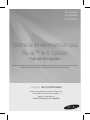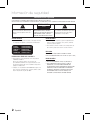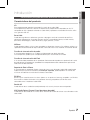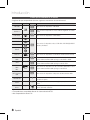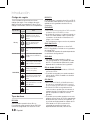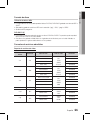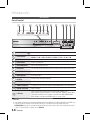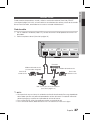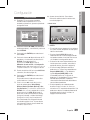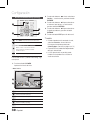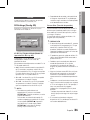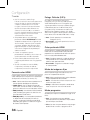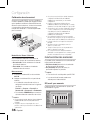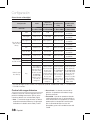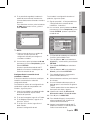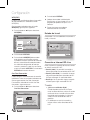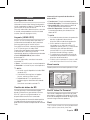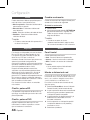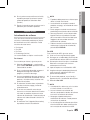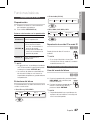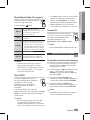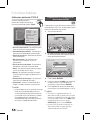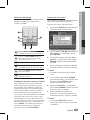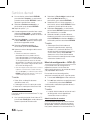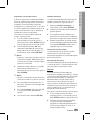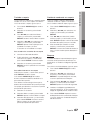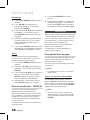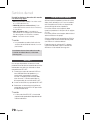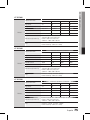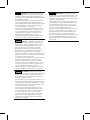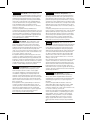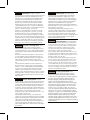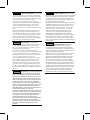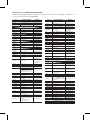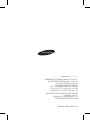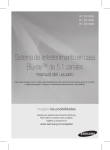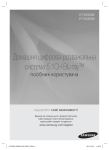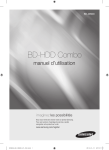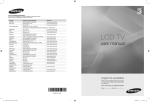Download Samsung Blu-Ray 5.1 canales Home Theatre HT-D5500K Manual de Usuario
Transcript
HT-D5500K HT-D5530K HT-D5550K Sistema de entretenimiento en casa Blu-ray™ de 5.1canales manual del usuario Para evitar cualquier avería o daños, lea detalladamente este manual de instrucciones antes de conectar y utilizar este aparato. Conserve el manual para referencia futura. (Sólo México) imagine las posibilidades Gracias por adquirir este producto Samsung. Para recibir un servicio más completo, registre su producto en www.samsung.com/register Información de seguridad Advertencias de seguridad PARA REDUCIR EL PELIGRO DE DESCARGA ELÉCTRICA, NO RETIRE LA CUBIERTA. NO HAY PIEZAS EN EL INTERIOR QUE PUEDA REPARAR EL USUARIO. CONSULTE AL PERSONAL CUALIFICADO DE SERVICIO TÉCNICO. PRECAUCIÓN PELIGRO DE DESCARGA ELÉCTRICA NO ABRIR Un triángulo con un rayo y una punta de flecha es un símbolo de advertencia que alerta de “tensión peligrosa” dentro del producto. PRECAUCIÓN : PARA REDUCIR EL PELIGRO DE DESCARGA ELÉCTRICA, NO RETZIRE LA CUBIERTA. NO HAY PIEZAS EN EL INTERIOR QUE PUEDA REPARAR EL USUARIO. CONSULTE A PERSONAL CUALIFICADO DE SERVICIO TÉCNICO. Un triángulo con un signo de exclamación es un símbolo de advertencia que le alerta de que hay instrucciones importantes relacionadas con el producto. ADVERTENCIA PRECAUCIÓN • Para reducir el riesgo de incendio o descarga eléctrica, no exponga este aparato a la lluvia ni a la humedad. • No debe exponer el aparato a gotas ni salpicaduras de agua ni a objetos con líquido, como jarrones, evitando colocarlos sobre el aparato. • El enchufe de corriente se utiliza como un dispositivo de desconexión y debe estar a mano en todo momento. CLASS 1 KLASSE 1 LUOKAN 1 KLASS 1 PRODUCTO LASER PRODUCT LASER PRODUKT LASER LAITE LASER APPARAT LÁSER CLASE 1 PRODUCTO LÁSER DE LA CLASE 1 • Este producto se ha clasificado como un producto LÁSER de CLASE 1. El uso de controles, ajustes o la ejecución de procedimientos distintos a los especifi cados en este documento pueden dar como resultado la exposición peligrosa a radiaciones. • Cumple con el estándar 21CFR 1040.10 excepto en lo que concierne a desviaciones conforme al Aviso sobre láser nº 50, del 24 de junio de 2007. Español PELIGRO RADIACIÓN DE LÁSER VISIBLE E INVISIBLE AL ABRIR. EVITE LA EXPOSICIÓN DIRECTA AL HAZ DE LUZ. (FDA 21 CFR) PRECAUCIÓN • EVITE LA EXPOSICIÓN AL HAZ DE LUZ (IEC 60825-1) • ESTE PRODUCTO UTILIZA UN LÁSER. EL USO DE CONTROLES, AJUSTES O PROCEDIMIENTOS NO ESPECIFICADOS EN ESTE DOCUMENTO PUEDEN TENER COMO RESULTADO LA EXPOSICIÓN A RADIACIONES PELIGROSAS. NO ABRA LAS CUBIERTAS NI REALICE REPARACIONES POR SU CUENTA. CONSULTE AL PERSONAL CUALIFICADO DE SERVICIO TÉCNICO. Precauciones • Asegúrese de que la toma de CA de su casa cumpla con los requisitos indicados en la pegatina de identifi cación de la parte posterior del producto. • Instale el producto horizontalmente, sobre una base adecuada (mueble), con espacio sufi ciente a su alrededor para ventilación (7.5~10cm / 20~25 pulgadas). • No coloque el producto sobre amplifi cadores o cualquier otro equipo que pueda generar calor. Asegúrese de que los orifi cios de ventilación no queden tapados. • No apile nada sobre el producto. • Antes de trasladar el producto, asegúrese de que el orifi cio de inserción de disco esté vacío. • Para desconectar completamente el producto de la fuente de alimentación, retire su enchufe de la toma de corriente. - Si no utiliza el producto durante un tiempo prolongado, desconecte el enchufe de la toma de corriente. • Durante tormentas, desconecte el enchufe principal de CA de la toma de corriente. Las picos de tensión debidos a rayos podrían dañar el producto. • No exponga el producto a la luz directa del sol ni a otras fuentes de calor. Podrían sobrecalentarla y provocar una avería en el producto. • Proteja el producto de la humedad y de un calor excesivo o de equipos que generen fuertes campos magnéticos o eléctricos (es decir, bocinas). • Desconecte el cable de alimentación de la fuente de CA si el producto no funciona correctamente. • El producto no ha sido creado para uso industrial. Este producto es sólo para uso personal. • Es posible que se produzca condensación en el producto o en el disco en situaciones de temperaturas bajas. Si tiene que transportar el producto durante el invierno, espere 2 horas aproximadamente antes de usarlo hasta que la unidad haya alcanzado la temperatura de la sala. • Las pilas utilizadas en este producto contienen productos químicos que son peligrosos para el medio ambiente. No tire las pilas con el resto de la basura doméstica. Visualización del TV utilizando la función 3D INFORMACIÓN IMPORTANTE SOBRE SALUD Y SEGURIDAD CON RESPECTO A IMÁGENES EN 3D. Antes de utilizar la función 3D del TV, lea y recuerde la información de seguridad que se incluye a continuación. ADVERTENCIA • Es posible que al ver la TV en 3D algunos espectadores experimenten molestias como mareos, nauseas y dolores de cabeza. Si experimenta síntomas de este tipo, deje de ver la TV en 3D, quítese las gafas 3D y descanse. • Ver imágenes en 3D durante un tiempo prolongado puede causar tensión ocular. Si experimenta astenopía, deje de ver la TV en 3D, quítese las gafas 3D y descanse. • Es responsabilidad de los adultos vigilar a los niños que estén utilizando la función 3D. Si se detectan situaciones de ojos cansados, dolores de cabeza, mareos o nauseas, impida que los niños sigan viendo la TV en 3D y oblígueles a descansar. • No utilice las gafas 3D para otros fines (como lentes de uso general, gafas de sol, gafas de protección, etc.). • No utilice la función 3D ni las gafas 3D mientras camina o se desplaza. El uso de la función 3D o de las gafas 3D mientras se desplaza puede provocar accidentes y, por tanto, lesiones personales al chocarse con objetos, tropezar o caerse. Español Información de seguridad Precauciones sobre el manejo y almacenamiento de discos Pequeños arañazos en el disco pueden reducir la calidad del sonido y de la imagen o provocar saltos. Tenga especial cuidado de no arañar los discos al manejarlos. Sujeción de discos • No toque el lado de reproducción del disco. • Sujete el disco por sus bordes de forma que no deje huellas en su superfi cie. • No adhiera papel ni cinta en el disco. Almacenamiento de discos • No los exponga a la luz directa del sol. • Guárdelos en un área ventilada fresca. • Guárdelos en una funda de protección limpia. Guárdelos verticalmente. Licencia • Dolby y el símbolo de la doble D son marcas comerciales registradas de Dolby Laboratories. • DivX® es un formato de video digital creado por DivX, Inc. Este aparato es un dispositivo oficial DivX Certified que reproduce video DivX. Visite www. divx.com para obtener más información y herramientas de software para convertir sus archivos en video DivX. INFORMACIÓN SOBRE DIVX VIDEO-ON-DEMAND: Este dispositivo DivX® Certifi ed® debe registrarse para poder reproducir contenido DivX Video-on-Demand (VOD). Para generar el código de registro, localice la sección DivX VOD en el menú de configuración del dispositivo. Vaya a vod.divx. com para obtener información adicional sobre la forma de completar el registro. DivX Certified reproduce video DivX hasta HD 1080p, incluido contenido premium. DivX®, DivX Certified® y los logotipos asociados son marcas comerciales de DivX Inc y se utilizan con licencia. • The terms HDMI and HDMI High-Definition Multimedia Interface, and the HDMI Logo are trademarks or registered trademarks of HDMI Licensing LLC in the United States and other countries. ✎ NOTA No deje que los discos se ensucien. No cargue discos agrietados o arañados. Manejo y almacenamiento de discos Si deja huellas en el disco, límpielas con un detergente suave diluido en agua y límpielo con un paño suave. • Al limpiar, pase el paño suavemente de dentro a fuera del disco. ✎ NOTA Puede formarse condensación aire caliente entre en contacto con las piezas frías del interior del producto. Cuando se forme condensación dentro del producto, es posible que no funcione correctamente. Si se produce, retire el disco y deje el producto encendido por 1 ó 2 horas. • Oracle y Java son marcas registradas de Oracle y sus filiales. Otros nombres pueden ser marcas comerciales de sus respectivos propietarios. • Esta unidad incorpora tecnología de protección de copia, protegida por patentes estadounidenses y otros derechos de propiedad intelectual de Rovi Corporation. La ingeniería inversa y desensamblaje están prohibidos. • Blu-ray Disc™, Blu-ray™ y los logotipos son marcas comerciales de Blu-ray Disc Association. • iPod es una marca comercial de Apple Inc., registrada en EE.UU. y en otros países. iPhone es una marca comercial de Apple Inc. • < Aviso sobre licencia de código abierto > En caso de que se utilice software de código abierto, las licencias de código abierto están disponibles en el menú del producto. l Copyright © 2011 Samsung Electronics Co., Ltd. Reservados todos os derechos. Español Índice Información de seguridad 2 3 4 4 4 Advertencias de seguridad Precauciones Precauciones sobre el manejo y almacenamiento de discos Licencia Copyright Introducción 7 8 9 13 14 14 15 16 Características principales del nuevo Sistema de cine en casa Blu-ray Iconos que se utilizarán en el manual Tipos y características de los discos Accesorios Descripción Panel frontal Panel posterior Mando a distancia Introducción 18 21 22 23 26 27 Conexión de las bocinas Conexión del módulo del receptor inalámbrico opcionale Conecte de la antena de FM Conexión de dispositivos externos / TV a través de HDMI Conexión de audio desde componentes externos Conexión a la red Configuración 29 30 31 31 32 32 32 32 34 34 34 34 34 35 35 36 36 36 37 37 37 38 39 39 39 42 42 43 43 43 43 43 43 43 44 Ajustes iniciales Acceso al menú Settings (Config.) Pantalla 3D Settings (Config. 3D) Formato TV Tamaño pantalla Smart Hub BD Wise (sólo productos Samsung) Resolución HDMI Color Format (Formato color HDMI) Fotogr. Película (24Fs) Color profundo HDMI Modo de imágenes fijas Modo progresivo Audio Config. de altavoces Calibración de sala musical Puntuación del Karaoke User EQ Audio HDMI Audio Return Channel (Canal retorno audio) Salida Digital Control del rango dinámico Sinc. Audio Network (red) Configuración de red Estado de la red Conexión a internet BD-Live Sistema Configuración inicial Anynet+ (HDMI-CEC) Gestión de datos de BD Zona horaria DivX® Video On Demand Rest. Idioma 2 7 18 29 Español Índice Configuración 44 44 44 44 44 44 44 45 45 46 Seguridad Clasific. paterna BD Clasific. paterna DVD Cambiar contraseña General Panel frontal Mando a distancia de red Soporte técnico Actualización de software Contactar con Samsung Funciones básicas 47 47 48 49 49 50 52 54 55 56 57 57 57 59 60 60 Reproducción de un disco Uso del menú del disco/Título/Emergente Funciones de búsqueda y salto de capítulo o pista Reproducción a cámara lenta/Reproducción por fotogramas Repetición de reproducción Utilización del botón TOOLS Audición de música Modo de sonido Reproducción de una imagen Reproducción de un dispositivo de almacenamiento USB Audición de la radio Conexión de un iPod/iPhone utilizando el cable USB Conexión de un iPod/iPhone utilizando la base de acoplamiento Uso del iPod/iPhone con una base de acoplamiento inalámbrica (se vende por separado) para iPod/iPhone Modelos de iPod/iPhone que se pueden utilizar con este producto Cómo conectar el transmisor inalámbrico con la unidad principal Conexión del micrófono Servicios de red 61 68 70 70 Utilización de Smart hub Samsung Apps BD-LIVE™ Uso de la función AllShare Información adicional 71 74 Solución de problemas Especificaciones 44 47 58 61 71 • Las figuras e ilustraciones de este Manual del usuario se facilitan sólo para referencia y pueden diferir del aspecto real del producto. Español 01 Introducción Introducción Características principales del nuevo Sistema de cine en casa Blu-ray Características del producto 3D Este producto puede reproducir contenido 3D a través de un cable HDMI. Para implementar el efecto 3D, conecte un dispositivo 3D (receptor de AV compatible con 3D, TV compatible con 3D) al producto utilizando un cable HDMI y reproduzca el contenido 3D mientras utiliza unas gafas de visión 3D. Smart Hub Puede descargar diversas aplicaciones gratuitas o de pago a través de la conexión de red. Estas aplicaciones proporcionan una amplia gama de servicios y contenido de Internet, incluidas noticias, previsiones meteorológicas, valores de la bolsa, juegos, películas y música. AllShare Puede reproducir vídeos, música y fotos guardados en dispositivos (como un PC, teléfonos móviles o un soporte de almacenamiento de red) a través del sistema de cine en casa mediante una conexión de red. Función de sincronización de audio Si ha conectado el producto a un TV digital, el vídeo puede ir por detrás del audio. Para compensarlo, puede ajustar el tiempo de demora para sincronizarlo con el vídeo. Función de sincronización del iPod Si la señal de vídeo procedente de un reproductor iPod conectado al producto va por detrás de la señal de audio durante la reproducción, puede definir el tiempo de demora del audio de forma que tanto el audio como el vídeo coincidan. Soporte de iPod e iPhone Si ha conectado un reproductor iPod al sistema de cine en casa utilizando el cable USB específico del iPod/iPhone o el transmisor inalámbrico (se vende por separado), puede reproducir los archivos de música en el iPod/iPhone a través de los altavoces conectados. BD Wise BD Wise ajusta automáticamente los valores óptimos en los productos Samsung compatibles con BD Wise. Esta función se habilita únicamente si los productos Samsung compatibles con BD Wise están conectados entre sí mediante el cable HDMI. Sonido 3D Puede disfrutar de un sonido Surround (envolvente) más natural y vivo con tonos enriquecidos. ARC (Audio Return Channel, Canal de retorno de audio) Puede disfrutar del sonido de TV a través de los altavoces del sistema de Cine en casa utilizando un solo cable HDMI. Español Introducción Iconos que se utilizarán en el manual Asegúrese de que comprende los términos siguientes antes de leer el resto del manual. Término Logotipo BD-ROM BD-RE/-R DVD-VIDEO Icono Definición h � Z Indica una función disponible en el BD-ROM. � Indica una función disponible en discos DVD+RW o DVD-RW(V)/DVDR/+R grabados y finalizados. Indica una función disponible en un CD-RW/-R de audio (formato CD-DA). Indica una función disponible en un disco BD-RE/-R grabado en formato BD-RE. Indica una función disponible en el DVD-VÍDEO. DVD-RW(V) DVD-R DVD+RW DVD+R MP3 WMA - JPEG - o � G DivX MKV MP4 DivX � Indica una función disponible en un disco CD-RW/-R, DVD-RW/-R o en un soporte de almacenamiento USB que tenga contenido DivX. F Indica una función disponible en el dispositivo de almacenamiento USB. Audio CD Dispositivo de almacenamiento USB - PRECAUCIÓN - NOTA - Tecla de acceso directo - ! ✎ Indica una función disponible en un disco CD-RW/-R, DVD-RW/-R o en un soporte de almacenamiento USB que tenga contenido MP3 o WMA. Indica una función disponible en un disco CD-RW/-R, DVD-RW/-R o en un soporte de almacenamiento USB que tenga contenido JPEG. Indica una situación en la que la función no está operativa o pueden cancelarse los ajustes. Indica sugerencias o instrucciones en la página que ayudan a utilizar cada función. Indica que esta función proporciona el acceso directo y sencillo pulsando el botón del mando a distancia. • Este producto es compatible sólo con el sistema de color NTSC. • No se reproducirán discos PAL. Español 01 Introducción Tipos y características de los discos Logotipos de discos que pueden reproducirse Compatibilidad de discos Blu-ray Blu-ray es un nuevo formato en evolución. Por consiguiente, es posible que existan problemas de compatibilidad. No todos los discos son compatibles ni todos los discos podrán reproducirse. Para obtener información adicional, consulte la sección Tipos de discos y características de este manual. Discos Blu-ray Disco Blu-ray 3D Dolby Digital Plus Dolby TrueHD Sonido de alta resolución DTS-HD Java Audio principal DTS-HD | Essential BD-LIVE ✎ NOTA Es posible que la reproducción no funcione en algunos tipos de discos o cuando se estén realizando operaciones específicas como el cambio de ángulo o el ajuste de relación de altura/anchura. En la caja se incluye información detallada sobre los discos. Consúltela en caso necesario. No deje que los discos se ensucien o se rayen. Las huellas, la suciedad, el polvo, los arañazos o los restos humo de cigarrillos en la superficie de grabación puede impedir totalmente la reproducción del disco. Cuando se reproduce el título de BD-Java, la carga puede tardar más tiempo que un título normal o es posible que algunas funciones se ejecuten más lentamente. Discos que no pueden reproducirse • Discos HD DVD. • DVD-RAM • Disco DVD-R de 3,9 GB de diseño personalizado (Authoring). • DVD-RW (modo VR) • Super Audio CD (excepto capa CD) • Disco DVD-ROM/PD/MV, etc CVD/CD-ROM/ CDV/CD-G/CD-I/LD • Discos CDG de audio solamente, no gráficos. ✎ NOTA Es posible que no puedan reproducirse en este producto algunos discos comerciales ni discos DVD adquiridos fuera de la región. Si no se ha grabado correctamente un disco DVD-R/-RW en formato de video DVD, no se reproducirá en este producto. Español Introducción Código de región BD-RE/-R Tanto el producto como los discos tienen códigos por región. Estos códigos de región deben coincidir para reproducir el disco. Si los códigos no coinciden, el disco no se reproducirá. Es posible grabar y reproducir discos Blu-ray RE/-R. Este producto puede reproducir un disco BD-RE/-R grabado en otras grabadoras de disco Blu-ray compatibles. Código Tipo de disco de región a Blu-ray DVD-VIDEO b DVD-VIDEO Área Norteamérica, Centroamérica, Sudamérica, Corea, Japón, Taiwán, Hong Kong y Sureste de Asia. Europa, Groenlandia, territorios franceses, Oriente Próximo, África, Australia y Nueva Zelanda. c India, China, Rusia, Asia Central y Sur. 1 EE.UU., territorios de EE.UU. y Canadá 2 Europa, Japón, Oriente Próximo, Egipto, Sudáfrica, Groenlandia 3 Taiwán, Corea, Filipinas, Indonesia, Hong Kong 4 México, Sudamérica, Centroamérica, Australia, Nueva Zelanda, Islas del Pacífi co, El Caribe 5 Rusia, Europa del Este, India, mayor parte de África, Corea del Norte, Mongolia 6 China Tipos de disco BD-ROM Sólo se pueden reproducir discos Blu-ray. Este producto puede reproducir discos BD-ROM comerciales pregrabados con discos BD-ROM. 10 Español • Este producto puede reproducir discos DVD comerciales pregrabados (discos DVD-VIDEO) con vídeo. • Al cambiar de la primera a la segunda capa de un disco DVD-Video de doble capa, es posible que se produzca una distorsión momentánea en la imagen y en el sonido. Esto no representa ninguna avería en el producto. DVD-RW/-R/+R Este producto puede reproducir un disco DVDRW/-R/+R grabado y finalizado con una grabadora de vídeo de DVD. La capacidad de reproducción puede depender de las condiciones de la grabación. DVD+RW • Este producto puede reproducir un disco DVD+RW grabado con una grabadora de video de DVD. La capacidad de reproducción puede depender de las condiciones de la grabación. CD de Audio (CD-DA) • Este producto puede reproducir discos CD-RW/-R con formato CD-DA. • Es posible que el producto no pueda reproducir algunos discos CDRW/-R debido a la condición de la grabación. CD-RW/-R • Utilice un disco CD-RW/-R de 700 MB (80 minutos). No utilice discos de 800 MB (90 minutos) o mayores, ya que es posible que estos discos no se reproduzcan. • Si el disco CD-R/RW no se grabó como una sesión cerrada, es posible que sufra demoras al reproducir desde el inicio del disco o es posible que no se reproduzcan todos los archivos grabados. • Es posible que no puedan reproducirse con este producto algunos discos CD-R/RW, dependiendo del dispositivo que se utilizara para grabarlos. En el caso de contenido grabado en soporte de CDR/RW desde un CD para uso personal, la capacidad de reproducción puede variar dependiendo del contenido y de los discos. 01 Utilización de discos MP3 • El sistema de cine en casa puede reproducir discos D-R/-RW, DVD-RW/-R grabados con formato UDF o JOLIET. • Sólo podrán reproducirse archivos JPEG con la extensión ".jpg", ".JPG", ".jpeg" o "JPEG". • Se admite JPEG progresivo. DVD-RW/-R (V) • Este formato se utiliza para grabación de datos en discos DVD-RW o DVD-R. Este producto puede reproducir discos DVD-RW o DVD-R si se han finalizado. • Si un disco se ha grabado en Modo Video con el grabador de otro fabricante pero no ha sido finalizado, no podrá reproducirse ni grabarse adicionalmente en este producto. Formatos de archivos admitidos Soporte de archivos de video Extensión de archivo *.avi Contenedor AVI Códec de video Códec de audio Resolución DivX 3.11/4.x/5.1/6.0 MP3 AC3 LPCM ADPCM DTS Core 1920x1080 MP3 AC3 LPCM ADPCM DTS Core 1920x1080 1920x1080 Motion JPEG MP3 AC3 LPCM ADPCM WMA Window Media Video v9 WMA 1920x1080 H.264 BP/MP/HP MP3 ADPCM AAC 1920x1080 ADPCM AAC HE-AAC 1920x1080 H.264 BP/MP/HP MPEG4 SP/ASP Motion JPEG DivX 3.11/4.x/5.1/6.0 *.mkv MKV H.264 BP/MP/HP MPEG4 SP/ASP Motion JPEG DivX 3.11/4.x/5.1/6.0 *.asf *.wmv ASF ASF *.mp4 MP4 *.3gp 3GPP H.264 BP/MP/HP MPEG4 SP/ASP MPEG4 SP/ASP H.264 BP/MP/HP MPEG4 SP/ASP 1920x1080 1920x1080 1920x1080 1920x1080 1920x1080 1920x1080 1920x1080 1920x1080 1920x1080 1920x1080 1920x1080 Español 11 Introducción Formato de disco Introducción Extensión de archivo Contenedor Códec de video Códec de audio Resolución *.vro VRO VOB MPEG2 1920x1080 MPEG1 AC3 MPEG LPCM PS MPEG2 AC3 MPEG LPCM AAC MPEG1 *.mpg *.mpeg H.264 H.264 TS 352x288 1920x1080 1920x1080 AC3 AAC MP3 DD+ HE-AAC MPEG2 *.ts *.tp *.trp 352x288 VC1 1920x1080 1920x1080 1920x1080 Restricciones • Algunos códec de la lista anterior no reproducirán si tienen un problema con el contenido. • Las fuentes de vídeo y las fuentes dañadas con información de contenedor incorrecta, se reproducirán correctamente. • Las fuentes de AV que sobrepasen la velocidad de bits o de fotogramas estándar no se reproducirán correctamente. • Si la tabla del índice está dañada, no se admitirá la función de búsqueda (salto). • Si reproduce un vídeo a través de la red, es posible que no se reproduzca debidamente dependiendo del estado de la red. Descodificador de vídeo • Se admite hasta el Nivel 4.1 de H.264. • No se admite H.264 FMO/ASO/RS, VC1 SP/MP/AP L4, AVCHD. • MPEG4 SP, ASP : - Por debajo de 1280 x 720: 60 fotogramas máx - Por encima de 1280 x 720: 30 fotogramas máx • No se admite GMC 2 o superior. Descodificador de audio • • • • Se admite hasta WMA 7, 8, 9. No se admite WMA 9 PRO con más de dos canales (multicanal). WMA 9 Lossless, no se admite la voz. No se admite la velocidad de muestreo WMA a 22050 Hz mono. Soporte de archivos de música Extensión de archivo *.mp3 *.wma 12 Español Contenedor MP3 WMA Códec de audio MP3 WMA Rango de soporte - Compatible con WMA versión 10 * Velocidades de muestreo (en kHz) - 8, 11, 16, 22, 32, 44.1, 48 * Velocidades de bits: todas las velocidades de bits en el rango de 5 kbps a 384 kbps 01 6) Conecte directamente los dispositivos USB al puerto USB del producto. La conexión a través del cable USB puede causar problemas de compatibilidad. 7) Si inserta más de un dispositivo de memoria en un lector de varias tarjetas puede que no funcione correctamente el lector. 8) El producto no admite el protocolo PTP para cámaras digitales. 9) No desconecte el dispositivo USB durante el proceso de "carga". 10) Cuanto más alta sea la resolución, mayor tiempo tardará la imagen en mostrarse. 11) Este reproductor no puede reproducir archivos MP3 con DRM (Digital Rights Management, Gestión de derechos digitales) descargados de sitios comerciales. Dispositivos admitidos: Soporte de almacenamiento USB, reproductor MP3, cámara digital, lector de tarjetas USB. 1) El producto no admite nombres de carpetas o títulos que tengan más de 125 caracteres. 2) Es posible que un archivo de subtítulos de más de 300 KB no aparezca correctamente. 3) Es posible que algunos dispositivos USB/ cámaras digitales no sean compatibles con este producto. 4) El producto admite los sistemas de archivos FAT16 y FAT32. 5) Los archivos de foto (JPEG), música (MP3) y vídeo no deben incluir caracteres especiales. De lo contrario, es posible que los archivos no se reproduzcan. Accesorios Compruebe en la caja que se incluyen los accesorios suministrados que se indican a continuación. Cable de HDMI Cable de Video Antena de FM Paño suave Micrófono ASC Base para iPod FUNCTION TV SOURCE POWER RECEIVER SLEEP BD TV 1 2 4 3 5 7 6 8 9 FULL SCREEN REPEAT 0 MUTE VOL TUNING /CH SFE MODE DISC MENU MENU TITLE MENU POPUP TOOLS INFO RETURN EXIT iPod SYNC A NETFLIX Manual del usuario TUNER MEMORY MO/ST B C D SMART SEARCH 'ĺ' HUB 3D SOUND DSP Mando a distancia CH AR GE Base de acoplamiento inalámbrico para iPod/iPhone : HT-WDC10 (se vende por separado) CHA RGE CH ARG LIN E K STA NDB Y LI NK STAN DB Y CHARG E Transmisor inalámbrico Base de carga Cable de alimentación de CC Adaptador de alimentación de CC LIN K STA LINK ND BY STANDB Y Español 13 Introducción Notas sobre la conexión USB Introducción Descripción Panel frontal 1 2 3 4 5 6 7 8 9 10 11 12 13 5V 500mA MIC ASC IN 1 BOTÓN DE ENCENDIDO ( 2 BOTÓN FUNCTION El modo cambia de la siguiente forma : BD/DVD ; D. IN ; AUX ; R. IPOD ; W. IPOD ; H. IN1 ; H. IN2 ; FM 3 4 5 6 PANTALLA Muestra el estado de la reproducción, hora, etc. BOTÓN DETENER Detiene la reproducción. BOTÓN ABRIR/CERRAR Abre y cierra la bandeja del disco. BOTÓN INTRO Selecciona las opciones del menú o inicia el disco Blu-ray. (No iniciará los discos DVD.) 7 8 BOTÓN EXPULSAR Expulsa el disco. RANURA DE DISCO Inserte aquí el disco. 9 SENSOR DE MANDO A DISTANCIA Detecta señales del mando a distancia. 10 11 12 TOMAS MIC Conecta hasta dos micrófonos. TOMA DE ENTRADA ASC Se utiliza para conectar el micrófono ASC para configurar MRC (Calibración de la sala de música). CONTROL DE VOLUMEN Ajusta el volumen. PUERTO USB Puede conectar aquí una tarjeta de memoria flash USB y utilizarla como almacenamiento cuando el producto se conecta a BD-LIVE. También se puede utilizar SB Host para actualizaciones de software y reproducción de MP3/JPEG/DivX/MKV MP4. Y también es posible usar R.IPOD cuando se conecta el iPod. 13 ) Enciende o apaga el producto. ✎ NOTA Debe utilizar una tarjeta de memoria flash USB para realizar la actualización del software utilizando la toma USB Host. Cuando el producto muestra el menú del disco Blu-ray, no es posible iniciar el vídeo pulsando el botón REPRODUCIR del producto o del mando a distancia. Para reproducir el vídeo, debe seleccionar Reproducir vídeo o Inicio en el menú del disco y pulsar el botón ENTRAR. 14 Español 01 Introducción Panel posterior 1 2 LAN iPod 3 4 5 HDMI OUT HDMI IN 6 7 9 10 COMPONENT OUT FM ANT DIGITAL AUDIO IN 8 11 CENTER 12 SPEAKERS OUT FRONT SURROUND SUBWOOFER FRONT SURROUND OPTICAL WIRELESS AUX IN VIDEO OUT SPEAKER IMPEDANCE : 3 1 TERMINAL LAN Se puede utilizar para servicios basados en red (consulte de la página 61 a la 68), BD-LIVE y actualización del software bajo la conexión de red. 2 BASE PARA IPOD Conecte aquí el conector de la plataforma del iPod. 3 TOMAS DE ENTRADA DE AUDIO DIGITAL EXTERNA (ÓPTICA) Se conecta a la toma de salida Óptica Digital de un dispositivo externo utilizando un cable Óptico Digital. 4 TOMA DE SALIDA HDMI Utilice un cable HDMI, conecte este terminal de salida HDMI al terminal de entrada HDMI del TV para obtener imágenes con la mejor calidad. 5 TOMAS DE ENTRADA HDMI Recibe simultáneamente señales digitales de vídeo y audio utilizando un cable HDMI. 6 TOMA DE ANTENA FM Conecte la antena de FM. 7 CONEXIÓN DE TARJETA TX (INALÁMBRICA) La tarjeta TX permite la comunicación entre el producto y el módulo del receptor inalámbrico opcional. 8 TOMAS DE ENTRADA AUX Conéctela a la salida analógica de 2 canales de un dispositivo externo (como un VCR) 9 TOMAS DE SALIDA DE VIDEO COMPONENTE Conecte a estas tomas un televisor con entradas de video componente. 10 TOMA DE SALIDA DE VIDEO Conecte la entrada de video del televisor (VIDEO IN (ENTRADA VIDEO)) a la toma VIDEO OUT (SALIDA VIDEO). 11 CONECTORES DE SALIDA DE LAS BOCINAS Conecte los altavoces frontal, central y subwoofer. 12 VENTILADOR DE REFRIGERACIÓN El ventilador de refrigeración suministra aire frío al subwoofer para evitar el sobrecalentamiento y siempre funciona cuando se enciende la unidad. ! PRECAUCIÓN Debe asegurarse de que tiene un espacio libre mínimo de 10 cm. alrededor del sistema de cine en casa para garantizar su adecuada ventilación. No obstruya el ventilador de refrigeración ni los orifi cios de ventilación. Español 15 Introducción Mando a distancia Guía del mando a distancia Enciende o apaga el producto. Pulse el botón TV para cambiar al modo TV. Para cambiar al sistema de cine en casa, pulse el botón BD. Presione los botones numéricos para utilizar las opciones. FUNCTION TV SOURCE POWER RECEIVER SLEEP BD TV ECHO 1 2 3 4 5 6 7 8 FULL SCREEN 3 4 5 6 9 7 8 REPEAT FULL SCREEN VOL MUTE MIC VOL+ SFE MODE TUNING /CH DISC MENU MIC VOLTITLE MENU MENU Se presiona para ver el menú del disco. POPUP TOOLS INFO RETURN EXIT Selecciona las opciones del menú en pantalla y cambia el valor del menú. Vuelve al menú anterior. Permite corregir la sincronización de audio al reproducir contenido de vídeo iPod. Estos botones se utilizan para menús del producto y también para diversa funciones del disco Blu-ray. Se pulsa para usar Smart Hub. Se pulsa para aplicar el efecto de sonido 3D. Se pulsa para buscar contenido. Se utiliza para seleccionar el modo de audio de Dolby Pro Logic II que desee. 16 Español 9 REPEAT Permite repetir un título, un 0 capítulo, una pista o un disco. Ajusta el volumen. Se presiona para usar el menú Herramientas. 2 Para expulsar el disco. Se presiona para buscar hacia adelante o hacia atrás. Se presiona para saltar hacia adelante o hacia atrás. Se presiona para parar/reproducir un disco. Corta temporalmente el sonido. Se presiona para ir al menú de inicio. 1 0 Se pulsa para ver la pantalla completa en un TV. FUNCTION Se pulsa para POWER seleccionar el modo Blu-ray. TV SOURCE o Se presiona para seleccionar el modo de video del TV. RECEIVER SLEEP :Define el tiempo de reposo SLEEP para BD apagar el TV producto. ECHO ECHO :Ajusta el nivel de eco del micrófono Se presiona para detener temporalmente un disco. MUTE MIC VOL+ Botón SINTON./CAN:Busca emisoras de FM activas y cambia los canales. TUNING VOL. MICR.:Ajusta VOL el volumen /CH del MIC. SFE MODE Puede definir el mejor SFE (Efecto de campo de sonido) idóneo para el MIC tipo VOLDISCesté MENU escuchando. MENU TITLE MENU de música que Se utiliza para entrar en el menú emergente / menú de títulos. TOOLS Se utiliza para ver la información de reproducción al reproducir un disco Blu-ray/DVD. POPUP INFO Se presiona para salir del menú. iPod SYNC TUNER MEMORY A B C D SMART SEARCH S/W LEVEL 2D→3D HUB 3D SOUND DSP MO/ST RETURN EXIT Se utiliza para definir la frecuencia TUNER de radio predefinida.iPod SYNC MEMORY A B C Para seleccionar MONO o ESTÉREO SEARCH S/W LEVEL para la emisiónSMART de radio. HUB Se pulsa para disfrutar de vídeo 2D 3D SOUND DSP normal en modo 3D. Este botón, “NOT AVAILABLE”. MO/ST D 2D→3D Se utiliza para ajustar el nivel del subwoofer. Regule y estabilice el nivel de volumen o amplíe el nivel de sonido MP3 o enfatice los tonos de graves. (Procesador de señales digitales) 01 * Tamaño de las pilas: AAA ✎ NOTA Asegúrese de respetar los extremos “+” y “–” de las pilas que se indican en el diagrama del interior del compartimento. Basado en el uso normal del TV, las pilas duran aproximadamente un año. El mando a distancia se puede utilizar a una distancia de unos 7 metros (23 pies) en línea recta. Ajuste del mando a distancia Con este mando a distancia puede controlar algunas funciones de TV. Utilización del TV con el mando a distancia 1. Presione el botón TV para fijar el modo TV en el mando a distancia. 2. Encienda el TV. 3. Con el botón POWER presionado, introduzca el código que corresponda a su marca de TV. • Si la tabla contiene más de un código para el TV, introduzca uno tras otro hasta determinar cuál es el código que funciona. • Ejemplo: en un TV Samsung Manteniendo presionado el botón POWER utilice los botones numéricos para introducir 00. Si eso no funciona, pruebe 15, luego 16, etc. 4. S i se apaga el TV, se completa el ajuste. • Puede utilizar TV POWER, VOLUME, CHANNEL, y los botones numéricos (0~9). ✎ NOTA Es posible que el mando a distancia no funcione en algunas marcas de TV. Asimismo, es posible que algunas operaciones no sean factibles dependiendo de la marca del TV. El mando a distancia funcionará perfectamente con los TV Samsung. Lista de códigos de marcas de TV Marca Código Marca Código Admiral (M.Wards) 56, 57, 58 Mitsubishi/ MGA 18, 40, 59, 60, 75 A Mark 01, 15 MTC 18 NEC 18, 19, 20, 40, 59, 60 Anam 01, 02, 03, 04, 05, 06, 07, 08, 09, 10, 11, 12, 13, 14 Nikei 03 Onking 03 AOC 01, 18, 40, 48 Bell & Howell (M.Wards) 57, 58, 81 Brocsonic 59, 60 Candle 18 Onwa 03 Panasonic 06, 07, 08, 09, 54, 66, 67, 73, 74 Penney 18 Philco 03, 15, 17, 18, 48, 54, 59, 62, 69, 90 Philips 15, 17, 18, 40, 48, 54, 62, 72 Cetronic 03 Citizen 03, 18, 25 Cinema 97 Pioneer 63, 66, 80, 91 Classic 03 Portland 15, 18, 59 Concerto 18 Proton 40 Contec 46 Quasar 06, 66, 67 Coronado 15 Craig 03, 05, 61, 82, 83, 84 Radio Shack 17, 48, 56, 60, 61, 75 Croslex 62 Crown 03 RCA/ Proscan 18, 59, 67, 76, 77, 78, 92, 93, 94 Curtis Mates Realistic 03, 19 59, 61, 63 CXC 03 Daewoo 02, 03, 04, 15, 16, 17, 18, 19, 20, 21, 22, 23, 24, 25, 26, 27, 28, 29, 30, 32, 34, 35, 36, 48, 59, 90 Daytron 40 Dynasty 03 Emerson 03, 15, 40, 46, 59, 61, 64, 82, 83, 84, 85 Fisher 19, 65 Funai 03 Futuretech 03 General Electric (GE) 06, 40, 56, 59, 66, 67, 68 Hall Mark 40 Hitachi 15, 18, 50, 59, 69 Inkel 45 JC Penny 56, 59, 67, 86 JVC 70 KTV 59, 61, 87, 88 KEC 03, 15, 40 KMC 15 LG (Goldstar) 01, 15, 16, 17, 37, 38, 39, 40, 41, 42, 43, 44 Sampo 40 Samsung 00, 15, 16, 17, 40, 43, 46, 47, 48, 49, 59, 60, 98 Sanyo 19, 61, 65 Scott 03, 40, 60, 61 Sears 15, 18, 19 Sharp 15, 57, 64 Signature 2000 (M.Wards) 57, 58 Sony 50, 51, 52, 53, 55 Soundesign 03, 40 Spectricon 01 SSS 18 Sylvania 18, 40, 48, 54, 59, 60, 62 Symphonic 61, 95, 96 Tatung 06 Techwood 18 Teknika 03, 15, 18, 25 TMK 18, 40 Toshiba 19, 57, 63, 71 Vidtech 18 Videch 59, 60, 69 Luxman 18 Wards LXI (Sears) 19, 54, 56, 59, 60, 62, 63, 65, 71 15, 17, 18, 40, 48, 54, 60, 64 Yamaha 18 Magnavox 15, 17, 18, 48, 54, 59, 60, 62, 72, 89 York 40 Yupiteru 03 Marantz 40, 54 Zenith 58, 79 Matsui 54 Zonda 01 MGA 18, 40 Dongyang 03, 54 Español 17 Introducción Instalación de las pilas en el mando a distancia Conexiones Esta sección aborda diversos métodos de conexión del producto a otros componentes externos. Antes de trasladar o instalar el producto, asegúrese de apagar y desconectar el cable de alimentación. Conexión de las bocinas Posición del producto SW Colóquelo en un soporte o en un estante, o bien debajo del soporte del televisor. Selección de la posición de audición La posición de audición debe ser una distancia al televisor de aproximadamente 2,5 a 3 veces el tamaño de la pantalla del TV. Ejemplo : En TV de 32 pulg., de 2 a 2,4 m En TV de 55 pulg., de 3,5 a 4 m Bocinas delanteras ei Coloque estas bocinas frente a la posición de audición, con el interior (aproximadamente 45°) hacia usted. Coloque las bocinas de forma que sus potenciadores de agudos se encuentren a la misma altura de sus oídos. Alinee la cara frontal de las bocinas delanteras con la cara frontal de la bocina central o colóquelos ligeramente frente a las bocinas centrales. Bocina central f Es mejor instalarlo a la misma altura que las bocinas delanteras. También puede instalarlo directamente encima o debajo del televisor. Bocinas Surroundhj Coloque estas bocinas al lado de la posición de audición. Si no hay espacio suficiente, coloque estas bocinas de forma que se sitúen una frente al otra. Colóquelos a una distancia de entre 60 y 90 cm por encima de sus oídos, ligeramente hacia abajo. diferencia de las bocinas frontal y central, las bocinas Surround se utilizan * Aprincipalmente para efectos de sonido y no emitirán sonido todo el tiempo. Subwoofer g La posición del subwoofer no es importante. Colóquelo donde quiera. ! PRECAUCIÓN No permita que los niños jueguen con las bocinas o cerca de ellas. Podrían sufrir lesiones por la caída de una bocina. Al conectar los cables de las bocinas a las mismas, asegúrese de que la polaridad (+/ –) sea correcta. Mantenga la bocina del Subwoofer fuera del alcance de los niños para evitar que inserten las manos u objetos extraños en el conducto (orificio) del mismo. No cuelgue el Subwoofer en la pared por el conducto (orificio). ✎ NOTA Si coloca la bocina cerca del equipo de televisión, es posible que se distorsione el color de la pantalla debido al campo magnético generado por la bocina. Si sucede esto, aleje la bocina del equipo de televisión. 1 Español 02 Conexiones Componentes de las bocinas HT-D5500K (L) (R) (L) DELANTERAS (R) SURROUND CENTRALES SUBWOOFER CABLE DE BOCINAS Componentes de las bocinas HT-D5530K HT-D5550K (L) (R) (L) (R) TORNILLO (Grande): 4EA TORNILLO (Grande): 2EA TORNILLO (Pequeño): 16EA TORNILLO (Pequeño): 8EA DELANTERAS (L) (R) SURROUND DELANTERAS SOPORTE CENTRALES BASE DE SOPORTE (L) (R) SUBWOOFER CABLE DE BOCINAS SOPORTE SURROUND CENTRALES BASE DE SOPORTE SUBWOOFER CABLE DE BOCINAS Instalación de las bocinas en el soporte Tallboy * Sólo HT-D5530K - Altavoces delanteros * Sólo HT-D5550K - Altavoces Delanteros/surround 1. Coloque la base de soporte boca arriba y conéctela al soporte. 2. Inserte tornillos pequeños (4x20, para conectar la base y el soporte de la base) en los cuatro orificios marcados y apriételos hacia la derecha con un destornillador como se muestra en la ilustración. ! PRECAUCIÓN Cuando utilice un destornillador con par de apriete, tenga cuidado de no emplear una fuerza excesiva. De lo contrario, podría trasroscarlo o dañarlo. (Destornillador de par inferior a 15 kg.f.cm.) Español 1 Conexiones Instalación de las bocinas en el soporte Tallboy(cont.) 3. Inserte el tornillo grande (5x15, para conectar el soporte y la base del soporte) hacia la derecha en el orificio de la parte trasera del soporte utilizando un destornillador. 4. Conecte el parlante superior en el soporte montado. 5. Inserte otro tornillo grande (5*15, para conectar el altavoz y la base) hacia la derecha en el orificio de la bocina utilizando un destornillador. 6. Éste es el aspecto después de montar la bocina. Siga este paso para instalar otra bocina. 2 1 Base de soporte Soporte 3 4 Altavoz Soporte 5 6 Conexión de las bocinas 1. Presione sobre la lengüeta del terminal en la parte trasera de la bocina. 2. Conecte el cable negro al terminal negro (–) conecte el cable que tiene una banda en color al terminal (+), rojo y, a continuación, suelte la lengüeta. 3. Conecte los terminales de conexión a la parte posterior del subwoofer de forma que coincidan los colores de los terminales de las bocinas con las tomas de los mismos. Negro Rojo En el caso del modelo HT-D5500K Bocina delantera (L) Bocina Surround (L) CENTER SPEAKERS OUT FRONT SURROUND SUBWOOFER FRONT SURROUND Bocina central SPEAKER IMPEDANCE : 3 Subwoofer COMPONENT OUT AUX IN 0 Español VIDEO OUT CENTER SPEAKERS OUT FRONT SURROUND SUBWOOFER FRONT SURROUND SPEAKER IMPEDANCE : 3 Bocina delantera (R) Bocina Surround (R) 02 Para conectar los altavoces Surround de forma inalámbrica, tiene que adquirir el módulo de recepción inalámbrico y la tarjeta TX en un distribuidor de Samsung. • Este producto debe conectarse sólo el SWA-5000. Bocina central CENTER SPEAKERS OUT FRONT SURROUND SUBWOOFER FRONT SURROUND Bocina delantera (L) SPEAKER IMPEDANCE : 3 VIDEO OUT Subwoofer Bocina delantera (R) COMPONENT OUT AUX IN Bocina Surround (L) Conexiones Conexión del módulo del receptor inalámbrico opcional VIDEO OUT CENTER SPEAKERS OUT FRONT SURROUND SUBWOOFER FRONT SURROUND SPEAKER IMPEDANCE : 3 Bocina Surround (R) Módulo del receptor inalámbrico Módulo del receptor inalámbrico (SWA-5000) 1. Presione sobre la lengüeta del terminal en la parte trasera del altavoz. 2. Introduzca el cable negro en el terminal negro (–) y el cable rojo en el terminal rojo (+) y, a continuación, suelte la lengüeta. 3. Conecte los terminales de los cables de los altavoces a la parte posterior del producto de forma que coincidan los colores de los terminales de los altavoces con las tomas de los mismos. Rojo Negro 4. Con el producto apagado, inserte la tarjeta TX en la conexión de tarjeta TX (INALÁMBRICA) en el lado posterior del producto. • Sujete la tarjeta TX de forma que la etiqueta "WIRELESS" esté colocada hacia arriba e inserte la tarjeta en el puerto. • La tarjeta TX permite la comunicación entre el producto y el módulo del receptor inalámbrico. COMPONENT OUT FM ANT SPEAKERS OUT SUBWOOFER WIRELESS AUX IN VIDEO OUT 5. Conecte los altavoces Surround izquierdo y derecho al módulo del receptor inalámbrico. 6. Enchufe el cable de alimentación del módulo del Receptor inalámbrico a la toma de corriente. CENTER Tarjeta TX Español 1 SPEAKER IMPEDANCE : 3 Conexiones ! PRECAUCIÓN No inserte en el producto ninguna otra tarjeta que no sea la tarjeta TX. Si inserta una tarjeta TX diferente, puede dañar el producto y es posible que no pueda retirar la tarjeta fácilmente. No inserte la tarjeta TX al revés o en la dirección inversa. Inserte la tarjeta TX con el producto apagado. Si la inserta cuando está encendido, puede causar problemas. Si se ha insertado la tarjeta TX y se ha realizado el ajuste del módulo del receptor inalámbrico, la salida del sonido no se produce desde los conectores del altavoz Surround del producto. La antena del receptor inalámbrico está incorporada en el módulo del receptor inalámbrico. Manténgalo alejado del agua y de la humedad. Para un rendimiento óptimo de la audición, asegúrese de que el área situada alrededor de la localización del módulo del receptor inalámbrico no tenga ninguna obstrucción. Si no se oye nada en los altavoces inalámbricos Surround, cambie el modo a Dolby Pro Logic II. En modo de 2 canales, no se oirá nada en los altavoces Surround inalámbricos. ✎ NOTA Coloque el módulo del receptor inalámbrico en la parte posterior de la posición de audición. Si el módulo del receptor inalámbrico se encuentra demasiado cerca del producto, es posible que el sonido se oiga con interrupciones por interferencias. Si utiliza un dispositivo como un horno microondas, la tarjeta LAN inalámbrica o cualquier otro dispositivo que utilice la las frecuencias 2,4/5,8 GHz cerca del producto, es posible que se oiga alguna interrupción de sonido debido a la interferencia. La distancia máxima de transmisión desde el producto al módulo del receptor inalámbrico es de 10 metros pero puede variar dependiendo del entorno de funcionamiento. Si entre el producto y el módulo receptor inalámbrico se encuentra una pared de acero-hormigón o una pared metálica, es posible que el sistema no funcione en absoluto, porque la onda de radio no puede traspasar el metal. Si el producto no realiza la conexión inalámbrica, tendrá que realizar el ajuste de ID entre el producto y el módulo del receptor inalámbrico. Con el producto apagado, pulse "0""1""3""5" en el mando a distancia. Con el módulo del receptor inalámbrico encendido, mantenga pulsado el botón "ID SET" de la parte posterior del módulo del receptor inalámbrico durante 5 segundos, y encienda el producto. Conecte de la antena de fm Antena de FM (suministrada) 1. Conecte la antena de FM que se suministra a la toma FM ANTENNA. 2. Mueva lentamente el cable de la antena alrededor hasta que encuentre un punto en el que haya una buena recepción y fíjelo en la pared o en otra superfi cie rígida. FM ANT ✎ NOTA Este producto no recibe emisiones de AM. WIRELESS Español 02 HDMI es una interfaz digital estándar para conectar a dispositivos como un TV, un proyector, un reproductor de DVD, un reproductor Blu-ray, un descodificador, etc. Debido a que HDMI es completamente digital, disfrutará de un vídeo y un sonido de gran calidad como si fuera original, sin distorsiones que puedan producirse cuando el contenido digital se convierte en analógico. Reproductor de DVD o Blu-ray SAT (Satélite/ descodificador) HDMI IN COMPONENT OUT FM ANT LAN iPod DIGITAL AUDIO IN HDMI OUT CENTER SPEAKERS OUT FRONT SURROUND SUBWOOFER FRONT SURROUND HDMI IN OPTICAL WIRELESS AUX IN VIDEO OUT SPEAKER IMPEDANCE : 3 HDMI OUT HDMI OUT : Conexión a un TV con cable HDMI (LA MEJOR CALIDAD) Conecte un cable HDMI (no suministrado) desde la toma HDMI OUT de la parte trasera del producto a la toma HDMI IN del TV. ✎ NOTA Dependiendo del TV, es posible que no funcionen algunas resoluciones de salida de HDMI. Tras realizar la conexión de video, defina la fuente de entrada de Video del TV para que coincida con la salida de Video correspondiente (HDMI, Componente o Compuesta) del producto. Consulte el manual de instrucciones del TV para obtener información adicional sobre la forma de seleccionar la fuente de entrada de vídeo. Si ha configurado el mando a distancia del producto de forma apropiada para controlar el TV, pulse el botón TV SOURCE del mando a distancia y seleccione HDMI como la fuente externa del televisor. Debe tener una conexión HDMI para disfrutar de vídeos con tecnología 3D. Es posible que un cable HDMI largo pueda causar ruido en pantalla. Si esto ocurre, defina Deep Colour (Color profundo) en Off (No). Español Conexiones Conexión de dispositivos externos / tv a través de HdmI Conexiones HDMI IN : Conexión a un componente externo con un cable HDMI 1. Conecte un cable HDMI (no suministrado) desde la toma HDMI IN de la parte trasera del subwoofer a la toma HDMI OUT de los dispositivos digitales. 2. Presione el botón FUNCIÓN para seleccionar la entrada H. IN1 o H. IN2. El modo cambia de la siguiente forma : BD/DVD ; D. IN ; AUX ; R. IPOD ; W. IPOD ; H. IN1 ; H. IN2 ; FM Función de detección automática de HDMI Si ha conectado el sistema de cine en casa mediante el cable HDMI, la salida de vídeo del sistema de cine en casa automáticamente cambia al modo HDMI cuando se enciende. Para las resoluciones de vídeo HDMI disponibles, consulte la página 33. • La función no está disponible si el cable HDMI no admite CEC. • Descripción de conexión de HDMI - HDMI genera únicamente una señal digital pura en el TV. - Si el TV no admite HDCP, aparece en pantalla ruidos aleatorios. • ¿Qué es HDCP? HDCP (protección de contenido digital de ancho de banda alto, del inglés High-bandwidth Digital Content Protection) es un sistema de protección de contenido de BD/DVD que se genera a través de HDMI que impide la realización de copias. Proporciona un enlace digital seguro entre una fuente de video (PC, DVD. etc.) y un dispositivo de visualización (TV, proyector. etc.). El contenido se cifra en el dispositivo de origen para evitar la creación de copias no autorizadas. ! PRECAUCIÓN La función Anynet+ sólo se admite cuando el cable HDMI está conectado a la toma HDMI OUT del producto. 24 Español 02 Azul Conexiones Rojo Verde MÉTODO 1 COMPONENT OUT CENTER SPEAKERS OUT FRONT SURROUND MÉTODO 2 Amarillo SUBWOOFER FRONT AUX IN VIDEO OUT SURROUND SPEAKER IMPEDANCE : 3 MÉTODO 1 : Video componente (LA MEJOR CALIDAD) Si el televisor está equipado con entradas de video componente, conecte un cable de video Componente (no suministrado) desde las tomas COMPONENT OUT (SALIDA COMPONENTE) (Pr, Pb and Y) de la parte posterior del producto a las tomas de entrada de video componente del TV. ✎ NOTA Puede seleccionar entre una serie de ajustes de resolución como 1080i, 720p, 480p y 480i, dependiendo del tipo de disco. (Consulte la página 33) Es posible que la resolución real difiera del ajuste del menú de configuración si se han conectado los cables tanto de Componente como HDMI. Es posible que la resolución también sea diferente dependiendo del disco. (Consulte la página 33) Tras realizar la conexión de video, defina la fuente de entrada de Video del TV para que coincida con la salida de Video correspondiente (HDMI, Componente o Compuesta) del producto. Consulte el manual de instrucciones del TV para obtener información adicional sobre la forma de seleccionar la fuente de entrada de vídeo. Si ha configurado el mando a distancia del producto de forma apropiada para controlar el TV, pulse el botón TV SOURCE del mando a distancia y seleccione HDMI como la fuente externa del televisor. En la reproducción de DVD, si las tomas HDMI y Componente están conectadas y selecciona el modo Componente 1080p, 1080i o 720p o 480p, el menú Opciones pantalla mostrará la resolución de salida como 1080p, 1080i, 720p o 480p. La resolución es realmente 480i. MÉTODO 2 : Video compuesto (BUENA CALIDAD) Conecte el cable de video que se suministra desde la toma VIDEO OUT (SALIDA VIDEO) de la parte trasera del producto a la toma VIDEO IN (ENTRADA VIDEO) del TV. ✎ NOTA La fuente VIDEO siempre genera una salida con una resolución 480i independientemente de la resolución definida en el menú de configuración. (Consulte la página 32) Tras realizar la conexión de video, defina la fuente de entrada de Video del TV para que coincida con la salida de Video correspondiente (HDMI, Componente o Compuesta) del producto. Consulte el manual de instrucciones del TV para obtener información adicional sobre la forma de seleccionar la fuente de entrada de vídeo. Si ha configurado el mando a distancia del producto de forma apropiada para controlar el TV, presione el botón TV SOURCE del mando a distancia y seleccione VIDEO como la fuente externa del televisor. ! PRECAUCIÓN No conecte la unidad a través del aparato de video. Las señales de video introducidas a través del aparato de video pueden verse afectadas por los sistemas de protección de copyright y la imagen podría aparecer distorsionada en el televisor. Español Conexiones Conexión de audio desde componentes externos COMPONENT OUT FM ANT DIGITAL AUDIO IN iPod HDMI OUT HDMI IN OPTICAL SUBWOOFER WIRELESS Rojo Cable óptico (no suministrado) Descodificador ÓPTICA AUX IN Cable de audio (no suministrado) Si el componente analógico externo sólo tiene una salida de audio, conecte el izquierda o el derecha. VIDEO OUT Blanco AP. VIDEO AUX ÓPTICA: Conexión de un componente digital externo Las componentes de señales digitales como un decodificador/receptor satélite. 1. Conecte la entrada digital (ÓPTICA) de la unidad principal a la Salida Digital del componente digital externo. 2. Presione el botón FUNCIÓN para seleccionar D.IN. • El modo cambia de la siguiente forma : BD/DVD ; D. IN ; AUX ; R. IPOD ; W. IPOD ; H. IN1 ; H. IN2 ; FM ✎ NOTA Para ver video desde el decodificador/receptor de satélite, debe conectar su salida de video a un TV. Este sistema admite las frecuencias de muestreo digital de 32 kHz o superior Este sistema admite las frecuencias de muestreo digital de 32 kHz o superior desde componentes digitales externos. Este sistema sólo admite audio Dolby Digital y DTS; audio MPEG, que es fl ujo de bits, no se admite. AUX : Conexión de un componente analógico externo Componentes de señales analógicas como aparatos de video. 1. Conecte AUX IN (Audio) del producto a la salida de audio del componente analógico externo. • Asegúrese de que coincidan los colores de los conectores. 2. Presione el botón FUNCIÓN para seleccionar la entrada AUX. • El modo cambia de la siguiente forma : BD/DVD ; D. IN ; AUX ; R. IPOD ; W. IPOD ; H. IN1 ; H. IN2 ; FM ✎ NOTA Puede conectar la toma de salida de video del aparato de video al TV y conectar las tomas de salida de audio del aparato de video a este producto. Español 02 Puede conectar este producto a una red y utilizar los servicios de red como Smart Hub y BDLIVE (consulte de la página 61a la 68), así como recibir las actualizaciones de software a través de la conexión de red. Para la conexión, recomendamos el uso de un enrutador inalámbrico o IP. Red de cable 1. Con un cable de LAN directo (Cable UTP), conecte el terminal LAN del producto al terminal LAN del módem. 2. Defina las opciones de red. (Consulte la página 39) LAN iPod DIGITAL AUDIO IN HDMI OUT HDMI IN OPTICAL Enrutador Módem de banda ancha (con enrutador integrado) O bien Módem de banda ancha Servicio de banda ancha Servicio de banda ancha Red con PC para la función AllShare (Consulte la página 70) ✎ NOTA No se permite el acceso a Internet al servidor de actualización de software de Samsung, dependiendo del enrutador que utilice o la política del proveedor de servicios de Internet. Para obtener información adicional, póngase en contacto con el proveedor de servicios de Internet. Para usuarios de DSL, utilice el enrutador para realizar una conexión de red. Para la función de AllShare, debe conectarse una PC en red como se muestra en la figura. Español Conexiones Conexión a la red Conexiones Red inalámbrica Puede conectar a una red con un compartidor de IP inalámbrico. Para definir las opciones de configuración de red, consulte la página 39. Servicio de banda ancha Compartidor de IP inalámbrico PC 5V 500mA ASC IN Red con PC para la función AllShare (Consulte la página 70) ✎ NOTA Para utilizar una red inalámbrica, el producto debe conectarse a un compartidor de IP inalámbrico (enrutador). Si el compartidor de IP inalámbrico admite DHCP, el producto puede utilizar DHCP (dinámica) o una dirección IP estática para conectar a la red inalámbrica. Este producto admite IEEE 802.11b,g y n. Recomendamos el uso de IEEE 802.11n. Cuando reproduzca un vídeo con una conexión IEEE 802.11b o g, es posible que el vídeo no se muestre de forma uniforme. Seleccione un canal para el compartidor de IP inalámbrico que no se esté actualmente utilizando. Si el canal definido para el compartidor de IP inalámbrico lo está utilizando actualmente otro dispositivo cercano, esto provocará interferencias y fallos en la comunicación. Si se selecciona el modo puro de alto rendimiento (Greenfield) 802.11n y el tipo de cifrado de seguridad del enrutador se define en WEP, TKIP o TKIPAES (WPS2Mixed), su sistema de cine en casa Samsung, no admitirá la conexión en conformidad con las nuevas especificaciones de certificación Wi-Fi. Si el enrutador admite WPS (configuración de protección Wi-Fi), puede conectarse a la red a través de PBC (configuración de pulsador) o PIN (número de identificación personal). WPS configurará automáticamente la clave SSID y WPA en uno de los modos. Puede configurar la conexión de la red inalámbrica de tres formas: - Configuración automática (utilizando la función de búsqueda de red automática) a través de Inalámbrica (General) - Utilizando PBC (WPS) - Utilizando One Foot Connection LAN inalámbrica, por su naturaleza, puede causar interferencias, dependiendo de la condición de uso (rendimiento AP, distancia, obstáculo, interferencia por otros dispositivos de radio, etc.). Defina el compartidor de IP inalámbrico en modo de Infraestructura. No se admite el modo Ad-hoc. El sistema de cine en casa sólo admite los siguientes protocolos de seguridad: 1) Modo de autenticación : WEP, WPAPSK, WPA2PSK 2) Tipo de cifrado : WEP, AES Para utilizar la función AllShare, debe conectar el PC a la red como es muestra en la figura. La conexión puede ser con cable o inalámbrica. 28 Español 03 Configuración 1. Encienda el TV tras conectar el producto. Cuando conecte el producto en un TV y lo encienda por primera vez, aparece la pantalla de configuración inicial. 8. Aparece el menú de inicio. (Para obtener información adicional sobre el menú de inicio, consulte la página 29.) • Menú Inicio Mis cont. Videos Configuración inicial | Idioma en pantalla Seleccionar idioma de pantalla. Български Hrvatski Čeština Suomi Français Dansk Nederlands Deutsch Ελληνικά Eesti Indonesia Fotos Italiano English Magyar Música Función Mi disposit. Internet Config. 한국어 m Mover " Entrar 2. Presione los botones ▲▼◄► para seleccionar el idioma que desee y, a continuación, presione el botón ENTRAR. 3. Presione el botón ENTRAR para seleccionar el botón Iniciar. 4. Presione los botones ▲▼ para el formato de TV que desee y, a continuación, presione el botón ENTRAR. (Consulte la página 32) Si pulsa el botón AZUL (D) para saltar la Calibración de sala musical o la Configuración de red, puede acceder al menú de inicio incluso sin completar la calibración o la configuración de red. 5. Enchufe el micrófono ASC en la toma ASC IN del subwoofer. (Consulte la página 36) 6. Presione el botón ENTRAR para seleccionar el botón Iniciar. El ajuste de la función Calibración automática musical tarda unos 3 minutos. 7. Pulse los botones ▲▼ hasta seleccionar los ajustes de red que desee : Wired (Cable), Wireless (General) (Inalámb. (General)) o One Foot Connection y, a continuación, pulse el botón ENTRAR. Si no conoce los detalles de los ajustes de red, pulse el botón AZUL (D) del mando a distancia en vez de saltar aquí Network Settings (Configuración de red), complete Initial Settings (Configuración inicial) y vaya al menú de inicio. Si ha seleccionado una configuración de red, consulte de la página 39 a la 42 para obtener más información sobre los ajustes de red. Una vez hecho, vaya al Paso 8. d WPS(PBC) ✎ NOTA El menú de inicio no aparecerá si no configura los ajustes iniciales excepto en el caso que se indica a continuación. Si pulsa el botón AZUL (D) durante la calibración de sala musical/configuración de red, puede acceder al menú de inicio incluso sin completar la configuración de red. Si desea ver de nuevo la pantalla de ajustes iniciales para hacer cambios, seleccione la opción de reinicio. (Consulte la página 43) Si utiliza el cable HDMI para conectar el producto a un TV Samsung compatible con Anynet+(HDMI-CEC) y 1. Ha definido la función Anynet+(HDMI-CEC) en On (Encendido) tanto en el TV como en el producto y 2.) Ha definido el TV en un idioma admitido por el producto, el producto seleccionará automáticamente dicho idioma como el idioma preferente. Si deja el producto en modo de parada durante más de 5 minutos sin usarse, se activará en el TV un protector de pantalla. Si el producto se deja en el modo de protector de pantalla durante más de 20 minutos, se apagará automáticamente. Español Configuración Ajustes iniciales FULL SCREEN REPEAT 0 Configuración MUTE TUNING VOL 2. Presione los botones ◄► hasta seleccionar Config. y, a continuación, presione el botón ENTRAR. /CH SFE MODE Acceso al menú settings (Config.) DISC MENU MENU TITLE MENU 3. Presione los botones ▲▼ para seleccionar el submenú que desee y, a continuación presione el botón ENTRAR. POPUP 1 TOOLS INFO 4. Presione los botones ▲▼ para seleccionar la opción que desee y presione el botón ENTRAR. 3 2 RETURN A 4 EXIT TUNER MEMORY MO/ST C D B 1 INIERNET:@ Botón MENU Se presiona para irDSP al menú de inicio. 2 Botón RETURN : Vuelve al menú anterior. 3 Botón ENTRAR / DIRECTION : Mueve el cursor o selecciona un elemento. Activa el elemento actualmente resaltado. Confirma un ajuste. 5. Presione el botón EXIT para salir del menú. ✎ NOTA Cuando el producto esté conectado a la red, seleccione Internet en el menú de inicio. Descargue el contenido que desee de Samsung Apps. (Consulte las páginas 68~70) El paso de acceso puede diferir dependiendo del menú seleccionado. La OSD (presentación en pantalla) puede Botón EXIT : Se presiona para salir del menú. 4 Para acceder al menú y submenús de Config., siga estos pasos: 1. Presione el botón POWER. Aparecerá el menú de inicio. • Menú Inicio Mis cont. Videos Fotos 3 Música 1 Función Mi disposit. 4 Internet Config. 2 5 d WPS(PBC) 1 Selecciona My Devices (Mi disposit.) 2 Selecciona Function (Función). 3 Selecciona My Contents (Mis cont.). 4 Selecciona Internet. 5 Selecciona Settings (Config.). 6 Muestra los botones disponibles. 0 Español 6 cambiar en este producto tras actualizar la versión de software. 03 Puede configurar diversas opciones de pantalla como formato de TV, resolución, etc. 3d settings (Config. 3d) Selecciona si reproducir un disco Blu-ray con contenido 3D en modo 3D. Config. Ajustes 3D Pantalla Audio Red Sistema Idioma Seguridad General Ajustes 3D Modo rep. para 3D Blu-ray Tamaño pantalla Soporte técnico Screen Size (Tamaño de pantalla) Permite introducir el tamaño de pantalla real del TV de forma que el producto pueda ajustar la imagen de acuerdo con el tamaño de la pantalla y mostrar una imagen 3D óptima. (El tamaño de pantalla máximo permitido es 116 pulgadas para este producto.) ! PRECAUCIÓN : Auto : 55 pulgada > Mover " Entrar ' Regresar Color profundo HDMI la imagen en la pantalla de TV, es posible que vea barras negras verticales en el lado izquierdo, en el lado derecho o en ambos. : Auto 3D Blu-ray Playback Mode (Modo de reproducción Blu-ray 3D) Puede elegir si ver un disco Blu-ray 2D/3D compatible en modo 3D o 2D antes de reproducir el disco. Se reproduce automáticamente en modo 2D si el TV no puede admitir 3D. • Auto : Detecta automáticamente la capacidad 3D del TV conectado y reproduce un disco Blu-ray 2D/3D compatible en 2D o 3D según corresponda. Es posible que los discos Blu-ray 3D no se puedan reproducir si el TV no puede admitir 3D. • 3D 3D : Los discos Blu-ray 2D/3D compatible se reproducen en modo 3D siempre. • 3D 2D : Los discos Blu-ray 2D/3D compatible se reproducen en modo 2D siempre. Es posible que no se reproduzcan los discos Blu-ray 3D. ✎ NOTA Para detener una película durante la reproducción 3D, pulse una vez el botón DETENER (@). La película se detiene y se activa la opción del modo 3D. Para cambiar una selección de la opción 3D cuando se reproduce una película en 3D, pulse una vez el botón DETENER (@). Aparece el menú de Blu-ray. Pulse de nuevo el botón DETENER (@) y seleccione 3D Settings (Config. 3D) en el menú Blu-ray. Si desea disfrutar del contenido 3D, conecte un dispositivo 3D (receptor de AV o TV que admita 3D) al puerto HDMI OUT del producto utilizando un cable HDMI de alta velocidad. Colóquese las gafas 3D antes de reproducir el contenido 3D. El productor genera la salida de señales 3D sólo a través del cable HDMI conectado al puerto HDMI OUT. Debido a que la resolución de vídeo en el modo de reproducción 3D es fija de acuerdo con la resolución del vídeo 3D original, no puede cambiar la resolución a su gusto. Algunas funciones como BD Wise, el ajuste del tamaño de la pantalla y el ajuste de la resolución, es posible que no funcionen correctamente en el modo de reproducción 3D. Colóquese a una distancia de al menos tres veces la anchura de la pantalla con respecto al TV al ver imágenes en 3D. Por ejemplo, si tiene una pantalla de 46 pulgadas, colóquese a 138 pulgadas (350 cm) de la pantalla. - Coloque la pantalla de vídeo 3D a la altura de los ojos para conseguir la mejor imagen en 3D. Si se conecta el producto a algunos dispositivos 3D, es posible que el efecto 3D no funcione debidamente. Español 1 Configuración Dependiendo del contenido y de la posición de Pantalla Configuración Formato TV BD Wise (sólo productos Samsung) Dependiendo del tipo de televisión, se puede ajustar la configuración de la pantalla. BD Wise es la función de interconectividad más reciente de Samsung. Cuando conecte entre sí un producto Samsung y un TV Samsung con BD Wise a través de HDMI, y BD Wise esté activado en el producto y el TV, el producto genera la salida de vídeo con la resolución y la velocidad de fotogramas del disco. • Desactivado : la resolución de salida permanece fija con la resolución anteriormente definida en el menú de resolución, independientemente de la resolución del disco. Consulte Resolución más abajo. • Encendido : el producto genera la salida de vídeo con su resolución original y la velocidad de fotogramas del disco BD/DVD. • 16:9 Original : Se selecciona al conectar el producto a una pantalla de TV de 16:9. El producto mostrará todo el contenido en su relación de aspecto original. • 16:9 Completo : Se selecciona al conectar el producto a una pantalla de TV de 16:9. Todo el contenido llenará la pantalla. Se estrechará el contenido con formato 4:3. • 4:3 Buzón : Se selecciona al conectar el producto a una pantalla de TV de 4:3. El producto mostrará todo el contenido en su relación de aspecto original. El contenido con formato 16:9 aparecerá con barras negras en la parte superior e inferior. • 4:3 Pan-Scan : Se selecciona al conectar el producto a una pantalla de TV de 4:3. El contenido 16:9 tendrá cortados los extremos izquierdo y derecho. ✎ NOTA Dependiendo del tipo de disco, es posible que no estén disponibles algunas relaciones de altura/ anchura. Si selecciona una relación de aspecto y una opción que sea diferente de la pantalla de televisión, es posible que la imagen aparezca distorsionada. Si selecciona 16:9 Original, el TV mostrará 4:3 Pillarbox (barras negras en los lados de la imagen). Tamaño pantalla Smart Hub Ajuste la pantalla de Smart Hub con el tamaño óptimo. • Tamaño 1 : El tamaño de pantalla de Smart Hub será más pequeño que el valor predeterminado. Puede ver partes negras en los lados de la pantalla. • Tamaño 2 : Este es el ajuste predeterminado de Smart Hub. El producto muestra el tamaño de pantalla normal de Smart Hub. • Tamaño 3 : Este mostrará un tamaño de Smart Hub más grande. La imagen puede ser demasiado grande para la pantalla de TV. 32 Español ✎ NOTA Cuando BD Wise está activada, el ajuste de resolución se define por defecto en BD Wise y BD Wise aparece en el menú de resolución. Si el producto se conecta a un dispositivo que no admite BD Wise, no puede utilizar la función BD Wise. Para un funcionamiento apropiado de BD Wise, defina tanto el menú BD Wise del reproductor como del TV en Encendido. Resolución Permite definir la resolución de salida de la señal de video de Componente y HDMI en Autom., 1080p, 1080i, 720p, 480p o 480i. El número indica el número de líneas de vídeo por fotograma. La i y la p indican respectivamente el rastreo interlazado y progresivo. Cuanto más líneas, más alta será la calidad. • Auto : Define automáticamente la resolución de salida en la resolución máxima del TV conectado. • BD Wise : Define automáticamente la resolución en la resolución del disco BD/DVD si ha conectado el producto a través de HDMI a un TV con la función BD Wise. (La opción de menú BD Wise sólo aparece si se activa BD Wise. Consulte BD Wise anteriormente.) • 1080p : Genera una salida de 1080 líneas de video progresivo. (sólo HDMI) • 1080i : Genera una salida de 1080 líneas de video interlazado. • 720p : Genera una salida de 720 líneas de video progresivo. • 480p : Genera una salida de 480 líneas de video progresivo. • 480i : Genera una salida de 480 líneas de video interlazado. (sólo VIDEO) 03 Configuración Resolución de acuerdo con el modo de salida • Reproducción de discos Blu-ray / contenido electrónico / contenido digital HDMI / conectado Salida Configuración Modo HDMI Contenido electrónico/ Disco Blu-ray Contenido digital HDMI / sin conectar Modo Componente Modo Componente VÍDEO Disco Blu-ray Contenido electrónico/ Contenido Modo VÍDEO BD Wise Resolución del disco Blu-ray 1080p@60F 480i - - - Automático Resolución máx. de la entrada de TV Resolución máx. de la entrada de TV 480i - - - 1080p@60F 1080p@60F 1080p@60F 480i - - - Fotogr. película: Automático (24Fs) 1080p@24F 1080p@24F 480i - - - 1080i 1080i 1080i 480i 480i 1080i 480i 720p 720p 720p 480i 480i 720p 480i 480p 480p 480p 480i 480i 480p 480i 480i - - - 480i 480i 480i • Reproducción de DVD HDMI / conectado Salida HDMI / sin conectar Modo HDMI Modo Componente/ VÍDEO Modo Componente Modo VÍDEO BD Wise 480i 480i - - Automático Resolución máx. de la entrada de TV 480i - - 1080p@60F 1080p@60F 480i - - 1080i 1080i 480i 480p 480i 720p 720p 480i 480p 480i 480p 480p 480i 480p 480i 480i - - 480i 480i Configuración Español 33 Configuración ✎ NOTA Si el TV conectado no admite Fotogr. Película o la resolución seleccionada, aparecerá el mensaje “Se dopo la selezione le immagini non compaiono, attendere per circa 15 secondi. In seguito, la risoluzione sarà automaticamente riportata al valore precedente. Effettuare una selezione?”. Si selecciona Sí y no se admite la resolución, la pantalla del televisor aparecerá vacía. Espere 15 segundos y la resolución volverá automáticamente al valor anterior. Si la pantalla aparece vacía, mantenga presionado el botón DETENER (@) del frontal del producto durante más de 5 segundos (sin disco insertado). Todos los ajustes recuperan sus valores de fábrica. Siga los pasos de la página anterior para acceder a cada modo y seleccione la configuración de pantalla que admita su televisor. Cuando se recuperan los ajustes predeterminados de fábrica, todos los datos de usuario almacenados en la BD se borrarán. El disco Blu-ray debe tener la función de 24 fotogramas para utilizar el modo Fotogr. película (24Fs). Si están conectadas las tomas de HDMI y Componente y está viendo la salida de Componente, la resolución se fija en 480i. Formato color HDMI Permite definir el formato de espacio de color para la salida HDMI para que coincida con las capacidades del dispositivo conectado (TV, monitor, etc.). • Auto : Define automáticamente el producto en el formato óptimo admitido por el dispositivo. • YCbCr (4:4:4) : Si el TV admite el espacio de color YCbCr a través de HDMI, se selecciona para general la salida con una cama de colores YCbCr. • RGB (Estándar) : Se selecciona RGB (Standard) (RGB (Estándar)) para generar la salida con una gama de colores RGB normal. • RGB (Mejorado) : si ha conectado el producto a un dispositivo de visualización DVI como un monitor, se selecciona RGB (Enhanced) (RGB (Mejorado)) para generar la salida con una gama de colores RGB mejorada. 34 Español Fotogr. Película (24Fs) Si se define la función Movie Frame (24Fs) (Fotograma (24 Fs)) en Auto es posible ajustar la salida HDMI del producto en 24 fotogramas por segundo para obtener una mejor calidad de imagen. Puede disfrutar de la función Movie Frame (24Fs) (Fotograma (24Fs)) únicamente en un televisor que admita esta velocidad de fotogramas. Sólo puede seleccionar Fotograma cuando el producto esté en los modos de resolución de salida HDMI 1080i o 1080p. • Auto : Estarán operativas las funciones de Fotograma (24 Fs) • Desactivado : No estarán operativas las funciones de Fotograma (24 Fs). Color profundo HDMI Permite generar la salida de vídeo desde la toma HDMI OUT con color profundo. Color profundo proporciona una reproducción del color más precisa con una mayor profundidad del color. • Auto: El producto generará la salida de vídeo con color profundo en el TV conectado siempre que admita el color profundo HDMI. • Desactivado : Se genera la salida de la imagen sin color profundo. Modo de imágenes fijas Define el tipo de imagen mostrada al hacer una pausa en la reproducción de DVD. • Auto: Define automáticamente la mejor calidad de imagen dependiendo del contenido. • Marco : Se selecciona al hacer una pausa en una escena con poca acción. • Campo : Seleccione esta opción cuando desee hacer una pausa en una escena de acción. Modo progresivo Se define para mejorar la calidad de la imagen al ver DVDs. • Auto : Se selecciona para tener definida automáticamente en el producto la mejor calidad para el DVD que esté viendo. • Vídeo : Se selecciona para obtener la mejor imagen desde DVD de conciertos a programas de TV. 03 Config. de altavoces Config. Altavoz Pantalla Audio Red Sistema Idioma Nivel | Distancia Distancia Si los altavoces no pueden colocarse a igual distancia desde la posición de audición, puede ajustar el tiempo de demora de las señales de audio de los altavoces delantero, central, surround y subwoofer. • Puede definir la distancia de las bocinas entre 0,3 m (1 pie) y 9,2 m (30 pies). Tono de prueba : Desactivado Seguridad Config. General Soporte técnico > Mover " Entrar ' Regresar Audio Red Sistema Idioma Seguridad Nivel General Puede ajustar el balance y el nivel de cada bocina. Ajuste del nivel de las bocinas Central/ Surround/Subwoofer Distancia Pantalla Frontal I Frontal D Centrar Surround I Surround D Subwoofer Tono de prueba Soporte técnico ◄ : : : : : : 10(ft) 3.0(m) | 10(ft) 3.0(m) 10(ft) 3.0(m) 10(ft) 3.0(m) 10(ft) 3.0(m) 10(ft) 3.0(m) Desactivado > Mover < Change ' Regresar Tono de prueba • El nivel de volumen se puede ajustar en pasos de +6dB a -6dB. Utilice la función Prueba de tono para comprobar las conexiones de las bocinas. • El sonido sube cuanto más se acerca a +6dB y baja cuanto más se acerca a -6dB. Presione los botones _, + para seleccionar Encendido. Config. Nivel Pantalla Audio Red Sistema Idioma Seguridad General Frontal I Frontal D Centrar Surround I Surround D Subwoofer Tono de prueba Soporte técnico 0 dB | : 0 dB : 0 dB : 0 dB : 0 dB : 0 dB : Desactivado ◄ > Mover < Change ' Regresar • Se enviará un tono de prueba a Frontal I ; Centrar ; Frontal D ; Surround D ; Surround I ; Subwoofer de forma que puede asegurarse de que las bocinas están correctamente configuradas. Para detener el tono de prueba, presione los botones _, + para seleccionar Desactivado. Config. Altavoz Pantalla Audio Red Sistema Idioma Nivel Distancia Tono de prueba ◄ Encendido | Seguridad General Soporte técnico > Mover " Entrar ' Regresar ✎ NOTA Cuando HDMI Audio (Audio HDMI está definido en SÍ (el audio se genera a través de las bocinas del TV), no está disponible la función Tono de prueba. Español Configuración Audio Configuración Calibración de sala musical Al ajustar la función (MRC) una vez al reubicar o instalar el producto, puede que tenga que hacer que el producto reconozca automáticamente la distancia entre las bocinas, niveles entre canales y características de frecuencia para crear campos de sonido de 5.1 canales optimizados para su entorno. 500mA ASC IN 500mA ASC IN Micrófono ASC Modo Musical Room Calibration Oirá el modo de calibración automática de música o los ajustes de usuario de las bocinas. • Desactivado: Oirá el sonido con el valor del ajuste de las bocinas. • Encendido: Oirá sonido en el modo de calibración de sala musical. Measurement 1. Enchufe el micrófono ASC en el terminal de ASC IN. 2. Coloque el micrófono ASC en la posición de audición. • La calibración automática de música se configurará automáticamente en la siguiente secuencia: Frontal I ; Centrar ; Frontal D ; Surround D ; Surround I ; Subwoofer • Pulse el botón REGRESAR para cancelar el ajuste de calibración automática de música. ✎ NOTA El ajuste de la función Musical Auto Calibration (Calibración de sala musical) tarda unos 3 minutos. Asegúrese de que no haya ningún disco en el producto cuando ejecute la función de calibración de sala musical. Español Si se desconecta el micrófono de ASC durante la configuración de Musical Room Calibration (Calibración de sala musical), se cancelará la configuración. Cuando se activa la función Musical Room Calibration (Calibración de sala musical), no estarán operativos los modos DSP, Dolby Pro Logic ll y SFE. Si el producto está conectado a dispositivos externos o a otros componentes (como un iPod, AUX, D.IN), es posible que no funcione debidamente la configuración de Musical Room Calibration (Calibración de sala musical). Si se realiza una medición incorrecta, se pueden producir ruidos. Asegúrese de que no haya ruido en la sala cuando realice la calibración de sala musical. Coloque el micrófono en la posición de audición principal. Asegúrese de que no haya objetos entre los altavoces y el micrófono. Tenga en cuenta que los tonos de prueba de los altavoces pueden ser muy altos. No coloque el micrófono detrás del mueble ni demasiado cerca de la pared. De lo contrario, puede producir un resultado incorrecto en la prueba. PUNTUACIÓN DEL KARAOKE Es posible activar o desactivar la visualización de la puntuación del karaoke. • Off (Desactivado): desactiva la visualización de la puntuación del karaoke. • On (Activado): después de cantar, la puntuación aparece en pantalla. ✎ NOTA Esta función sólo está disponible para BD/DVD. La puntuación del karaoke puede verse alterada por el ruido ambiental. EQ conf. por usuario Puede configurar manualmente los ajustes del ecualizador a su gusto. Config. Pantalla Audio Red Sistema Idioma Seguridad General 6 · · · · · 0 · · · · · -6 Soporte técnico 0 250Hz A Use EQ 0 0 0 0 0 0 600Hz 1kHz 3kHz 6kHz 10kHz 15kHz Rest. > Ajustar < Mover ' Regresar 03 Las señales de audio transmitidas por el cable HDMI se pueden activar/desactivar. • Desactivado : El video se transmite sólo por el cable de conexión HDMI y la salida de audio se produce sólo por las bocinas del producto. • Encendido : Tanto las señales de video como de audio se transmiten sobre el cable de conexión HDMI y la salida del audio se produce sólo por las bocinas de TV. ✎ NOTA El audio HDMI se mezcla automáticamente en 2 canales para las bocinas. Audio Return Channel (Canal retorno audio) Puede disfrutar del sonido de TV a través de los altavoces del sistema de Cine en casa utilizando un solo cable HDMI. • Auto : se oye el sonido del TV a través de los altavoces de Cine en casa si el TV es compatible con la función de cala de retorno de audio. • Desactivado : Desactiva la función de canal de retorno de audio. • Bitstream (DTS recodificado) : se selecciona si no tiene un receptor de AV que admita HDMI, pero tiene un receptor de AV con funcionalidades de descodificación de Dolby Digital. Para más detalles, consulte la tabla de selección de salida digital. (Consulte la página 38) Las discos Blu-ray pueden incluir corrientes de audio : - Audio de función principal : la pista sonora de la función principal. - Audio BONUSVIEW : pista sonora adicional como los comentarios del director o del actor. -E fectos de sonido de navegación : cuando se elige la navegación de menú, pueden oírse los efectos de sonido de navegación. Los efectos de sonido de navegación son diferentes en cada disco Blu-ray. ✎ NOTA Se puede activar la salida digital cuando está activado el audio HDMI. Asegúrese de seleccionar la salida digital correcta o de lo contrario no escuchará nada o se oirá un ruido de alta intensidad. Si el dispositivo HDMI (Receptor, TV) no es compatible con los formatos comprimidos (Dolby digital, DTS), la salida de la señal de audio se genera como PCM. Los DVD normales no tienen audio BONUSVIEW ni efectos de sonido de navegación. Algunos discos Blu-ray no tienen audio BONUSVIEW ni efectos de sonido de navegación. Esta configuración de salida digital no tiene efecto en el audio analógico (I/D) ni en la salida de audio HDMI en el televisor. Tiene efecto en la salida de audio óptica y HDMI al conectarse a un receptor. Si reproduce pistas de audio MPEG, la señal de audio genera PCM independientemente de las selecciones de salida digital (PCM o Bitstream). ✎ NOTA Cuando Anynet+(HDMI-CEC) esté desactivado, no está disponible la función Canal de retorno de audio. El uso de un cable HDMI con ARC (Canal de retorno de audio) sin certificar puede causar un problema de compatibilidad. La función ARC sólo está disponible si está conectado un TV compatible con ARC. Salida Digital La salida digital se define para que coincidan las funcionalidades del receptor de AV conectado al producto: • PCM : se elige si se ha conectado un receptor de AV que admita HDMI. • Bitstream (sin procesar) : se selecciona se ha conectado un receptor de AV que admita HDMI con capacidades de descodificación de Dolby TrueHD y DTS-HD Master Audio. • Bitstream (DTS recodificado) : se elige si se ha conectado un receptor de AV utilizando una entrada digital óptica que pueda descodificar DTS. Español 37 Configuración Audio HDMI Configuración Selección de salida digital Configuración Bitstream (sin procesar) Bitstream (recodificación DTS) PCM Hasta 7.1can. PCM DTS re-encoded Dolby Digital Hasta 7.1can. Dolby Digital DTS re-encoded Dolby Digital Plus Hasta 7.1can. Dolby Digital Plus DTS re-encoded Dolby TrueHD Hastao 7.1can. Dolby TrueHD DTS re-encoded DTS Hasta 6.1can. DTS DTS re-encoded DTS-HD HRA Hasta 7.1can. DTS-HD HRA DTS re-encoded DTS-HD MA Hasta 7.1can. DTS-HD MA DTS re-encoded Flujo de datos de audio en DVD Definición para disco Blu-ray Bitstream (recodificación Dolby D) Receptor de AV Receptor de AV Receptor de AV Receptor de AV que admita HDMI que admita HDMI que admita HDMI que admita HDMI Conexión Flujo de datos de audio en disco Blu-ray PCM Dolby Digital recodificado * PCM PCM 2 can. PCM 2 can. PCM 2 can. Dolby Digital recodificado * Dolby Digital recodificado * Dolby Digital recodificado * Dolby Digital recodificado * Dolby Digital recodificado * Dolby Digital recodificado * PCM 2 can. Dolby Digital Hasta 5.1 can. Dolby Digital Dolby Digital Dolby Digital DTS Hasta 6.1 can. DTS Any Sólo genera la salida Descodifica al del flujo de audio mismo tiempo el de función principal audio de la función de forma que el principal y el flujo receptor de AV de datos de audio pueda decodificar el BONUSVIEW flujo de bits de audio. en audio PCM y No oirá el audio añade los efectos BONUSVIEW o los de sonido de efectos de sonido de navegación. navegación. DTS DTS Descodifica el audio de la función principal y el flujo de datos de audio de BONUSVIEW en audio PCM y añade los efectos de sonido de navegación, a continuación recodifica el audio de PCM en flujo de bits DTS. Descodifica el audio de la función principal y el flujo de datos de audio de BONUSVIEW en audio PCM y añade los efectos de sonido de navegación, a continuación recodifica el audio de PCM en flujo de bits de Dolby digital o PCM. * Si el flujo de origen es de 2 canales, no se aplica el ajuste de “recodificación Dolby D”. La salida será LPCM de 2 canales. Control del rango dinámico Puede escuchar con volumen bajo pero aún así podrá oír el diálogo claramente. Sólo se activa cuando se detecta una señal de Dolby Digital. • Auto : El control de rango dinámico se definirá automáticamente basándose en la información facilitada con la banda sonora Dolby TrueHD. 38 Español • Desactivado : Las bandas sonoras de las películas se reproducen utilizando el rango dinámico estándar. • Encendido : Cuando se reproducen bandas sonoras de películas con un volumen bajo o a través de altavoces más pequeños, el sistema puede aplicar la compresión necesaria para que el contenido de bajo nivel sea más perceptible y para evitar cambios bruscos del sonido. 03 Es posible que el vídeo deje de estar sincronizado con al audio cuando el producto esté conectado a un TV digital. Si esto ocurre, ajuste el tiempo de demora de audio para que coincida el audio con el vídeo. • Puede defi nir el tiempo de demora de audio entre 0 mseg y 300 mseg. Defínalo con el estado óptimo. Red de cable Configuración de una conexión con cable - Automática 1. Pulse los botones ▲▼ para seleccionar Cable. Config. Pantalla Audio Red network (red) Antes de empezar, póngase en contacto con su proveedor de servicios de Internet para ver si su dirección IP es estática o dinámica. Si es dinámica, y está utilizando una conexión con cable o inalámbrica, recomendamos utilizar los procedimientos automáticos. Si está utilizando una conexión inalámbrica y el enrutador tiene la capacidad, puede utilizar WPS(PBC) o One Foot Connection. Si la dirección IP es estática, debe utilizar el procedimiento de configuración manual para las conexiones con cable e inalámbrica. Configuración de red Para iniciar la conexión de red para el producto, siga estos pasos: 1. En el menú Inicio, presione los botones ◄► para seleccionar Config. y, a continuación, presione el botón ENTRAR. 2. Presione los botones ▲▼ hasta seleccionar Red y, a continuación, presione el botón ENTRAR. 3. Presione los botones ▲▼ hasta seleccionar Configuración de red y, a continuación, presione el botón ENTRAR. 4. Pulse los botones ▲▼ para seleccionar Wired (Con cable), Wireless (General) (Inalámbrico (General)), WPS(PBC) o One Foot Connection, a continuación, pulse el botón ENTRAR. Sistema Idioma Seguridad Configuración de red Selecciona un tipo de conexión de red. Cable Inalámb. (General) WPS(PBC) One Foot Connection Soporte técnico General Conéctese a la red mediante un cable LAN. Asegúrese de que el cable LAN esté conectado. > Mover " Entrar ' Regresar 2. Pulse el botón ENTRAR. Aparece la pantalla de estado de red. El producto se conecta a la red después de verificar la conexión de red. Configuración de una conexión con cable - manual Si tiene una dirección IP estática o el ajuste automático no funciona, tendrá que definir manualmente los valores de configuración de red. Para obtener los valores de la configuración de red desde la mayoría de computadoras con Windows, siga estos pasos: 1. Haga clic con el botón secundario del ratón en el icono de Red en la parte inferior derecha del escritorio de Windows. 2. En el menú emergente, haga clic en Estado. 3. En el diálogo que aparece, haga clic en la ficha Asist. técnica. 4. En la ficha Asist. técnica, haga clic en el botón Detalles. Aparece la configuración de red. 5. Si tiene una red con cable, consulte Red con cable más adelante. Si tiene una red inalámbrica, vaya a Red inalámbrica en las páginas de la 40 a la 42. Español Configuración Sinc. Audio Configuración Para introducir la configuración de red en el producto, sigas estos pasos: Red inalámbrica 1. Pulse los botones ▲▼ para seleccionar Cable y, a continuación, pulse el botón ENTRAR. • Inalámb. (General) 2. Pulse los botones ◄► hasta seleccionar Ajustes IP y, a continuación, pulse el botón ENTRAR. Config. Pantalla Audio Red Sistema Idioma Seguridad General Modo IP Dirección IP Ajustes IP Máscara de subred Puerta de enlace Modo DNS Servidor DNS Soporte técnico m Mover Manual 0 . 0 . 0 . 0 0 . 0 . 0 . 0 0 . 0 . 0 . 0 Manual 0 . 0 . 0 . 0 Aceptar Number " Entrar ' Regresar 3. Pulse el botón ENTRAR para seleccionar Modo IP. 4. Pulse los botones ▲▼ hasta seleccionar Manual, y pulse el botón ENTRAR. 5. Pulse el botón ▼ para ir al campo de la primera entrada (Dirección IP). 6. Utilice los botones numéricos del mando a distancia para introducir los números. 7. Una vez finalizado cada campo, pulse el botón ► para ir sucesivamente al siguiente campo. También puede utilizar los otros botones de flecha para subir, bajar y regresar. 8. Introduzca los valores de Dirección IP, Máscara de subred, y Puerta de enlace. 9. Pulse el botón ▼ para ir a Modo DNS. 10. Pulse el botón ▼ para ir al campo de la primera entrada de DNS. Introduzca el número como anteriormente. 11. Pulse el botón ENTRAR para seleccionar ACEPTAR. la pantalla de estado de red. El producto se conecta a la red después de verificar la conexión de red. 0 Español Puede configurar la red inalámbrica de tres formas: • Utilizando WPS(PBC) • One Foot Connection Inalámbrica (General) incluye los procedimientos de configuración Automático y Manual. Configuración de la conexión de red inalámbrica - Auto La mayoría de redes inalámbricas tienen un sistema de seguridad opcional que requiere que los dispositivos accedan a la red para transmitir el código de seguridad cifrado denominado clave de acceso o de seguridad. La clave de seguridad es una palabra de acceso, normalmente una palabra o serie de letras y números de una longitud específica que se solicita introducir al configurar la seguridad de la red inalámbrica. Si utiliza este método de configuración de la conexión de red y tiene una clave de seguridad para la red inalámbrica, tendrá que introducir la palabra de acceso por el proceso de configuración automático. 1. Pulse los botones ▲▼ para seleccionart Inalámb (General). Config. Configuración de red Pantalla Selecciona un tipo de conexión de red. Audio Red Sistema Idioma Cable Inalámb. (General) SeguridadWPS(PBC) General One Foot Connection Soporte técnico Configure la red inalámbrica seleccionando el router inalámbrico. Puede que sea necesario especificar la clave de seguridad según la configuración del router inalámbrico. > Mover " Entrar ' Regresar 2. Pulse el botón ENTRAR. Una vez hecho, muestra una lista de redes disponibles. 3. Pulse los botones ▲▼ hasta seleccionar la red que desee y, a continuación, pulse el botón ENTRAR. Aparecerá la pantalla de seguridad. 03 Config. Pantalla Audio Red Sistema Idioma Seguridad General Configuración de red Seleccionar tipo de seguridad. Para introducir la configuración de red en el producto, sigas estos pasos: 1. Siga los pasos del 1 al 5 del procedimiento ‘Configuración de la conexión de red inalámbrica - Automática’. 2. Una vez hecho, pulse los botones ▲▼◄► para mover el cursor a Completado y pulse el botón ENTRAR. Aparece la pantalla de estado de red. 0 ingr. a b c d e f 1 2 3 Config. m n o p q r 7 8 9 Audio g s h a/A t i u * j v k w Borrar l x 4 y Espacio 5 z 6 Pantalla 0 Red Completado Idioma Seguridad General ✎ Dirección IP Máscara de subred Sistema Soporte técnicoa Previous m Mover " Entrar ' Regresar Puerta de enlace Modo DNS Soporte técnico NOTA Ajustes IP Modo IP Servidor DNS Manual 0 . 0 . 0 . 0 0 . 0 . 0 . 0 0 . 0 . 0 . 0 Manual 0 . 0 . 0 . 0 Aceptar > Mover " Entrar ' Regresar Debe ser capaz de buscar una palabra de acceso en una de las pantallas de configuración utilizadas para configurar el enrutador o el módem. 3. En la pantalla de estado de red, seleccione Cancelar y pulse el botón Enter. 4. Pulse los botones ◄► hasta seleccionar Ajustes IP y, a continuación, pulse el botón ENTRAR. 5. Pulse el botón ENTRAR para seleccionar Modo IP. 6. Pulse los botones ▲▼ hasta seleccionar Manual y pulse el botón ENTRAR. Configuración de la conexión de red inalámbrica - manual 7. Pulse el botón ▼ para ir al campo de la primera entrada (dirección IP). Si el ajuste automático no funciona, tendrá que introducir manualmente los valores de configuración de red. 8. Utilice los botones numéricos para introducir los números. 9. Una vez finalizado cada campo, pulse el botón ► para ir sucesivamente al siguiente campo. También puede utilizar los otros botones de flecha para subir, bajar y regresar. 5. Una vez hecho, pulse los botones ▲▼◄► para mover el cursor a Completado, y pulse el botón ENTRAR. Aparece la pantalla de estado de red. El producto se conecta a la red después de verificar la conexión de red. Para obtener los valores de la configuración de red desde la mayoría de computadoras con Windows, siga estos pasos: 1. Haga clic con el botón secundario del ratón en el icono de Red en la parte inferior derecha de la pantalla. 2. En el menú emergente, haga clic en Estado. 3. En el diálogo que aparece, haga clic en la ficha Asist. técnica. 4. En la ficha Asist. técnica, haga clic en el botón Detalles. Aparece la configuración de red. 10. Introduzca los valores de Dirección IP, Máscara de subred, y Puerta de enlace. 11. Pulse ▼ para ir a Modo DNS. 12. Pulse el botón ▼ para ir al campo de la primera entrada de DNS. Introduzca el número como anteriormente. 13. Aparece la pantalla de estado de red. El producto se conecta a la red después de verificar la conexión de red. Español 1 Configuración 4. En la pantalla de seguridad, introduzca la palabra de acceso de red. Introduzca los números directamente utilizando el mando a distancia. Para seleccionar una letra, pulse los botones ▲▼◄► para mover el cursor, y pulse el botón ENTRAR. Configuración WPS(PBC) 2. Pulse el botón ENTRAR. La forma más sencilla de configurar la conexión de red inalámbrica es utilizando la función WPS(PBC). 3. Coloque el enrutador inalámbrico de Samsung en un área situada a 25 cm (10 pulgadas) del producto al que se va a conectar. Si el enrutador inalámbrico tiene la función WPS(PBC) siga los pasos siguientes: 1. Pulse los botones ▲▼ para seleccionar WPS(PBC). Config. Configuración de red Pantalla Selecciona un tipo de conexión de red. Audio Red Sistema Idioma Cable Inalámb. (General) SeguridadWPS(PBC) General One Foot Connection Soporte técnico Conéctese fácilmente al router inalámbrico con solo pulsar el botón WPS(PBC). Seleccione si su router inalámbrico es compatible con la configuración de botón (PBC). > Mover " Entrar ' Regresar 4. Espere hasta que se establezca automáticamente la conexión. Estado de la red Compruebe si se ha establecido una conexión a la red y a Internet. Config. Pantalla Audio Red Sistema Dirección MAC Estado de red Dirección MAC XX:XX:XX:XX:XX:XX Dirección IP 0.0.0.0 Máscara de subred 0.0.0.0 Puerta de enlace 0.0.0.0 Servidor DNS 0.0.0.0 IdiomaConfigure la red inalámbrica seleccionando el router inalámbrico. Puede que sea necesario especificar la clave de seguridad según la configuración Seguridad del router inalámbrico. General 2. Pulse el botón ENTRAR. 3. Pulse el botón WPS(PBC) del enrutador antes de que transcurran dos minutos. El producto muestra la pantalla de selección de red y automáticamente adquiere todos los valores de configuración de red que necesita y conecta a la red. Una vez hecho, muestra un botón ACEPTAR. Pulse el botón ENTRAR del mando a distancia. One Foot Connection Puede configurar automáticamente la conexión inalámbrica si tiene un enrutador inalámbrico de Samsung que admita One Foot Connection. Para conectar utilizando la función One Foot Connection, siga estos pasos: 1. Pulse los botones ▲▼ para seleccionar One Foot Connection. Config. Configuración de red Pantalla Selecciona un tipo de conexión de red. Audio Red Sistema Idioma Cable Inalámb. (General) SeguridadWPS(PBC) General One Foot Connection Soporte técnico Conéctese a red inalám. de forma autom. si el router inalám. es compatible con One Foot Connection. Seleccione este tipo de conexión tras colocar el router inalám. a menos de 25 cm (10 in) del prod. Español > Mover " Entrar ' Regresar SoporteConfi técnico guración de red Ajustes IP Reintentar Aceptar < Mover " Entrar ' Regresar Conexión a Internet BD-Live Define si permitir la conexión de Internet cuando se utiliza el servicio BD-LIVE. • Permitir (todo) : Se permitirá la conexión a Internet para todos los contenidos de BD LIVE. • Permitir (sólo válido) : La conexión a Internet sólo estará permitida para contenidos de BDLIVE que contengan un certificado válido. • Restringir : No se permitirá ninguna conexión a Internet para ningún contenido BD LIVE. ✎ NOTA ¿Qué es un certificado válido? Cuando el producto utiliza BD-LIVE para enviar los datos del disco y solicitar al servidor certificar el disco, el servidor utiliza los datos transferidos para comprobar si el disco es válido y envía el certificado de vuelta al producto. Es posible que se restrinja la conexión a Internet mientras utilice contenidos de BDLIVE. 03 Configuración inicial Utilizando la función Initial Setting (Configuración inicial), puede definir el idioma, la calibración de la sala musical, los ajustes de red, etc. Para más información sobre los ajustes, consulte la sección correspondiente en este manual del usuario. (Consulte la página 29~46) Anynet+ (HDMI-CEC) Anynet+ es una función práctica que ofrece un funcionamiento enlazado con otros productos Samsung que tengan la función Anynet+. Para utilizar esta función, conecte este producto a un TV Samsung con un cable HDMI. Puede utilizar este producto utilizando el mando a distancia del TV Samsung e iniciar la reproducción del disco simplemente presionando el botón REPRODUCIR (+) del mando a distancia del TV. Para más información, consulte el manual de usuario del TV. • Desac : La función Anynet+ no estará operativa. • Encendido : La función Anynet+ estará operativa. ✎ NOTA La función no está disponible si el cable HDMI no admite CEC. Si el televisor Samsung tiene un logotipo Anynet+, admite la función Anynet+. Dependiendo del TV, es posible que no funcionen algunas resoluciones de salida de HDMI. Consulte el manual del usuario del TV. Información de la pantalla de Gestión de datos de BD : • Tamaño total : Tamaño total del dispositivo. • Tamaño disponible : Tamaño total del dispositivo • Borrar datos BD : Borra todos los datos de BD del soporte de almacenamiento. • Elección dispositivo : Cambia la ubicación de la memoria que desee para almacenar los datos de BD. ✎ NOTA En el modo de memoria externa, la reproducción del disco se detendrá si desconecta el dispositivo USB en medio de la reproducción. Sólo se admiten los dispositivos USB formateados en un sistema de archivos FAT (etiqueta de volumen DOS 8.3), y se recomienda utilizar dispositivos USB que admitan el protocolo USB 2.0, con una velocidad de lectura/escritura de 4 MB/seg o superior. Es posible que no esté operativa la función de reanudación de reproducción tras formatear el dispositivo de almacenamiento. El tamaño total de la administración de datos de la BD puede diferir, dependiendo de la versión de software. Zona horaria Puede especificar la zona horaria aplicable a su área. Config. Pantalla Audio Zona horaria Red Sistema Idioma Seguridad General Soporte técnico GMT + 00:00 Londres, Lisboa, Casablanca < Camb. " Guardar ' Regresar Gestión de datos de BD Permite gestionar el contenido descargado desde un disco Blu-ray que admita el servicio BD-LIVE y que se haya almacenado en un dispositivo de memoria Flash conectado. Puede comprobar la información del dispositivo incluido el tipo de almacenamiento, borrar los datos de BD o cambiar el dispositivo de memoria Flash. DivX® Video On Demand Consulte los códigos de registro VOD de DivX® para adquirir y reproduzca contenido VOD DivX® o consulte el código de anulación de registro para cancelar el registro de este producto. Rest. Todos los ajustes volverán a los valores predeterminados excepto para los ajustes de red y Smart Hub. Español Configuración sistema Configuración Idioma Puede seleccionar el idioma que prefiera para el menú de inicio, el menú del disco, etc. • Menú en pantalla : Selecciona el idioma de la presentación en pantalla. • Menu del disco : Selecciona el idioma del menú del disco. • Audio : Selecciona el idioma del audio del disco. • Subtítulos : Selecciona el idioma de los subtítulos del disco. ✎ NOTA El idioma seleccionado sólo aparecería si el disco lo incluyese. Cambiar contraseña Cambie la contraseña de 4 dígitos utilizada para acceder a las funciones de seguridad. Si olvida la contraseña 1. Retire el disco. 2. Mantenga presionado el botón DETENER (@) del panel frontal durante 5 segundos o más. Todos los ajustes volverán a los ajustes originales de fábrica. ✎ NOTA Cuando se recuperan los ajustes predeterminados de fábrica, todos los datos de usuario almacenados en la BD se borrarán. General Seguridad Esta función está disponible junto con los discos Blu-ray/DVD que han sido asignados al nivel. Esta función le ayuda a controlar los tipos de disco Blu-ray/ DVD que su familia ve. Cuando se accede a este menú por primera vez, aparece la pantalla de configuración de contraseña. Introduzca la contraseña de 4 dígitos que desee utilizando los botones numéricos. (La contraseña predeterminada es 0000.) Después de haber definido la contraseña, seleccione una calificación de edad que desee definir para la Clasific. paterna BD y el nivel de calificación que desee definir para la Clasific. paterna DVD. El producto sólo reproducirá discos Blu-ray que no superen la calificación indicada y discos DVD por debajo de la calificación a menos que se introduzca la contraseña. Los números más altos indican un contenido más maduro. Clasific. paterna BD Esto prohibirá la reproducción del disco Blu-ray que tenga una calificación por encima de la calif. parental permitida. Clasific. paterna DVD Impide la reproducción de discos DVD con calificaciones numéricas específicas a menos que se introduzca la contraseña. 44 Español Panel frontal Cambie el brillo del panel frontal. • Auto : Se atenúa durante la reproducción. • Atenuar : Atenúa la ventana de visualización. • Brillo : Da brillo a la ventana de visualización. ✎ NOTA No es posible cambiar el brillo del botón Power y el botón Function. Mando a distancia de red La función de control remoto de red le permite controlar el sistema de cine en casa Blu-ray desde un dispositivo remoto como un teléfono inteligente a través de una conexión inalámbrica a su red de área local. Para utilizar la función de control remoto de red, siga estos pasos: 1. Seleccione Encendido en el menú Network Remote Control (Control remoto de red). 2. Instale la aplicación de control remoto de red de Samsung para controlar el producto en su dispositivo portátil compatible. 3. Asegúrese de que el dispositivo portátil y el producto estén conectados al mismo enrutador inalámbrico. 4. Inicie la aplicación en el dispositivo portátil. La aplicación debe buscar el producto y mostrarlo en la lista. 5. Seleccione el producto. 03 7. Siga las instrucciones que se incluyen con la aplicación para controlar el producto. Soporte técnico Actualización de software Este menú de actualización de software permite actualizar el software del producto para mejoras del rendimiento o servicios adicionales. Puede actualizar de cuatro formas: • • • • Por Internet Por USB Por Disco Por descarga (Archivo) ✎ NOTA El producto debe conectarse a Internet para utilizar la función Por Internet. La actualización se completa cuando el producto se apaga y se enciende de nuevo por sí mismo. Nunca apague o encienda manualmente el producto durante el proceso de actualización. Samsung Electronics no será responsable legal de averías en el producto causadas por una conexión a Internet inestable o por negligencia del consumidor durante la actualización de software. Si desea cancelar la actualización mientras se descarga el software de actualización, pulse el botón ENTRAR. Por USB Los cuatro métodos se explican a continuación. Para actualizar por USB, siga estos pasos: 1. Visite www.samsung.com/bluraysupport Por Internet 2. Descargue en su ordenador el archivo zip de actualización de software USB más reciente. Para actualizar por Internet, siga estos pasos: 1. Seleccione Por Internet y, a continuación, pulse el botón ENTRAR. Aparece el mensaje Conectando al servidor. 3. Descomprima el archivo zip en su ordenador. Debe tener una carpeta con el mismo nombre que el archivo zip. 4. Copie la carpeta en una unidad flash USB. 2. Si hay una descarga disponible, aparece el diálogo de descarga con la barra de progreso y se inicia la descarga. 5. Asegúrese de que la bandeja del disco esté vacía e inserte la unidad flash USB en el puerto USB del producto. 3. Una vez completada la descarga, aparece la ventana de solicitud de actualización con tres opciones : Actualizar ahora, Actualizar más tarde o No actualizar. 6. En el menú del producto, vaya a Config. > Soporte técnico > Actualización del software 4. Si selecciona Actualizar ahora, el producto actualiza el software, apaga y enciende automáticamente. ✎ NOTA 5. Si no hace una selección antes de que transcurra un minuto o selecciona Actualizar más tarde, el producto almacena el nuevo software de actualización. Puede actualizar el software más tarde utilizando la función Por descarga. 6. Si selecciona Don’t Upgrade (No actualizar), el producto cancela la actualización. 7. Seleccione Por USB. La bandeja del disco debe estar vacía al actualizar el software utilizando la toma USB Host. Una vez finalizada la actualización del software, compruebe los detalles del software en el menú Actualización del software. No apague el producto durante la actualización del software. Puede provocar una avería en el producto. Las actualizaciones de software que utilizan el terminal USB Host deben realizarse sólo con una tarjeta de memoria flash USB. Español 45 Configuración 6. Si es la primera vez que utiliza esta función, le pedirá que acepte o rechace el control remoto del producto. Seleccione Allow (Permitir). Configuración Por disco Para actualizar por disco, siga estos pasos: 1. Visite www.samsung.com/bluraysupport. 2. Descargue en su ordenador el archivo zip de actualización de software de disco más reciente. 3. Descomprima el archivo zip en su ordenador. Debe tener una carpeta con el mismo nombre que el archivo zip. 4. Guarde la carpeta en un disco. Recomendamos un CD-R o DVD-R. 5. Finalice el disco antes de sacarlo del ordenador. 6. Inserte el disco en el producto. 7. En el menú del producto, vaya a Config. > Soporte técnico > Actualización del software. 8. Seleccione Por Disco. ✎ NOTA ✎ NOTA Una vez finalizada la actualización del sistema, compruebe los detalles del software en el menú Actualización del software. No apague el producto durante la actualización del software. Puede provocar una avería en el producto. Para utilizar la función By Downloaded (Por descarga), el reproductor debe estar conectado a Internet. Desc. en modo de espera Puede definir la función Download in Standby Mode (Desc. en modo de espera) de forma que el producto descargue el software de actualización cuando está en modo de espera. En modo de espera, el producto se apaga, pero la conexión de Internet está activa. Esto permite que el producto descargue automáticamente el software de actualización cuando no se utiliza. Una vez finalizada la actualización del sistema, Para definir Descargar en modo de espera, siga estos pasos: No apague el producto durante la actualización 1. Pulse los botones ▲▼ para seleccionar Desc. en Modo de espera y, a continuación, pulse el botón ENTRAR. compruebe los detalles del software en el menú Actualización del software. del software. Puede provocar una avería en el producto. Por descarga La opción Via Downloaded (Mediante descarga) le permite actualizar utilizando un archivo descargado antes en el producto y que decidió no instalarlo inmediatamente o un archivo descargado mediante el producto en modo de espera (Consulte Descarga en modo de espera más adelante). Para actualizar por descarga, siga estos pasos: 1. Si se ha descargado el software de actualización, verá el número de versión de software a la derecha de Por descarga. 2. Seleccione Por descarga y, a continuación, pulse el botón ENTRAR. 3. El producto muestra un mensaje preguntando si desea actualizar. Seleccione Sí. El producto inicia la actualización. 4. Una vez completada la actualización, el producto se apaga automáticamente y se enciende de nuevo. 46 Español 2. Seleccione Encendido u Desactivado. • Desactivado : Si selecciona Desactivado, el producto le notificará con un mensaje emergente cuando esté disponible el nuevo software de actualización. • Encendido : Si selecciona Encendido, el producto descargará automáticamente el nuevo software de actualización cuando esté en modo de espera sin alimentación. Si descarga el nuevo software de actualización, el producto preguntará si desea instalarlo al encender el producto. ✎ NOTA Para utilizar la función Descarga en modo de espera, el producto debe estar conectado a Internet. Contactar con Samsung Proporciona información de contacto para obtener asistencia sobre su producto. 04 Funciones básicas Funciones básicas reproducción de un disco • CD de Audio (CD-DA) pista 1 pista 2 pista 3 pista 4 pista 5 Reproducción 1. Introduzca un disco en la ranura de disco con la etiqueta hacia delante. 2. Pulse el botón REPRODUCIR (+). Botones relacionados con la reproducción • MP3, WMA, DivX, MKV y MP4 folder (group) 1 file 1 file 2 file 1 folder (group) 2 file 2 file 3 POWER FUNCTION TV SOURCE DVD RECEIVER/TV SLEEP REPRODUCIR ( +) Inicia la reproducción. Detiene la reproducción. • Si se presiona el botón una vez: se memorizará la DETENER ( @ ) posición de parada. • Si se presiona el botón dos veces: no se memorizará la posición de parada. PAUSA ( # ) 1 hZ Puede disfrutar de vídeo 2D normal en modo 3D. ✎ NOTA Hace una pausa en la reproducción. 2 3 4 5 6 7 8 0 inicio de Smart Hub en modo 3D, cambiará automáticamente a 2D. En algunos discos, es posible que el producto no STOP de memorizar la posición de parada cuando pulse el botón DETENER ( @ ). Los archivos de vídeo con velocidades de bits altas de 20 Mbps o más fuerzan las capacidades del producto y pueden detener la reproducción. Estructura del disco El contenido del disco se divide normalmente como se indica a continuación. uso del menú del disco/título/emergente Uso del menú del disco MUTE hZ VOL TUNING /CH SFE MODE 1. Durante la reproducción, presione el botón dIsC menu (Menu del disco) del DISC MENU mando a distancia. 2. Presione los botones ▲▼_ + para realizar la selección que desee y TOOLS presione el botón entrAr. MENU TITLE MENU POPUP INFO ✎ NOTA • Disco Blu-ray, DVD-VIDEO capítulo 1 9 REPEAT Si va al menú de inicio o al menú de ✎ NOTE título 1 capítulo 1 capítulo 2 Reproducción de un vídeo 2D en modo 3D título 2 capítulo 2 Dependiendo del disco, es posible que las capítulo 3 opciones del menú difieran o incluso que el RETURN menú no esté disponible. A INTERNET@ Español EXIT TUNER MEMORY B C MO/ST D DSP REPEAT 0 Funciones básicas MUTE FUNCTION TV SOURCE POWER Uso del menú de título VOL Funciones de búsqueda y salto de capítulo o pista SLEEP TUNING DVD /CH RECEIVER/TV SFE MODE Z DVD RECEIVER/TV SLEEP DISC MENU MENU 1. Durante la reproducción, presione el botón TITLE MENU del mando 1 2 a distancia. TOOLS 2. Presione los botones ▲▼_ + para realizar la selección 4 que desee 5 y presione el botón ENTER. ✎ NOTA FUNCTION TV SOURCE POWER 7 8 POWER Durante la reproducción, puede buscar rápidamente 2 3 a través de un capítulo o pista o utilizar la función de salto para pasar a la siguiente selección. 1 POPUP 3 4 INFO TITLE MENU 76 5 6 Búsqueda de la escena deseada 8 9 9 0 REPEAT FUNCTION TV SOURCE REPEAT EXIT RETURN Dependiendo del disco, es posible 0 que las TUNER opciones del menú difieran o incluso el MEMORY que MO/ST DVD RECEIVER/TV SLEEP menú no esté disponible. A B C D El menú Título sóloINTERNET aparecerá si hay al DSP @ menos dos títulos en el disco. 1 2 3 MUTE BD-ROM, BD-RE/-R, TUNING DVD-RW/-R, /CH SFE MODE DVD+RW/+R, DVD-VIDEO Reproducción de la listaMUTEde títulos 4 5 7VOL 8 6VOL z 9 TUNING /CHMENU DISC 1. Durante la reproducción, presione SFE MODE el botón DISC MENU (Menu del 0 disco) o TITLE MENU. DISC MENU MENU A B RETURN Español EXIT El sistema de cine en casa no reproduce sonido en modo de búsqueda. TUNING AEXIT C h D TITLE MENU DSP POPUP INFO B MO/ST MEMORY Si pulsa el botón ( o ) demasiado rápido, C D es posible que el producto piense que está DSP intentando mantener pulsado el botón. Esto producirá un funcionamiento inadecuado. Asegúrese de no pulsar estos botones demasiado rápido. Salto de capítulos hzZyx EXIT TUNERque el opciones del menú difieran o incluso MEMORY MO/ST menú no esté disponible. A B C D 48 ✎ NOTA TUNER Dependiendo del disco, es posible que las INTERNET@ )1)2)3 (1(2(3 INFO RETURN 2. Presione los botonesTOOLS ▲▼_ + o el botón ENTRAR para seleccionar el menú que desee. ✎ NOTA )1)2)3 )4)5)6)7 (1(2(3 (4(5(6(7 • Para volver a la reproducción a velocidad normal, presione el botón REPRODUCIR (+). INFO /CH SFE MODE INTERNET@ TUNER MEMORY MO/ST DISC MENUpresione MENU 1. Durante la reproducción, INTERNET@ el botón POPUP del mando a distancia. TITLE MENU POPUP DivX, MKV, MP4 TITLE MENU TOOLS POPUP Uso del menú emergente RETURN VOL MENU REPEAT 2. Presione los botones ▲▼ hasta seleccionar una entrada que desea reproducir de la lista de TOOLS títulos y presione el botón ENTRAR. MUTE hzZyx • Presione el botón BUSCAR (()) durante la reproducción. Cada vez que presione el botón BUSCAR (()), la velocidad de grabación cambiará de la siguiente forma. DSP • Presione el botón SKIP(Omitir) ([]) durante la reproducción. Si presiona el botón SKIP(Omitir) (]), va al siguiente marcador. Si presiona el botón SKIP(Omitir) ([) se vuelve al principio del capítulo. Si presiona una vez más, se desplazará al principio del capítulo anterior. 04 Repetir Funciones básicas reproducción a cámara lenta / reproducción por fotogramas > Desactivado Reproducción a cámara lenta h�Z�� • En modo de pausa ( # ), presione el botón BUSCAR ()). Si presiona el botón BUSCAR ()) la velocidad de reproducción se reduce a * 1/8 * 1/4 * 1/2 • Para volver a la reproducción a velocidad normal, presione el botón REPRODUCIR (+ ). ✎ NOTA No se oye ningún sonido durante el modo 3. Para volver a la reproducción normal, presione de nuevo el botón REPEAT. 4. Presione los botones ▲▼ para seleccionar FUNCTION POWER TV SOURCE Desactivado y, a continuación, presione el botón ENTRAR. ✎ NOTA h�Z�� • En modo de pausa, presione el botón PAUSA ( # ). Cada vez que presione el botón PAUSA ( # ) aparecerá un nuevo fotograma. • Para volver a la reproducción a velocidad normal, presione el botón REPRODUCIR ( + ). ✎ NOTA FUNCTION POWER TV SOURCE No se oye ningún sonido durante el modo de paso. La reproducción por fotogramas sólo está operativa hacia adelante. DVD RECEIVER/TV SLEEP repetición de reproducción 1 o el2 capítulo 3 Repetición del título 4 5 6 h�Z� Repetición del título del disco 7 o del8capítulo.9 1. Durante la reproducción, presione el botón REPEAT del mando a distancia. 0 REPEAT SLEEP Según el disco que utilice, puede que la función de Repetición no funcione. 1 2 4 5 h�Z� 7 8 9 VOL SFE MODE TUNING /CH REPEAT 2. Presione los botones ▲▼ para seleccionar REPEAT A-B (Repetir A-B). Repetir > Repetir A-B : Desactivado " Mark A MUTE TUNING VOL SFE el MODE 3. Presione el botón ENTRAR en punto/CH en el que desea iniciar la repetición de la reproducción (A). DISC MENU MENU TITLE MENU 4. Presione el botón ENTRAR en el punto POPUP donde quiere que termine (B) la reproducción repetida. TOOLS INFO 5. Para volver a la reproducción normal, presione de nuevo el botón REPEAT. 6. Presione el botón ENTRAR. ✎ NOTA RETURN EXIT TUNER Si fija el punto (B) antes de que transcurran 5 MEMORY MO/ST Español MUTE 6 1. Durante la reproducción, presione el botón REPEAT(Repetir) del mando 0 a distancia. segundos, apareceráAel mensaje “NoC B disponible”. INTERNET@ 2. Presione los botones ▲▼ para seleccionar el Capítulo o Título, que desee y, a continuación, presione el botón ENTRAR. 3 Repetición de la sección lento. La reproducción a cámara lenta sólo está operativa hacia adelante. Reproducción por fotogramas DVD RECEIVER/TV D DSP MUTE Funciones básicas VOL DISC MENU MENU TOOLS • Pantalla del menú HERRAMIENTAS RETURN Herramientas Búsq por título 1/2 Búsq. capítulo : 1/20 A Búsq por tiemp : 00:00:13/01:34:37 @ Configuración de la imagen : Normal INTERNET Audio : 1/4 ENG Multi CH Use EQ Subtítulos : 0/7 Off Ángulo : 1/1 TITLE MENU LaPOPUP información sobre el modo primario/ utilización del botón tooLs Durante la reproducción, puede utilizar el menú del disco presionando el botón TOOLS (Herramientas). TUNING /CH SFE MODE B < Camb. " Entrar ' Regresar secundario también aparecerá si el disco BlurayINFOtiene una sección BONUSVIEW. Utilice el botón ◄► para cambiar entre los modos de audio primario y secundario. Los idiomas disponibles dependen de los idiomas codificados en el disco. Es posible EXIT que esta función o algunos idiomas no estén TUNER disponibles. MEMORY MO/ST que algunos discos Blu-ray le C Es posible D permitan seleccionar pistas de sonido de audio DSP multicanal LPCM o Dolby digital en inglés. Selección del idioma de los subtítulos hZ� ✎ NOTA ▪ Dependiendo del disco, es posible que no funcione el menú HERRAMIENTAS. Desplazamiento directo a la escena deseada h�Z� 1. Presione el botón HERRAMIENTAS durante la reproducción. 1. Presione el botón TOOLS(Herramientas) durante la reproducción. 2. Presione los botones ▲▼ para seleccionar Subtítulos. 3. Presione los botones ◄► para seleccionar el idioma de los subtítulos que desea. ✎ NOTA Dependiendo del disco Blu-ray / DVD, puede 2. Presione los botones ▲▼ para seleccionar Título, Capítulo o Tiempo reproduc. 3. Introduzca el Título, Capítulo o Tiempo Reprod utilizando los botones numéricos y, a continuación, presione el botón ENTRAR. Selección del idioma del audio h�Z� 1. Presione el botón TOOLS durante la reproducción. 2. Presione los botones ▲▼ para seleccionar Audio. 3. Presione el botón ENTRAR. 4. Presione los botones ▲▼ para seleccionar el idioma de audio que desea. ✎ NOTA El indicador ◄► no aparecerá en pantalla si BONUSVIEW no contiene ningún ajuste de audio BONUSVIEW. 0 Español cambiar los subtítulos que desee en el menú de disco. Presione el botón MENU DEL DISCO. Los idiomas de subtítulos disponibles dependen de los idiomas de subtítulos codificados en el disco. Es posible que esta función o algunos idiomas no estén disponibles en todos los discos / DVD Blu-ray. La información sobre el modo primario/ secundario también aparecerá si el disco Bluray tiene una sección BONUSVIEW. Esta función cambia tanto los subtítulos primarios como secundarios al mismo tiempo. El número de subtítulos es la suma de los primarios y los secundarios. 04 � • Debe tener cierta experiencia con la extracción y edición de video para utilizar correctamente esta función. • Para usar la función de captura, guarde el archivo de captura (*.smi) con el mismo nombre que el archivo multimedia DivX (*.avi) dentro de la misma carpeta. Ejemplo: Root Samsung_007CD1.avi Samsung_007CD1.smi • Para el nombre de archivo es posible utilizar hasta 60 caracteres alfanuméricos o 30 caracteres de lenguas orientales (caracteres de 2 bytes como coreano o chino). Modificación del ángulo de la cámara • Usuario : El usuario puede ajustar las funciones de la nitidez, la reducción de ruido, el contraste, el brillo, el color, el matiz (G/R). ✎ NOTA Si el sistema está conectado a un TV compatible con BD Wise que tenga definido BD Wise en Encendido, no aparecerá el menú de ajuste de imagen. Ajuste de BONUSVIEW h La función BONUSVIEW le permite ver contenido adicional (como comentarios) en una ventana pequeña mientras se reproduce el video. Esta función sólo está disponible si el disco tiene la función bonusview. hZ Cuando un disco Blu-ray/DVD contiene múltiples ángulos de una escena concreta, puede utilizar la función ÁNGULO. 1. Presione el botón TOOLS durante la reproducción. 2. Presione los botones ▲▼ hasta seleccionar Ángulo. 3. Presione los botones ◄► para seleccionar el Ángulo que desee. Audio/video principal Audio/video secundario Selección del ajuste de la imagen h�Z� Esta función le permite ajustar la calidad del vídeo. 1. Presione el botón TOOLS(Herramientas) durante la reproducción. 2. Presione los botones ▲▼ hasta seleccionar Configuración de la imagen y, a continuación, presione el botón ENTRAR. 3. Pulse los botones ◄► para seleccionar el Modo que desee. • Dinámico : Elija este ajuste para aumentar la nitidez. • Normal : Elija este ajuste para la mayoría de aplicaciones de visualización. • Cine : Este es el mejor ajuste para ver películas. 1. Presione el botón TOOLS durante la reproducción. 2. Presione los botones ▲▼ para seleccionar Video BONUSVIEW o Audio BONUSVIEW. 3. Presione los botones ◄► para seleccionar el bonusview que desee. ✎ NOTA Si cambia de Video BONUSVIEW, Audio BONUSVIEW cambiará automáticamente de acuerdo con Video BONUSVIEW. Herramientas Video BONUSVIEW Desactivado Audio BONUSVIEW : 0/1 Desactivado Configuración de la imagen < Camb. " Entrar Español 1 Funciones básicas función de captura Funciones básicas FUNCTION TV SOURCE POWER Audición de música RECEIVER SLEEP BD TV ECHO 1 2 3 7 BD @ ! SLEEP 8 TV 8 Botones ► : Durante la reproducción, vaya a la página siguiente en la Lista de música o vaya a la pista siguiente en la Lista de reproducción. Botones ◄ : durante la reproducción, vaya a la página anterior en la Lista de música o vaya a la pista anterior en la Lista de reproducción. o� Botones del mando a distancia 4 5 6 utilizados para reproducción de música FULL SCREEN Botones ENTRAR : Reproduce la pista seleccionada. FUNCTION TV SOURCE POWER RECEIVER 7 9 REPEAT 1 0 2 3 9 Botones DETENER : Detiene una pista. 4 5 6 0 Botones ] : Reproduce la pista siguiente. ! Botones [ : Reproduce la pista anterior. Si presiona este botón una vez transcurridos tres segundos la reproducción en la lista de reproducción, la pista actual se reproducirá desde el principio. Pero, si presiona este botón antes de que pasen tres segundos tras la reproducción en la lista de reproducción, se reproducirá la pista anterior. @ Botones NÚMERICO : Durante la reproducción de la lista de reproducción, presione el número de pista que desee. Se reproducirá la pista seleccionada. (Sólo CD de Audio (CD-DA)) 7 8 FULL SCREEN MUTE REPEAT MIC VOL+ 9 SFE MODE TUNING /CH 0 VOL 1 2 0 DISC MENU 9 8 7 MENU MIC VOLTITLE MENU 3 MUTE POPUP 4 TOOLS INFO VOL TUNING /CH SFE MODE DISC MENU RETURN 5 MENU TITLE MENU EXIT POPUP iPod SYNC TUNER MEMORY A B C SMART SEARCH S/W LEVEL TOOLS MO/ST INFO D 6 2D→3D HUB DSP 3D SOUND RETURN 1 EXIT Botones REPEAT : Selecciona el modo de MO/ST reproducción eniPod la SYNC lista de reproducción. TUNER MEMORY A B C D 2 SMART Botones BUSCAR : SEARCH 2D→3D Audio CD NETFLIX (CD-DA)HUB– Reproducción rápida. DSP 3D SOUND MP3 - saltar reproducción. (10 segundos) 3 Botones PAUSA : Hace una pausa en la reproducción. 4 Botones REPRODUCIR : Reproduce la pista actualmente seleccionada. 5 Botones ▲▼: Selecciona una pista en la Lista de música o Lista de reproducción. 6 Botones AMARILLO (C) : Seleccione Modo Editar o Modo Reproducir. Español POWER TV SOURCE DVD RECEIVER/TV SLEEP 3 4 5 6 Reproducción de un CD de audio (CD-DA)/MP3 Repetición de un CD de audio (CD-DA)/MP3 7 8 9 1. Introduzca un CD de audio (CD-DA) o un Disco MP3 en la bandeja del disco. • En un CD de audio (CD-DA), la primera pista se reproducirá automáticamente. • En un Disco MP3, presione los botones ◄► para seleccionar Música y presione el botón ENTRAR. 1. Durante la reproducción de la lista de reproducción, presione el botón 0 REPEAT. Elementos de pantalla del CD de audio 2. Seleccione el modo de reproducción que desee presionando de forma repetida el botón REPEAT. Desactivado Las pistasMUTE de un disco se Audio CD reproducen en el orden en el (CD-DA)/MP3 que se grabaron en el disco. ( ) Una canc VOL Audio CD /CH Se repiteSFElaMODE pista actual. (CD-DA)/MP3 (CD-DA)/MP3 1 3 2 ( Música TRACK 001 TRACK 003 CD Audio TRACK 004 04:02 " Entrar < Página 5 TOOLS INFO TOOLS y defina Modo aleatorio en Encendido. Puede reproducir las pistas en orden aleatorio. 04:41 00:13 / 00:43 Audio CD Se repitenMENU todas lasTITLE pistas. DISC MENU MENU (CD-DA)/MP3 Durante la reproducción, pulse el botón 03:56 + TUNING POPUP ✎ NOTA 00:43 TRACK 002 7 6 ) Todo 1/13 TRACK 001 REPEAT Tools ' Regresar 4 Lista de reproducción RETURN 1. Introduzca un CD de audio (CD-DA) TUNER o un MEMORY MO/ST Disco MP3 en la bandeja del disco. A 1 Muestra la información de música. 2 Muestra la lista de reproducción. 3 Muestra la pista actual/pistas totales. 4 Muestra los botones disponibles. 5 Muestra el tiempo de reproducción actual/total. 6 Muestra el estado actual de la reproducción. 7 Muestra el estado de la reproducción repetida. 2. Presione los botones ▲▼ para seleccionar la pista que desee reproducir y, a continuación, presione el botón ENTRAR. EXIT B C D • En un CD de audio (CD-DA), la primera @ INTERNET DSP pista se reproducirá automáticamente. • En un Disco MP3, presione los botones ◄► para seleccionar Música y presione el botón ENTRAR. 2. Para ir a la Lista de música, presione el botón DETENER (@) o REGRESAR. Aparece la pantalla Lista de música. 3. Pulse el botón AMARILLO (C) para cambiar a Modo Edit. 4. Pulse ▲▼◄► para seleccionar la pista que desee y, a continuación, pulse ENTRAR. Repita este procedimiento para seleccionar pistas adicionales. • Se marcará el archivo seleccionado. • Para cancelar la selección, pulse de nuevo ENTRAR para quitar la marca de selección de la pista. Español Funciones básicas 2 04 1 Funciones básicas CD Audio | Música Éléments sélect : 3 TRACK 001 TRACK 002 TRACK 003 TRACK 004 00:43 03:56 04:41 TRACK 005 03:43 TRACK 007 1/2 Página 04:02 TRACK 006 03:40 POWER TRACK 008 04:06 FUNCTION TV SOURCE 03:52 c Cerrar modo Editar ( ) Página Herramientas " Seleccionar ' Regresar DVD RECEIVER/TV SLEEP 5. Una vez hecho, pulse el botón TOOLS. 6. Para reproducir las pistas seleccionadas, 1 2 3 seleccione Repr. selección en el menú Tools y pulse ENTRAR. Música 4 5 7 8 TRACK 001 TRACK 001 6 9 1/3 REPEAT 00:43 0 TRACK 002 03:56 04:41 " Entrar ' Regresar Herramientas MUTE TUNING 8. Para salir de Modo Edit., VOL pulse el botón /CH SFE MODE AMARILLO (C). DISC MENU MENU TITLE MENU Puede crear una lista de reproducción dePOPUP hasta 99 pistas en un CD de audio (CD-DA). TOOLS INFO modo de sonido Función DSP (Procesador de señales digitales) RETURN EXIT Puede seleccionar el modo para optimizar el sonido según sus preferencias. TUNER Presione el botón DSP. A INTERNET@ MEMORY MO/ST C D B SMART SOUND ; MP3 ENHANCER ; POWER BASS ; VIRTUAL 7.1 ; USE EQ ; DSPOFF Español SLEEP MODO SFE (efecto de sonido de campo) SFE MODE MENU Pulse el botón SFE MODE. 7. Para volver a Modo Edit., pulse DETENER o RETURN. ✎ NOTA DVD RECEIVER/TV • SMART SOUND : Regula y estabiliza el nivel de volumen e impide un cambio drástico de volumen al cambiar canales o durante una 1 2 transición de escenas. • MP3 ENHANCER : Esto ayudará a mejorar la experiencia del sonido (ej. música4en mp3).5 Puede escalar el nivel de sonido de MP3 (24 kHz, 8 bits) a un nivel de sonido de CD (44,1 7 8 kHz, 16 bits). • POWER BASS : Esta función enfatiza los tonos graves proporcionando unos efectos0de sonido sordos. • VIRTUAL 7.1 : Aplica el efecto de sonido de 7,1 canales utilizando el sistema de altavoces de 5,1 canales. • USE EQ : Puede configurar manualmente los MUTE ajustes del ecualizador a su gusto. VOL 00:13 / 00:43 CD Audio FUNCTION TV SOURCE Puede definir el mejor modo SFE idóneo para el tipo de música que esté escuchando. DISC MENU TRACK 003 + POWER DSP 3 6 9 REPEAT TUNING /CH TITLE MENU POPUP TOOLS Sala sinfónica Proporciona un sonido claro como en Boston si se escuchara en un auditorio. (Sala 1) Sala filarmónica en Bratislava (Sala 2) También proporciona una voz clara como si se escuchara en RETURN una sala de conciertos, pero es menos potente que HALL1. TUNER Club de jazz en Seúl B A Ajuste recomendado paraB Jazz. C Church in Seoul (Iglesia en Seúl) Da la sensación de encontrarse en una gran iglesia. Anfiteatro (Rock) Ajuste recomendado para Rock. Desactivado Se selecciona para una audición normal. MEMORY INTERNET@ INFO EXIT MO/ST D DSP DISC MENU MENU TITLE MENU POPUP INFO RETURN EXIT @ INTERNET Puede seleccionar el modo de audio de Dolby Pro Logic II que desee. Presione el botón D DSP PL II. Música Al escuchar música, puede experimentar efectos de sonido como si estuviera escuchando una actuación en directo. Cine Añade realismo a la banda sonora de la película. Prologic Puede escuchar la fuente de sonido de 2 canales en el sonido surround de 5,1 canales con todas las bocinas activas. - Es posible que la salida de la bocina o bocinas específicas no se genere dependiendo de la señal de entrada. Matrix Oirá sonido envolvente multicanal. Estéreo Se selecciona para escuchar sonido sólo desde las bocinas delanteras izquierdas y derecha y el subwoofer. admiten los ajustes de sincronización de audio. Pulse iPod SYNC en el mando a distancia para cambiar la demora de audio. Modelos admitidos: classic/3G nano/4G nano/120GB classic/160GB Classic/5G nano Sonido 3D Puede disfrutar de un sonido Surround más natural y real con tonos enriquecidos ajustando la profundidad del sonido utilizando las opciones de nivel. Desactivado Alto Medio Bajo ✎ NOTA No está disponible en modo FM o W.iPod. Reproducción de una imagen G Visualización de archivos de fotografías ✎ NOTA Al seleccionar el modo Dolby Pro Logic II, conecte el dispositivo externo a las tomas AUDIO INPUT (L y R) del producto. Si conecta sólo a una de las entradas (L o R), no podrá escuchar el sonido Surround. iPod SYNC Si inserta el reproductor iPod en la base de acoplamiento de iPod que ya conectada al sistema, puede reproducir archivos de vídeo del reproductor iPod a través del TV conectado. Los modelos que se incluyen a continuación MO/ST B Si la señal de vídeo no se sincroniza correctamente con la señal de audio, pulse iPod SYNC en el mando a distancia para corregir la sincronización. 1. Conecte una memoria USB que contenga archivos JPEG o introduzca un disco que contenga archivos JPEG. 2. Pulse los botones ◄► para seleccionar Mis cont. y, a continuación, pulse el botón ENTRAR tras pulsar los botones ▲▼ para seleccionar Fotos. 3. Presione los botones ▲▼◄► para seleccionar la carpeta que desee reproducir y, a continuación, presione el botón ENTRAR. 4. Presione los botones ▲▼◄► para seleccionar la foto que desee reproducir y, a continuación, presione el botón ENTRAR. ✎ NOTA No puede ampliar los subtítulos ni el gráfico PG en el modo de pantalla completa. ✎ NOTA Antes de poder reproducir archivos de vídeo en el reproductor iPod, debe conectar los terminales de Audio/Vídeo del TV al sistema de cine en casa utilizando el cable compuesto (A/V). Español 55 Funciones básicas TUNER Mode Modo Dolby Pro Logic II MEMORY A B C 04 TOOLS MUTE Funciones básicas VOL DISC MENU MENU Utilización del botón TOOLS Durante la reproducción de la presentación, puede utilizar diversas funciones presionando el botón TOOLS. Herramientas TUNING /CH SFE MODE TITLE MENU POPUP reproducción de un dispositivo de almacenamiento usb TOOLS INFO RETURN Pause Slide Show Slide Show Speed : Normal Slide Show Effect : Blind A Background Music : Desactivado Background Music Setting INTERNET@ Zoom Rotate Configuración de la imagen Información F Puede utilizar la conexión USB para reproducir archivos multimedia (MP3, JPEG, DivX, etc) descargados desde EXIT el dispositivo de almacenamiento USB. TUNER Vaya al menú de inicio. 1. MEMORY MO/ST B C D Mis DSP cont. Videos Fotos Música " Entrar ' Regresar Función • Pausa en presentación : Se selecciona para hacer una pausa en la presentación. • Velocidad de presentación : Se selecciona para ajustar la velocidad de la presentación. • Efecto de secuencia : Selecciona los efectos de la presentación. • Música de fondo : Se selecciona para escuchar música mientras se ve una presentación. • Ajuste de música de fondo : Se selecciona para definir el ajuste de música de fondo. • Zoom : Se selecciona para ampliar la imagen actual. (Se amplía hasta 4 veces) • Rotate : Se selecciona para girar la imagen. (Esto hará girar la imagen a la derecha o a la izquierda.) • Configuración de la imagen : Se selecciona para ajustar la calidad de la imagen. • Información : Muestra la información de la imagen, incluido el nombre y el tamaño, etc. ✎ NOTA Antes de poder activar la función de música de fondo, el archivo de foto debe existir en el mismo soporte de almacenamiento junto con el archivo de música. No obstante, la calidad del sonido puede verse afectada por la velocidad de bits del archivo MP3, el tamaño de la foto y el método de codificación. Español Mi disposit. Internet Config. c Quita USB de forma segura d WPS(PBC) 2. En modo de parada, conecte el dispositivo de almacenamiento USB al puerto USB del panel posterior del producto. Mis cont. Videos Disposit. conectado USB Función My Devices Photos Music Internet " Entrar ' Regresar Config. i Quita USB de forma segura d WPS(PBC) 3. Pulse el botón ENTRAR. 4. Presione los botones ▲▼◄► para seleccionar los Videos, Música o Fotos que desee y, a continuación, presione el botón ENTRAR. 5. Para la reproducción de archivos de de video, música o fotos, consulte de la página 47 a la 56. ✎ NOTA Debe retirar con seguridad del dispositivo de almacenamiento USB (ejecutando la función “Quitar hardware con seguridad”) para evitar posibles daños en la memoria USB. Presione el botón MENU para ir a la pantalla principal y seleccione el botón AMARILLO (C) y presione el botón ENTRAR. Si inserta el disco al reproducir el dispositivo de almacenamiento USB, el modo de dispositivo cambia automáticamente a “BD/DVD”. 04 Conexión de un iPod/iPhone utilizando el cable usb Si el sistema de cine en casa está conectado a un iPod/ iPhone utilizando el cable USB (no suministrado), puede reproducir música en el iPod/iPhone utilizando el sistema de cine en casa. Utilización de los botones del mando a distancia FUNCTION TV SOURCE POWER 1. Presione el botón FUNCIÓN para seleccionar FM. 2. Sintonice la emisora que desee. DVD RECEIVER/TV • Sintonización de presintonía 1 : Primero debe añadir la frecuencia que desee como una presintonía. Pulse el botón DETENER (@) para seleccionar PRESET y, a 1 ( 2) para continuación, pulse el botón TUNING/CH seleccionar la emisora predefinida. 5 • Sintonización manual : Pulse el4botón DETENER (@) para seleccionar MANUAL y, a continuación, pulse el botón TUNING/CH ( 7) para sintonizar 8 en una frecuencia más alta o más baja. • Sintonización automática : Pulse el botón 0 DETENER (@) para seleccionar MANUAL y, a continuación, mantenga pulsado el botón TUNING/ CH ( ) para buscar automáticamente la banda. SLEEP 5V 500mA ASC IN 3 500mA 6 9 REPEAT Ajuste de Mono/Estéreo MUTE Presione el botón MO/ST. • Cada vez que se presiona el botón, el sonido cambia entre ESTÉREO yVOL MONO. SFE MODE • En un área de recepción pobre, seleccione MONO para una emisión clara sin DISC MENU MENU interferencias. TOOLS Ejemplo: Preajuste de FM 89.10 en la memoria 1. Presione el botón FUNCIÓN para seleccionar FM. 1. Conecte el iPod/iPhone utilizando el cable USB en el puerto USB frontal. • El iPod se enciende automáticamente. • Aparece el mensaje “iPod” en la pantalla del TV. 2. Pulse el botón ENTRAR. 3. Seleccione el archivo de música que desee reproducir. - Puede utilizar el mando a distancia del producto para controlar las funciones sencillas de reproducción como los botones REPRODUCIR, PAUSE, DETENER, [ /] y ( /). (Consulte la página 16) ✎ NOTA TUNING /CH TITLE MENU POPUP Preajuste de emisoras Funciones básicas Audición de la radio INFO Puede reproducir sólo un vídeo cuando utilice la base de acoplamiento del iPod. Si desea volver a los menús del iPod con el reproductor iPod conectado utilizando el cable USB, pulse FUNCIÓN en el mando a distancia o pulse en el panel frontal y seleccione R. IPOD. El modo de FUNCIÓN cambia como se indica a continuación: BD/DVD ; D. IN ; AUX ; R. IPOD ; W. IPOD ; H. IN1 ; H. IN2 ; FM 2. Presione el botón TUNING/CH ( ) para seleccionar <89.10>. RETURN EXIT Conexión de un iPod/iPhone utilizando la base de acoplamiento 3. Presione el botón TUNER MEMORY. TUNER Si el sistema de cine en casa está conectado a una base MEMORY MO/ST • El número parpadea en pantalla. A B C D de acoplamiento específica de iPod/iPhone, puede 4. Presione de nuevo el botón TUNER reproducir música o vídeo en el iPod/iPhone utilizando el INTERNET@ DSP MEMORY. sistema de cine en casa. • Presione el botón TUNER MEMORY antes de que desaparezca el número de la pantalla. • El número desaparece de la pantalla y la emisora se almacena en memoria. 5. Para memorizar otra emisora, repita los pasos del 2 al 4. • Para sintonizar una emisora predefinida, presione el botón TUNING/CH ( ) del mando a distancia para seleccionar un canal. COMPONENT OUT FM ANT LAN iPod DIGITAL AUDIO IN CENTER SPEAKERS OUT FRONT SURROUND SUBWOOFER FRONT SURROUND HDMI OUT OPTICAL WIRELESS AUX IN VIDEO OUT iPod Español SPEAKER IMPEDANCE : 3 Funciones básicas Reproducción de música 6. Seleccione el archivo de video que reproducir. - Puede utilizar el mando a distancia del producto para controlar las funciones sencillas de reproducción como los botones REPRODUCIR, PAUSA, DETENER [ /] and( /). (Consulte la página 16) Mis cont. Videos Disposit. conectado iPod Función My Devices Photos Music ✎ NOTA Internet " Entrar ' Regresar Config. d WPS(PBC) 1. Conecte el conector de la plataforma del iPod a la toma iPod en el lateral del producto. 2. Coloque el iPod en su plataforma. • El iPod se enciende automáticamente. • Aparece “iPod” en la pantalla del TV. 3. Pulse el botón ENTRAR. 4. Pulse los botones ◄▲▼ para seleccionar Música y, a continuación, pulse el botóne ENTRAR. 5. Seleccione el archivo de música que desee reproducir. - Puede utilizar el mando a distancia del producto para controlar las funciones sencillas de reproducción como los botones REPRODUCIR, PAUSA, DETENER [/ ], (/ ) y REPETIR. Consulte la página 16 ✎ NOTA Ajuste el volumen a un nivel moderado antes de conectar el iPod y el producto. Cuando el producto está encendida y conecte un iPod, la unidad se cargará con la batería del iPod. Asegúrese de conectar el conector de la plataforma de forma que la etiqueta “” esté hacia arriba. Visualización de una película Puede reproducir archivos de video almacenados en el reproductor iPod conectándolo al producto. 1. Conecte el conector de la plataforma del iPod a la toma iPod en el lateral del producto. 2. En la pantalla del iPod, vaya a Videos > Config. y defina la opción TV Out y la señal de TV. 3. Coloque el iPod en su plataforma. • Aparece “iPod” en la pantalla del TV. 4. Pulse el botón ENTRAR. 5. Pulse los botones ◄▲▼ para seleccionar Videos y, a continuación, pulse el botón ENTRAR. Español Debe tener la salida de VIDEO (Compuesto) conectada al TV para ver video del iPod. (Consulte la página 25). Si desea reproducir el video del iPod a través de la salida VIDEO, defina Anynet+(HDMI-CEC) en Off (No). No aparecerá en la pantalla de TV ninguna otra pantalla que la de reproducción. Vea otras pantallas del iPod en el reproductor iPod. Si el iPod conectado no admite la reproducción de video, aparecerá el mensaje "Playing video files is not supported on this iPod model." (No se admite reproducir archivos de video de este modelo de iPod) al seleccionar el menú de Video. Si desea volver a los menús del iPod con el reproductor iPod conectado utilizando la base de acoplamiento, pulse FUNCIÓN en el mando a distancia o pulse en el panel frontal del sistema y seleccione R. IPOD. El modo de FUNCIÓN cambia como se indica a continuación : BD/DVD ; D. IN ; AUX ; R. IPOD ; W. IPOD ; H. IN1 ; H. IN2 ; FM uso del iPod/iPhone con una base de acoplamiento inalámbrica (se vende por separado) para iPod/iPhone Puede disfrutar de una calidad de música incluso mejor a través de los altavoces transmitiendo la señal de audio del iPod/iPhone con un transmisor inalámbrico. Para conectar la base a la unidad principal cuando utilice el soporte por primera vez, tiene que definir manualmente el ID de conexión. (Consulte la página 62) Tras ajustar el ID de conexión, la base se conectará automáticamente al transmisor inalámbrico al encenderlo. Para utilizar la base de acoplamiento inalámbrica: Encienda la unidad principal y conecte el iPod/ iPhone al transmisor inalámbrico. A continuación pulse el botón del producto para seleccionar el modo "W. IPOD". El modo FUNCIÓN de la unidad principal cambiará de la siguiente forma : BD/DVD ; D. IN ; AUX ; R. IPOD ; W. IPOD ; H. IN1 ; H. IN2 ; FM (Consulte la página 14) 04 LIN K STA ND LIN K BY STA ND BY CH AR GE CH AR GE 1. Conecte el transmisor inalámbrico a la base de carga. 2. Conecte el adaptador de CC a una toma de corriente. • El indicador de carga se ilumina y se inicia la carga. Una vez que se haya cargado completamente la batería, el indicador de carga se ilumina en verde. Estado de funcionamiento del LED de la base de carga Pantalla Función LED VERDE ENCENDIDO Encendido /Carga finalizados LED ROJO ENCENDIDO Cargando iPod con conector de acoplamiento iPod con Click Wheel iPod nano (5ª generación) iPod nano (4ª generación) iPod nano (3ª generación) iPod nano (2ª generación) iPod nano (1ª generación) iPhone 4 iPhone 3GS iPhone 3G iPhone ✎ NOTA ✎ NOTA El LED indica el estado de carga de la batería incorporada en el transmisor inalámbrico del iPod. Compruebe el estado de carga del iPod/iPhone comprobando el indicador de carga de su batería. ! PRECAUCIÓN La base de acoplamiento inalámbrica se puede conectar con el sistema de cine en casa cuando se utiliza SWA-5000. El cargador sólo puede recargar los transmisores inalámbricos Samsung cuyas especificaciones sean compatibles con el cargador. modelos de iPod/iPhone que se pueden utilizar con este producto iPod touch (3ª generación) iPod touch (2ª generación) iPod touch (1ª generación) iPod classic iPod con vídeo Funciones básicas Cómo cargar el transmisor inalámbrico “Made for iPod” significa que un accesorio electrónico ha sido diseñado para conectar específicamente a iPods y ha sido certificado por el fabricante para que esté conforme con los estándares de rendimiento de Apple. “Made for iPhone” significa que un accesorio electrónico ha sido diseñado para conectar específicamente a iPhones y ha sido certificado por el fabricante para que esté conforme con los estándares de rendimiento de Apple. Apple no es responsable del funcionamiento de este dispositivo ni de su conformidad con los estándares de seguridad y de normativa. Es posible que el control de volumen no funcione con normalidad con los modelos de iPod e iPhone no mencionados anteriormente.Si tiene un problema con cualquiera de los modelos mencionados anteriormente, actualice el software del iPod/iPhone a la última versión. Dependiendo de la versión de software del iPod, es posible que se produzcan problemas de control. Esto no representa ninguna avería en el sistema de cine en casa. Dependiendo de la versión de software o del tipo de iPod, es posible que algunas operaciones sean diferentes. Instale el software de iPod más reciente. (Recomendado.) Algunas acciones como iPod SYNC dependen de la fuente de vídeo o del modelo de iPod que tenga. Puede disfrutar de música o vídeos a través de la función BD/DVD y disfrutar de música, vídeos o fotos a través de la función Remote iPod. Tiene que utilizar la base de acoplamiento de iPod Dock para disfrutar de los vídeos y fotos. No se garantiza la reproducción de contenido de aplicaciones a través del producto. Recomendamos la reproducción de contenido descargado en el iPod. Si tiene un problema al utilizar el iPod, visite www. apple.com/support/ipod. Español Funciones básicas Cómo conectar el transmisor inalámbrico con la unidad principal 1. Apague el sistema de Cine en casa. 2. Pulse los botones 4, 7, 6, 3 del mando a distancia en el orden indicado. • Parpadea una vez el LED de alimentación. 3. Conecte el iPod/iPhone al transmisor inalámbrico. Función Pantalla K STA ND BY LED Emparejamiento ESPERA ENCENDIDO realizado correctamente LED Procesando iPod/ PARPADEANDO BATERÍA BAJA iPhone (Parpadeo largo) LED Procesando Fallo en PARPADEANDO emparejamiento emparejamiento (Parpadeo corto) CH GE 4. Encienda el iPod/iPhone. Pulse durante 5 segundos el botón "ID SET" de la parte trasera del transmisor inalámbrico. La luz de enlace del transmisor inalámbrico parpadea de forma rápida. 5. Encienda el producto. • Para escuchar música del iPod/iPhone en el producto, pulse el botón para seleccionar el modo "W. IPOD". • Después de seleccionar el modo "W. IPOD" baje el volumen del producto para evitar daños en el oído. • Puede controlar el volumen del altavoz del iPod/ iPhone con una rueda de volumen o una barra de volumen. • Cuando se detiene el iPod/iPhone o se entra en modo de ahorro de energía, un transmisor inalámbrico entra en el modo de reposo. Cuando el iPod/iPhone se define en el modo de reposo total, se apaga el transmisor inalámbrico. Estado de funcionamiento del LED del transmisor inalámbrico Si utiliza un dispositivo inalámbrico como un ordenador portátil, un PA o Wifi, cerca de la unidad del sistema de cine en casa puede suceder un error por inestabilidad de funcionamiento. No empareje el SWA-5000 y el iPod/iPhone al mismo tiempo. Si se emparejan al mismo tiempo, es posible que el iPod/iPhone y el SWA-5000 no FUNCTION POWER TV SOURCE se conecten al producto. La distancia de transmisión desde el producto al transmisor inalámbrico es de 5 metros pero puede RECEIVER/TVde funcionamiento. SLEEP variar dependiendo delDVDentorno Es posible que la señal de audio se debilite oECHO incluso se pierda en los casos en los que haya un obstáculo como una pared1o una separación 2 3entre el producto y el transmisor inalámbrico. También puede debilitarse o perderse la señal su mueve 4 5 6 continuamente el transmisor inalámbrico. 7micrófono 8 POWER Conexión del Puede disfrutar de la atmósfera de un bar 0 de karaoke en la comodidad DVD deRECEIVER/TV su hogar. SLEEP Vea el video y cante con sus amigos la ECHO letra que se muestra en la pantalla del TV. 1. Conecte el micrófono a la 1 toma MIC2 situada en la parte frontal del producto. MUTE 2. Presione el botón ECHO4(ECO) para 5 ajustar el nivel de eco del micrófono. 3. Presione el botón MIC VOL para VOL 8 ajustar el volumen de voz7del SFE MODE micrófono. K STA ND BY CH AR LI NK GE STAN DB Y 9 FUNCTION TV SOURCE REPEAT ✎ NOTA LIN ESPERA (LED rojo) ! PRECAUCIÓN LIN AR CONEXIÓN (LED azul) 0 DISC MENU 3 MIC VOL+ 6 TUNING /CH 9 REPEAT MIC VOLTITLE MENU MENU El micrófono sólo funciona en el menú Home POPUP (Inicio), en los modos de reproducción de BD y DVD. INFO La puntuación del karaoke TOOLS muestra automáticamente la puntuación cuando Puntuación del karaoke se define en On (Activado) y está conectado el micrófono. MIC VOL+ Desconecte el micrófono si no apareceMUTE la puntuación. CH AR 0 GE RETURN Español EXIT VOL A TUNER MEMORY SFE MODE B C INTERNET@ DISC MENU MENU TUNING /CH MO/ST D DSPVOLMIC TITLE MENU POPUP 05 Servicios de red Compruebe las instrucciones siguientes antes de utilizar el servicio de red. 1. Conecte el producto a la red. (Consulte las páginas 27 y 28) 2. Configure los ajustes de red. (Consulte las páginas 39 a la 42) ✎ NOTA Algunas aplicaciones sólo están disponibles en algunos países. 4. Aparece la pantalla de los términos del acuerdo de servicio. Si está de acuerdo, pulse los botones ◄► para seleccionar Agree y, a continuación, pulse el botón ENTRAR. ✎ NOTA Las pantallas pueden tardar unos segundos utilización de smart Hub Utilizando Smart Hub, puede crear un flujo de datos de películas, vídeos y música desde Internet, acceder a diversas aplicaciones gratuitas y verlas en el TV. El contenido de la aplicación incluye noticias, deportes, previsiones meteorológicas, índices bursátiles, mapas, fotos y juegos. en aparecer. 5. Aparece la pantalla de actualización de servicio para instalar una serie de servicios y aplicaciones. Una vez hecho, se cierra. Las aplicaciones y los servicios descargados aparecen en la pantalla de Smart Hub. Esto puede tardar algo. ✎ NOTA Smart Hub puede cerrarse momentáneamente También puede iniciar esta función pulsando el botón SMART HUB del mando a distancia. durante el proceso de instalación. Es posible que aparezca un número de Inicio de Smart Hub por primera vez Para iniciar Smart Hub por primera vez, siga estos pasos : 1. Vaya al menú de inicio. pantallas tras la instalación. Puede pulsar el botón ENTRAR para cerrarlas o dejarlas que se cierren por sí mismas. 6. Para iniciar una aplicación, pulse los botones ▲▼◄► para resaltar un accesorio y pulse el botón ENTRAR. Mis cont. Videos Fotos Música Función Mi disposit. Internet Config. c Safely Remove USB d WPS(PBC) 2. Pulse los botones ◄► para seleccionar Internet, y pulse el botón ENTRAR. 3. Aparece la pantalla de Smart Hub. Español 1 Servicios de red Puede disfrutar de diversos servicios de red como Smart Hub o BD-LIVE conectando el producto a la red. Servicios de red Visión general de Smart Hub 1 2 3 4 Search All Your Movie Samsung Apps Contents 1 Contents 2 6 Ayuda de navegación : Muestra los botones del mando a distancia que puede utilizar para desplazarse en Smart Hub. • ROJO (A) : para iniciar sesión en Smart Hub. • VERDE (B) : para ordenar las aplicaciones. • AMARILLO (C) : para editar las aplicaciones. • AZUL (D) : para cambiar los ajustes de Smart Hub. 7 Mis aplicaciones : muestra la galería personal de aplicaciones que se pueden añadir, modificar y borrar. 5 Contents 3 Contents 4 Recomendado Contents 1 Contents 2 xxxxxxxx xxxxxxxx Contents 1 Contents 2 Contents 3 Contents 4 Contents 5 Contents 6 xxxxxxxx xxxxxxxx xxxxxxxx xxxxxxxx xxxxxxxx xxxxxxxx Contents 3 Contents 4 Contents 5 Contents 6 xxxxxxxx xxxxxxxx xxxxxxxx xxxxxxxx Contents 7 Contents 8 Contents 9 Contents 10 Contents 11 Contents 12 Contents 13 xxxxxxxx xxxxxxxx xxxxxxxx xxxxxxxx xxxxxxxx xxxxxxxx xxxxxxxx a Ini. ses. b Clasif. c Modo edic. d Config. 7 6 1 Comercial : Muestra la guía de Smart Hub, una introducción sobre el producto e información sobre la nueva aplicación. 2 Su vídeo : Facilita recomendaciones para vídeos basándose en sus gustos. • Le permite ver recomendaciones de películas basándose en sus preferencias anteriores. • Le permite seleccionar una película, muestra una lista de proveedores de VOD (Video on Demand) que tenga la película y le permite seleccionar un proveedor para el flujo de datos. (El flujo de datos no está disponible en algunas áreas.) • Para obtener instrucciones sobre el uso de Your Video (Su vídeo), visite www.samsung com. • Esta función está limitada a ciertas regiones. 3 Buscar : Proporciona una búsqueda integrada de los proveedores de vídeo y los dispositivos AllShare conectados. • Se puede utilizar al mismo tiempo que Smart Hub (excepto cuando se esté viendo un disco Blu-ray). • Para un acceso sencillo, utilice el botón SEARCH del mando a distancia. • Para obtener instrucciones sobre el uso de la función de búsqueda), visite www. samsung.com. 4 Samsung Apps : Puede descargar diversas servicios de aplicaciones gratuitas. 5 Recomendado : Muestra el contenido recomendado gestionado por Samsung. Español ✎ NOTA Samsung Electronics no se hace responsable legal de ninguna interrupción del servicio de Smart Hub causado por el proveedor de servicio sea cual sea la razón. El servicio Smart Hub permite descargar y procesar datos a través de Internet para poder disfrutar del contenido en la pantalla de TV. Si la conexión a Internet es inestable, es posible que el servicio se demore o se interrumpa. Además, es posible que el producto se apague automáticamente en respuesta al estado de Internet. Si esto ocurre, compruebe la conexión a Internet e inténtelo de nuevo. Es posible que los servicios de las aplicaciones sólo se faciliten en inglés y el contenido disponible podría variar, dependiendo de su área. Para más información sobre un servicio de Smart Hub, visite el sitio web del proveedor de servicio aplicable. El proveedor de servicios puede cambiar los servicios facilitados de Smart Hub sin aviso previo. El contenido del servicio de Smart Hub puede diferir dependiendo de la versión de firmware del producto. De pago: el contenido DivX con protección de copia sólo se puede reproducir a través de un cable compuesto, de componente o HDMI. 05 Creación de una cuenta A través del mando a distancia, puede utilizar el teclado en pantalla para introducir letras, números y símbolos. Para establecer su propia configuración de Smart Hub, cree su propia cuenta de Smart TV. 1 2 .,– 1 4 2 3 def jkl mno tuv wxyz T9 ab Search All Your Movie 9 0 Cambiar Borrar Ab AB 1 Samsung Apps Contents 1 Inicio de sesión Contents 2 Recomendado Smart Hub ID 6 Contraseña Contents 1 xxxxxxxx Press [ENTRAR] Contents 2 Contents 1 Contents 2 xxxxxxxx xxxxxxxx Contents 3 Contents 4 % Contents 3 Press [ENTRAR] xxxxxxxx xxxxxxxx Contents 4 Contents 5 Contents 6 xxxxxxxx xxxxxxxx xxxxxxxx Recordar mi ID y contraseña de Smart TV. b Introducir método / Idioma: English 4 Pulse el botón ROJO (A) del mando a distancia. Aparece la pantalla de inicio de sesión. 6 8 pqrs 1. 3 abc 5 ghi 7 Para crear una cuenta, siga estos pasos: Contents 3 Contents 4 Contents 5 Contents 6 xxxxxxxx Contras. olvid. xxxxxxxx xxxxxxxx xxxxxxxx Inicio de sesión Crear cuenta Cancelar Contents 7 Contents 8 Contents 9 Contents 10 Contents 11 Contents 12 Contents 13 xxxxxxxx xxxxxxxx xxxxxxxx xxxxxxxx xxxxxxxx xxxxxxxx xxxxxxxx a Ini. ses. b Clasif. c Modo edic. d Config. 5 2. Pulse los botones ▲▼◄► para seleccionar Crear cuenta y, a continuación, pulse el botón ENTRAR. 3. En la pantalla siguiente, seleccione ID de Smart TV y, a continuación, pulse el botón ENTRAR. Aparece la pantalla de entrada y el teclado. Pulse el botón VERDE (B) del mando a distancia para cambiar el método de entrada. (T9 o ABC) 4. Utilice el teclado para introducir su dirección de correo electrónico. Esto servirá como ID. 5 Pulse el botón TOOLS del mando a distancia para cambiar el idioma. ✎ NOTA 6 Pulse el botón REPEAT del mando a distancia para borrar un carácter. 1 El teclado actual. Se utiliza para introducir letras, números y símbolos. 2 Pulse el botón FULL SCREEN del mando a distancia para cambiar el modo de entrada. : ab, Ab, AB, números o iconos. 3 Muestra el modo de entrada actual. 4 El teclado funciona como el de un teléfono móvil. 5. Una vez hecho, pulse el botón ENTRAR para seleccionar OK y, a continuación, pulse de nuevo el botón ENTRAR. Vuelve a aparecer la pantalla Crear cuenta. 6. Seleccione Contraseña y, a continuación, pulse el botón ENTRAR. Aparece la pantalla de la contraseña y un teclado. 7. Utilice el teclado para introducir una contraseña. La contraseña puede ser una combinación de letras, números y símbolos. Introducción de texto, números y símbolos Para introducir texto, pulse el botón numérico del mando a distancia que corresponde a la letra que desee introducir. Pulse rápidamente el botón para introducir una letra que no sea la primera letra de la lista del botó del teclado en pantalla. Por ejemplo, si desea introducir la letra b, pulse rápidamente dos veces el botón 2 del mando a distancia. Para introducir la primera letra de un botón, pulse, suelte y espere. Para desplazarse por el texto, utilice los botones de flecha.Para borrar texto, mueva el cursor a la derecha del carácter que desee borrar y, a continuación, pulse el botón REPEAT. Para cambiar entre mayúscula/ minúscula o introducir números o símbolos de puntuación, pulse el botón FULL SCREEN. ✎ NOTA Pulse el botón ROJO (A) del mando a distancia para mostrar u ocultar la contraseña al introducirla. Español Servicios de red Utilización del teclado Servicios de red 8. Una vez hecho, pulse el botón ENTRAR para seleccionar Aceptar y, a continuación, pulse de nuevo el botón ENTRAR. Vuelve a aparecer la pantalla Crear cuenta. 9. Seleccione Confirmar contraseña y, a continuación, pulse el botón ENTRAR. 10. Repita los pasos 7 y 8. 11. Cuando reaparezca la pantalla Crear cuenta, seleccione Crear cuenta y, a continuación, pulse el botón ENTRAR. Aparece la ventana de confirmación. 12. Seleccione Aceptar y, a continuación, pulse el botón ENTRAR. Aparece la ventana para continuar el registro del servicio. 13. Seleccione Conectar servicio y, a continuación, pulse el botón ENTRAR. 2. Seleccione la Flecha Abajo situada al lado del campo ID de Smart TV y, a continuación, pulse el botón ENTRAR. 3. Seleccione el ID en la lista que aparece y, a continuación, pulse el botón ENTRAR. Vuelve a aparecer la pantalla de inicio de sesión. 4. Seleccione Contraseña y, a continuación, pulse el botón ENTRAR. Aparece la pantalla de la contraseña y un teclado. 5. Utilizando el teclado y el mando a distancia, introduzca la contraseña. Una vez hecho, pulse el botón ENTRAR para seleccionar Aceptar y, a continuación, pulse de nuevo el botón ENTRAR. ✎ NOTA Si desea que Smart Hub introduzca la contraseña automáticamente, seleccione Recordar mi ID y contraseña de Smart TV después de haber introducido la contraseña y, a continuación, pulse el botón ENTRAR. Aparece una marca. Smart Hub introducirá ahora la contraseña automáticamente cuando seleccione o introduzca su ID. 14. Aparece la ventana de registro de la cuenta de servicio. • Si tiene una cuenta con uno de los proveedores de la lista, puede asociar la cuenta del proveedor y la contraseña de la cuenta del proveedor con su cuenta de Smart TV. El registro facilita el acceso al sitio web del proveedor. Para obtener instrucciones del registro, vaya al paso 2 de gestión de cuentas en el menú de configuración. • Si no tiene ninguna cuenta de proveedor o no desea registrar en este momento las cuentas existentes, seleccione Aceptar y, a continuación, pulse el botón ENTRAR. También puede dejar que se cierre por sí sola la ventana después de un minuto. ✎ NOTA Menú de configuración - AZUL (D) La pantalla del menú de configuración le proporciona acceso a las funciones de administración de cuentas, de reinicio de cuentas y de propiedades de la cuenta. Para acceder al menú de configuración y seleccionar una opción de menú, siga estos pasos: 1. Pulse el botón AZUL (D) del mando a distancia. Debe utilizar una dirección de correo 2. Pulse ▲▼ para seleccionar una opción de menú y, a continuación, pulse el botón ENTRAR. Puede registrar hasta 10 cuentas de usuario. Necesita una cuenta para utilizar Smart Hub. A continuación se describe la pantalla del menú de configuración. electrónico como un ID. Inicio de sesión de cuenta Para iniciar sesión en la cuenta de Smart TV, siga estos pasos: 1. Con la pantalla principal de Smart Hub en el TV, pulse el botón ROJO (A) del mando a distancia. Aparece la pantalla de inicio de sesión. 64 Español ✎ NOTA La opción Administrador de servicios del menú de configuración no está disponible en sistemas de cine en casa Blu-ray. Administración de cuentas El menú de administración de cuentas contiene funciones que le permiten registrar las cuentas del proveedor, cambiar la contraseña de Smart Hub y borrar o desactivar la cuenta de Smart TV. 05 Cambiar contraseña Si tiene una cuenta con uno de los proveedores de la lista, mediante la función del registro de la cuenta de servicio, puede asociar la cuenta del proveedor y la contraseña de la cuenta del proveedor con su cuenta de Smart TV. Si asocia una cuenta, podrá iniciar fácilmente sesión en la cuenta a través de Smart Hub, sin introducir el nombre de la cuenta o la contraseña. La función de cambio de contraseña le permite cambiar la contraseña de Smart Hub. Para cambiar la contraseña, siga estos pasos: Para utilizar la función de administración de cuentas, siga estos pasos: 1. En el menú Administración de cuentas, seleccione Registrar cuenta de servicio y, a continuación, pulse el botón ENTRAR. Aparece la ventana de registro de la cuenta de servicio. 2. Pulse los botones de flecha ▲▼ para seleccionar el proveedor de servicios que desee asociar con la cuenta de Smart TV y, a continuación, pulse el botón ENTRAR. ✎ NOTA Si tiene una cuenta Samsung y desea utilizar la función Samsung Apps, debe registrar aquí la cuenta de Samsung Apps. Consulte la página 68 para más información. 3. Utilizando el mando a distancia y el teclado de la pantalla, introduzca el ID y la contraseña del sitio. Una vez hecho, pulse el botón ENTRAR. ✎ NOTA Son el ID y la contraseña que normalmente se utilizan para acceder a su cuenta en este sitio. 4. Si ha introducido correctamente el ID y la contraseña, aparece el mensaje Registrado correctamente. 5. Si ha pulsado Aceptar, repita los pasos del 2 al 4 para asociar otro proveedor de servicios. 6. Una vez hecho, pulse el botón RETURN. 1. Seleccione Cambiar contraseña y, a continuación, pulse el botón ENTRAR. 2. Introduzca la contraseña actual. Aparece la pantalla siguiente. 3. En la siguiente pantalla, introduzca una contraseña en la primera línea. Introdúzcala de nuevo en la segunda línea para confirmar. 4. Aparece la pantalla con el mensaje de que se ha completado el cambio de contraseña. Pulse el botón ENTRAR o espere unos 5 segundos a que se cierre la pantalla. Cuentas de servicios remoto La función de Cuentas de servicios remotos cancela todas las cuentas de servicio actualmente registradas en la pantalla de registro de cuenta de servicio. Desactivación de cuenta La función de desactivación de cuenta desactiva su cuenta de Smart TV y la borra de Smart Hub junto con todos los ajustes de la cuenta. Reinicio La función de reinicio inicializa todos los accesorios descargados, borra todas las cuentas y ajustes de usuario del producto y reinicia todos los ajustes de Smart Hub a sus valores por defecto de fábrica. Después Smart Hub se reinicia como si fuera la primera vez que se utiliza. Su cuenta, no obstante, permanece en el servidor de Smart Hub. Para iniciar sesión en la cuenta, introduzca el ID y la contraseña en la pantalla de creación de cuenta. Para utilizar la función de reinicio, siga estos pasos: 1. En el menú Administración de cuentas, seleccione Reiniciar y, a continuación, pulse el botón ENTRAR. Aparece la pantalla de reinicio. 2. EIntroduzca la contraseña de seguridad. Esta es la contraseña introducida si configuró una calificación paterna de BD o DVD (consulte la página 44). Si no se ha hecho, introduzca 0000. Español 65 Servicios de red Registro de la cuenta del servicio Servicios de red 3. Tras unos momentos, Smart Hub se reinicia automáticamente. La pantalla puede ponerse en negro y reaparece Smart Hub. En unos momentos, se inicia el procedimiento de reinicialización. 4. Para completar la reinicialización, vaya al paso 4 de Inicio de Smart Hub por primera vez. (Consulte la página 61) 2. Pulse ▲▼◄► para seleccionar una opción de menú y, a continuación, pulse el botón ENTRAR. Las funciones de la barra del menú del modo de edición se describen a continuación. ✎ NOTA ✎ NOTA Si ha olvidado la contraseña, pulse el botón DETENER ( @ ) del panel frontal del producto durante más de 5 segundos sin ningún disco insertado. Propiedades La opción de menú Propiedades incluye tres funciones que muestran información sobre Smart Hub: Más Incluye información sobre Smart Hub incluido el número de versión, el número de servicios instalados, el uso de la memoria y el ID único del producto. Es posible que no aparezca en pantalla algunas opciones de menú. Para ver estas opciones, pulse ◄► para ir al borde de la pantalla y pulse una vez más para ver las opciones. Puede cerrar la barra resaltando la X de la parte inferior derecha y pulsando el botón ENTRAR. Mover La función Mover le permite cambiar la posición en la pantalla de un accesorio. Para utilizar la función Mover, siga estos pasos: 1. Pulse el botón AMARILLO (C) del mando a distancia. 2. Seleccione un accesorio y pulse el botón ENTRAR. Aparece una marca encima del accesorio. 3. Pulse los botones ▲▼◄► para seleccionar Mover y, a continuación, pulse el botón ENTRAR. Se abre la ventana de Mover. 4. Pulse ▲▼◄► para mover el icono. Pulse el botón ENTRAR cuando el icono se encuentre en la posición que elija. El accesorio se traslada a su nueva ubicación. Comprobar velocidad de la conexión a Internet Ejecuta una prueba que muestra la rapidez de la conexión con el servidor de Samsung en Mbps (Megabits por segundo). Velocidades por debajo de 1,5 Mbps puede limitar la capacidad de Smart Hub para poder disfrutar plenamente. Términos del acuerdo de servicio Nueva carpeta Muestra los términos del acuerdo de servicio. La función de nueva carpeta le permite crear y asignar nombre a nuevas carpetas. Una vez creada la carpeta, puede trasladar a ella accesorios. Para utilizar la función de nueva carpeta, siga estos pasos: Menú del modo de edición - AMARILLO (C) Las funciones del menú del modo de edición le permiten manipular los accesorios en la sección My Applications (Mis aplicaciones) de la pantalla de Smart Hub. Utilizando estas funciones, puede bloquear y desbloquear el acceso a algunos accesorios, nueva carpeta y mover accesorios a las mismas, cambiar nombre a carpetas, borrar accesorios y cambiar la posición de los accesorios en la pantalla. Para acceder al menú del modo de edición y seleccionar una opción de menú, siga estos pasos: 1. Pulse el botón AMARILLO (C) del mando a distancia. Aparece la barra del menú del modo de edición en la parte inferior de la pantalla. 66 Español 1. Pulse el botón AMARILLO (C) del mando a distancia. 2. Pulse ▲▼◄► para mover el cursor a Nueva carpeta y, a continuación, pulse el botón ENTRAR. Aparece la ventana de nueva carpeta junto con un teclado. 3. Utilice el teclado para introducir el nombre de la carpeta y, a continuación, pulse el botón ENTRAR. Se cierra la pantalla de nueva carpeta y aparece Nueva carpeta en la pantalla de Smart Hub. 05 Cambio de nombre de una carpeta La función Move to Folder (Mover a carpeta) le permite trasladar un accesorio a una carpeta. Para utilizar la función de traslado a carpeta, siga estos pasos: La función Cambiar nombre de carpeta permite cambiar el nombre a las carpetas. Para utilizar la función Cambiar nombre de carpeta, siga estos pasos: 1. Pulse el botón AMARILLO (C) del mando a distancia. 1. Pulse el botón AMARILLO (C) del mando a distancia. 2. Seleccione un accesorio y pulse el botón ENTRAR. 2. 3. Pulse ▲▼◄► para seleccionar Mover a carpeta y, a continuación, pulse el botón ENTRAR. Se abre la ventana Mover a carpeta. Seleccione y ▲▼◄► para seleccionar una carpeta y, a continuación, pulse el botón ENTRAR. 3. Seleccione y ▲▼◄► para seleccionar una carpeta y, a continuación, pulse el botón ENTRAR. Aparece el mensaje de que se ha trasladado a la carpeta y se cierra. El accesorio se ha trasladado a la carpeta. Pulse ▲▼◄► para seleccionar Cambiar nombre a carpeta y, a continuación, pulse el botón ENTRAR. Aparece la ventana de cambio de nombre de carpeta junto con un teclado. 4. Utilice el teclado para introducir un nuevo nombre y, a continuación, pulse el botón ENTRAR. La ventana de cambio de nombre se cierra y el nuevo nombre aparece debajo de la carpeta. 4. Para acceder a los accesorios de una carpeta 1. Cierre el menú del modo de edición. 2. En Mis aplicaciones, pulse ▲▼◄► para seleccionar una carpeta y, a continuación, pulse el botón ENTRAR. Se abre la carpeta. 3. Seleccione un accesorio y pulse el botón ENTRAR. Se inicia la aplicación o el servicio de la aplicación. Para editar elementos en una carpeta Seleccione una carpeta y, a continuación, pulse el botón ENTRAR. Se abre la carpeta. Pulse el botón AMARILLO (C) del mando a distancia. Aparecen los botones de edición en la parte inferior de la pantalla. Estos botones funcionan de igual forma que los botones del menú de edición de la pantalla principal. Por ejemplo, para devolver un accesorio a la pantalla principal de Mis aplicaciones: 1. Seleccione un accesorio. 2. Seleccione Mover a carpeta y pulse el botón ENTRAR. Aparece la ventana Mover a carpeta. 3. Seleccione Mis aplicaciones y, a continuación, pulse el botón ENTRAR. Se cierra la ventana Mover a carpeta y el accesorio vuelve a la pantalla principal de Mis aplicaciones. Bloquear La función de bloqueo le permite bloquear algunos accesorios en Mis aplicaciones de forma que no pueda abrirse sin introducir el código de seguridad paterno. Para utilizar la función de bloqueo, siga estos pasos: 1. Pulse el botón AMARILLO (C) del mando a distancia. 2. Seleccione y ▲▼◄► para seleccionar un accesorio y, a continuación, pulse el botón ENTRAR. Si se puede bloquear el accesorio, se activa la opción de menú Bloquear. 3. Pulse los botones ▲▼◄► para seleccionar Bloquear y, a continuación, pulse el botón ENTRAR. Aparecerá la ventana de seguridad. 4. Introduzca el código de seguridad paterno (consulte la página 44). Si no ha creado ningún código de seguridad paterno, introduzca 0000. 5. Pulse el botón ENTRAR. Aparece la ventana de bloqueo de servicio confirmando el bloqueo y se cierra. Aparece un símbolo de bloqueo al lado del accesorio. Español 67 Servicios de red Traslado a carpeta Servicios de red Desbloqueo 1. 1. Pulse el botón AMARILLO (C) del mando a distancia. Pulse el botón VERDE (B) del mando a distancia. 2. 2. Pulse ▲▼◄► hasta seleccionar un accesorio bloqueado y, a continuación, pulse el botón ENTRAR. Pulse los botones ◄► hasta seleccionar el método de clasificación y, a continuación, pulse el botón ENTER. Smart Hub ordena los accesorios mediante el método elegido. 3. Pulse los botones ▲▼◄► para seleccionar Desbloquear y, a continuación, pulse el botón ENTRAR. Aparecerá la ventana de seguridad. 4. 5. Introduzca el código de seguridad paterno (consulte la página 44). Si no ha creado ningún código de seguridad paterno, introduzca 0000. Pulse el botón ENTRAR. Aparece la ventana de bloqueo de servicio liberado confirmando que el bloqueo se ha liberado y se cierra. Borrar La función de eliminación le permite borrar accesorios de Mis aplicaciones. Para utilizar la función de borrado, siga estos pasos: 1. Pulse el botón AMARILLO (C) del mando a distancia. 2. Seleccione y ▲▼◄► para seleccionar un accesorio y, a continuación, pulse el botón ENTRAR. 3. Pulse los botones ▲▼◄► para seleccionar Borrar y, a continuación, pulse el botón ENTRAR. Aparece el mensaje "¿Desea borrar los elementos seleccionados?". 4. Seleccione Sí y, a continuación, pulse el botón ENTRAR. Se borra el accesorio. Menú de clasificación - VERDE (B) Las funciones del menú de clasificación le permite ordenar los accesorios en Mis aplicaciones por nombre, fecha, frecuencia (de uso) y categoría. Si se cambia manualmente la posición de un accesorio, el menú Ordenar resalta automáticamente User Definido por el usuario al iniciarse. Para ordenar los accesorio en Mis aplicaciones, siga estos pasos: 68 Español Samsung Apps Samsung Apps le permite descargar aplicaciones y servicios de pago o gratuitas en su sistema de cine en casa Blu-ray y verlos o usarlos en su TV. Estas aplicaciones y servicios incluyen música, fotos, juegos, noticias, deportes, etc. Los accesorios para las nuevas aplicaciones aparecen en Mis aplicaciones. Las aplicaciones y servicios adicionales se añaden de forma regular. Para aplicaciones de pago Para descargar aplicaciones de pago, tiene que crear una cuenta de Samsung y añadir una tarjeta de crédito a la cuenta. Para crear una cuenta de Samsung, visite www. samsung.com ✎ NOTA Es posible que este servicio no se facilite en algunos países. Acceso a la pantalla Samsung Apps Para acceder a Samsung Apps, pulse los botones ▲▼◄► para desplazarse al área de Samsung Apps en la pantalla principal de Smart Hub y, a continuación, pulse el botón ENTRAR. Aparece la pantalla Samsung Apps. ✎ NOTA Si es la primera vez que se accede a esta pantalla, aparece la ventana de términos del servicio. Seleccione Acepto y pulse el botón ENTRAR. 05 Aplicaciones Samsung por categoría Para utilizar la pantalla Samsung Apps, siga estos pasos: Están disponibles las siguientes categorías: 1. 2. Pulse los botones ◄► para ir a la lista de categorías de la izquierda. Pulse ▲▼ para resaltar una categoría. En unos segundos, la pantalla Samsung Apps muestra las aplicaciones de dicha categoría. Las fichas Ordenar aparecen en la parte superior. 3. Pulse el botón ► para ir a las aplicaciones o servicios que aparecen. 4. Pulse los botones ▲▼◄► hasta seleccionar una aplicación o servicio y, a continuación, pulse el botón ENTRAR. Aparece la pantalla Inf. de la aplicación que describe el servicio o la aplicación. 5. Seleccione Descargar ahora y, a continuación, pulse el botón ENTRAR. Si la aplicación o el servicio es gratuito, se descarga y se ejecuta. Si no lo es, y tiene una tarifa, siga las instrucciones de la pantalla para completar la descarga. ✎ NOTA La descarga de algunas aplicaciones es gratuita, pero requiere registrarse con el proveedor o utilizar una cuenta de pago con el proveedor. Los accesorios de aplicaciones y servicios descarados desde Samsung Apps aparecen en Mis aplicaciones. Fichas Sort By (Ordenar por) Puede acceder a las fichas Ordenar por de la parte superior de la pantalla utilizando los botones ▲▼◄►. Cada ficha muestra los servicios o aplicaciones en la categoría que elija, ordenados por los criterios de la ficha (Recomendados, Más descargados, Más recientes, Nombre). También puede utilizar el botón AZUL (D) del mando a distancia para acceder a las fichas de Ordenar por. Cada vez que pulsa el botón AZUL (D), se cambia la visualización de una ficha de ordenación a la siguiente. • Novedades : Muestra las aplicaciones recién registradas. • Vídeo : Muestra diversos soportes de video como películas, programas de TV y videos de corta duración. • Juego : Muestra varios juegos como Sudoku y ajedrez. • Deportes : Muestra diversos servicios multimedia sobre deportes como información de partidos, imágenes y vídeos de larga duración. • Estilo de vida : Incluye varios servicios multimedia sobre estilo de vida como música, herramientas de tratamiento de fotos personales y redes sociales como Facebook y Twitter. • Información : Incluye diversos servicios de información como noticias, bolsa y meteorología. • Otros : Incluye otros servicios diversos. Mi cuenta Mi cuenta le facilita acceso al historial de pedidos y descargas de Samsung Apps y a la pantalla My Apps Cash. Debe tener una cuenta de Samsung para acceder a esta información. Ayuda Si tiene preguntas sobre Samsung Apps, compruebe antes la ayuda. Si no puede utilizar ninguna de las sugerencias, visite www. samsung.com. Para utilizar la función de ayuda, siga estos pasos: 1. Pulse los botones ▲▼◄► hasta seleccionar Ayuda y, a continuación, pulse el botón ENTRAR. 2. Pulse ◄► para entrar en la ayuda una vez que aparezca. 3. Pulse ▲▼ para desplazarse por el texto de la ayuda. 4. Pulse ◄ para salir de la ayuda. Español 69 Servicios de red Utilización de la pantalla Samsung Apps Servicios de red Uso de los botones de color del mando con Samsung Apps • ROJO (A) (Inicio de sesión) : Para iniciar sesión en su cuenta de Smart TV. • VERDE (B) (Vista en miniatura/Lista) : Para cambiar aplicaciones entre la vista en miniatura y la vista de lista. • AZUL (D) (Ordenar por) : Para ordenar las aplicaciones de una categoría por recomendados, más descargados, más recientes o nombre. • Volver : Para volver al menú anterior ✎ NOTA Los proveedores pueden añadir o eliminar servicios de contenido de Internet sin avisar previamente. Para obtener instrucciones sobre el uso de la función Su vídeo o Buscar, visite www. samsung.com. BD-LIVE™ Una vez que el producto se conecta a la red, puede disfrutar de diverso contenido de servicios relacionados con películas utilizando un disco compatible con BD-LIVE. 1. Conecte una tarjeta de memoria USB a la toma USB del frontal del producto y, a continuación, compruebe la memoria restante. El dispositivo de memoria debe tener al menos 1 GB de espacio libre en disco para alojar los servicios de BD-LIVE. 2. Inserte un disco Blu-ray que admita BD-LIVE. 3. Seleccione un elemento entre los diversos contenidos de servicios BD-LIVE que facilita el fabricante del disco. ✎ NOTA La forma de utilizar BD-LIVE y el contenido proporcionado puede diferir dependiendo del fabricante del disco. 70 Español Uso de la función AllShare AllShare le permite reproducir archivos de música, vídeo y fotos ubicados en su PC o en un teléfono móvil compatible con DLNA o un dispositivo de almacenamiento de red en el producto. Para utilizar AllShare con el producto, debe conectar el producto a la red (Consulte las páginas 27 y 28). Para utilizar AllShare con el equipo, debe instalar el software AllShare en el equipo. Si tiene un teléfono móvil compatible con DLNA o un dispositivo de almacenamiento de red, puede usar AllShare sin software adicional. Puede descargar el software de PC y obtener instrucciones detalladas sobre la utilización de AllShare en el sitio web de Samsung.com. 06 Información adicional Consulte el diagrama que se incluye a continuación cuando este producto no funcione debidamente. Si el problema que está experimentando no aparece en la lista que se incluye a continuación o no le sirven de ayuda, apague el producto, desconecte el cable de alimentación y póngase en contacto con Samsung Electronics. Síntoma Comprobación/Remedio No puedo expulsar el disco. • ¿Está el cable de alimentación bien enchufado a su toma de corriente? • Apague la unidad y enciéndala de nuevo. El iPod no se conecta. • Compruebe el estado del conector del iPod. • Cambie S/W a software. No se inicia la reproducción. • Compruebe el número de región del BD/DVD. Es posible que no puedan reproducirse los discos BD/DVD adquiridos en el extranjero. • Las CD-ROM y DVD-ROM no se pueden reproducir en este producto. • Asegúrese de que el nivel de califi cación sea correcto. La reproducción no se inicia inmediatamente cuando se presiona el botón Reproducir/Pausa. • ¿Está utilizando un disco deformado o un disco con arañazos en la superfi cie? • Limpie el disco. No se produce sonido. • El sistema de cine en casa no reproduce el sonido durante la reproducción rápida, la reproducción lenta ni la reproducción por fotogramas. • ¿Están las bocinas correctamente conectadas? ¿Se ha personalizado correctamente la confi guración de las bocinas? • ¿Está el disco seriamente dañado? El sonido sólo se puede oír en algunas bocinas pero no en los 6. • En algunos discos BD/DVD, el sonido se genera sólo desde las bocinas delanteras. • Compruebe que las bocinas estén conectadas correctamente. • Ajuste el volumen. • Al escuchar un CD, la radio o el TV, la salida de sonido se generará sólo en las bocinas delanteras. Seleccione "PRO LOGIC II" pulsando PL II (Dolby Pro Logic II) del mando a distancia para utilizar las ocho bocinas. No se genera el sonido Surround Dolby Digital 5,1 CH. • ¿Tiene el disco la marca "Dolby Digital 5,1 CH"? El sonido Surround Dolby Digital 5,1 CH sólo se genera si el disco se graba con sonido de 5,1 canales. • ¿Está el idioma de audio correctamente defi nido en Dolby Digital de 5,1 canales en la pantalla informativa? El mando a distancia no funciona. • ¿Está utilizando el mando a distancia dentro de la distancia de servicio y con el ángulo correcto con respecto al sensor? • ¿Se han agotado las pilas? • ¿Ha seleccionado las funciones de modo (TV/BD) del mando a distancia (TV o BD) correctamente? • El disco está girando pero no se ve ninguna imagen. • ¿Está el televisor encendido? • ¿Está el cable HDMI conectado correctamente? • ¿Está el disco sucio o dañado? • No es posible reproducir discos con fallos de fabricación. • La calidad de la imagen es mala y la imagen tiembla. No funciona el idioma del audio ni los subtítulos. • E l idioma del audio y los subtítulos no funcionan si el disco no los contiene. No aparece la pantalla del menú aunque se seleccione su función. • ¿Está utilizando un disco que contiene menús? Español 71 Información adicional Solución de problemas Información adicional Síntoma Comprobación/Remedio No es posible cambiar la relación de aspecto. • Puede reproducir BD/DVD 16:9 en el modo 16:9 Wide (16:9 Panorámico), modo 4:3 Letter Box (4:3 Buzón) o 4:3 Pan - Scan (4:3 Pan – Scan), pero los BD/DVD 4:3 se pueden ver sólo en el formato 4:3. Consulte la portada del disco Blu-ray y seleccione la función apropiada. • El producto no funciona. (Ejemplo: se apaga la unidad o se oye un ruido extraño.) • Mantenga pulsado el botón DETENER (@) del mando a distancia durante 5 segundos en modo de ESPERA. • El producto no funciona con normalidad. Ha olvidado la contraseña de nivel de calificación. - Si se utiliza la función REINIC. se eliminarán todos los ajustes memorizados. No la utilice a menos que sea necesario. • Sin ningún disco en el producto, mantenga presionado el botón DETENER (@) del mando a distancia durante más de 5 segundos. Aparece en pantalla INIT y todos los ajustes vuelven a sus valores predeterminados. Y presione el botón POWER. - Si se utiliza la función REINIC. se eliminarán todos los ajustes memorizados. No la utilice a menos que sea necesario. No se reciben las emisiones de radio. • ¿Está la antena correctamente conectada? • Si la señal de entrada de la antena es débil, instale la antena FM en un área que tenga una buena recepción. Mientras escucha el audio del TV a través del producto, no se oye nada. • Si se presiona el botón EJECT ( ) mientras escucha el audio del TV utilizando las funciones D.IN o AUX, las funciones BD/DVD se activan y esto silencia el audio del TV. Aparece en pantalla "No disponible". • En este momento no puede realizarse la función o acción porque: 1. El software del BD/DVD la restringe. 2. El software del BD/DVD no admite la función (ej. ángulos). 3. La función no está disponible en ese momento. 4. Ha solicitado un título, un número de capítulo o un punto de búsqueda que está fuera de rango. Si la salida HDMI se define en una resolución que no sea compatible con el TV (por ejemplo, 1080p), es posible que pueda ver ninguna imagen en el TV. • Mantenga presionado el botón DETENER (@) (del panel frontal) por más de 5 segundos sin ningún disco cargado. Todos los ajustes volverán a los ajustes originales de fábrica. No hay salida de HDMI. • Compruebe la conexión entre el TV y el terminal de HDMI del producto. • Compruebe si el TV admite la resolución de entrada de HDMI 480p/720p 1080i/1080p HDMI. Pantalla de salida de HDMI anormal. • Si aparecen interferencias en pantalla, signifi ca que el TV no admite HDCP (protección de contenido digital de ancho de banda alto). 72 Español 06 Comprobación/Remedio Función PC Share Manager Puedo ver carpetas compartidas a través de PC Share Manager, pero no puedo ver los archivos. • Debido a que sólo se muestran los archivos que corresponden a las categorías de imagen, música y película, los archivos que no correspondan a estas categorías no aparecerán. Función AllShare El video se reproduce de forma intermitente. • Compruebe si la red es estable. • Compruebe si el cable de red está debidamente conectado y si la red no está sobrecargada. • La conexión inalámbrica entre el servidor y el producto es inestable. Compruebe la conexión. La conexión AllShare entre el TV y el PC es inestable. • La dirección IP bajo la misma subred debe ser única, de lo contrario la colisión de IP puede provocar tal fenómeno • Compruebe su tiene el cortafuegos activado. Si así es, desactive la función de cortafuegos. BD-LIVE No puedo conectar al servidor de BD-LIVE. • Compruebe si la conexión de red es satisfactoria o no utilizando el menú Prueba de la red. • Compruebe si el dispositivo de memoria USB está conectado o no con el producto. • El dispositivo de memoria debe tener al menos 1 GB de espacio libre en disco para alojar el servicio de BD-LIVE. Puede comprobar el tamaño disponible en Gestión de datos de BD. (Consulte la página 43) • Compruebe su el menú Conexión a Internet BD-LIVE está defi nido en Permitir (todas). • Si fallo todo lo anterior, póngase en contacto con el proveedor de contenido o actualice el firmware más reciente. Al utilizar el servicio de BD-LIVE, se produce un error. • E l dispositivo de memoria debe tener al menos 1 GB de espacio libre en disco para alojar el servicio de BD-LIVE. Puede comprobar el tamaño disponible en Gestión de datos de BD. (Consulte la página 43) ✎ NOTA Cuando se recuperan los ajustes predeterminados de fábrica, todos los datos de usuario almacenados en la BD se borrarán. Español 73 Información adicional Síntoma Información adicional Especificaciones General Alimentación 110-240V c.a. ~ 50/60Hz (méxico sólo) Consumo energético 70 W Peso 3.5 kg Dimensiones 429.3 (An) x 58.4 (Al) x 325.1 (Pr.) mm Rango de temperatura de servicio +5°C a +35°C Rango de humedad de servicio 10 % a 75 % Relación de señal/ruido 55 dB Sensibilidad útil 12 dB Distorsión armónica total 0.5 % BD (Disco Blu-ray) Velocidad de lectura : 9.834 m/seg. Sintonizador de FM DVD (Del inglés Digital Versatile Disc) Disco CD: 12 cm (DISCO COMPACTO) CD: 8 cm (DISCO COMPACTO) Video compuesto Velocidad de lectura : 6.98 ~ 7.68 m/seg. Tiempo de reproducción aprox. (Cara simple, Disco de capa simple): 135 min. Velocidad de lectura : 4.8 ~ 5.6 m/seg. Tiempo máximo de reproducción : 74 min. Velocidad de lectura : 4.8 ~ 5.6 m/seg. Tiempo máximo de reproducción : 20 min. 1 canal : 1.0 Vp-p (75 Ω de carga) Disco Blu-ray : 480i Salida de video Video componente Pr : 0.70 Vp-p (75 Ω de carga) Pb : 0.70 Vp-p (75 Ω de carga) BD : 480i Video/Audio Amplificador DVD : 480i Y : 1.0 Vp-p (75 Ω de carga) HDMI DVD : 480p, 480i 1080p, 1080i, 720p, 480p Audio multicanal PCM, audio de serie de bits, audio PCM Salida de la bocina delantera 165W x 2(3Ω) Salida de la bocina central 170W(3Ω) Salida de la bocina Surround 165W x 2(3Ω) Salida de la bocina Subwoofer 170W(3Ω) Respuesta de frecuencias Entrada analógica de 20Hz~20kHz (±3dB) Entrada digital de 20Hz~40kHz (±-4dB) Índice S/N 70dB Separación de canales 60dB Sensibilidad de entrada (AUX)500mV *: Especificaciones nominales - Samsung Electronics Co., Ltd se reserva el derecha a cambiar las especifi caciones sin previo aviso. - Las pesos y dimensiones son aproximados. - El diseño y las especifi caciones pueden cambiar sin previo aviso. - Para la fuente de alimentación y el consumo de energía, consulte la etiqueta pegada en el producto. 74 Español 06 Sistema de bocinas Bocina Sistema de bocinas de 5.1canales Delantera Surround Central Subwoofer Impedancia 3Ω 3Ω 3Ω 3Ω Rango de frecuencia 140Hz~20kHz 140Hz~20kHz 140Hz~20kHz 40Hz~160Hz Nivel de presión de sonido de salida 86dB/W/M 86dB/W/M 86dB/W/M 88dB/W/M Entrada nominal 165W 165W 170W 170W Entrada máxima 330W 330W 340W 340W Dimensiones (Al x An x Pr) Delantera : 90 x 207.5 x 68.5 mm Surround : 90 x 141.5 x 68.5 mm Central : 360 x 74.5 x 68.5 mm Subwoofer : 200 x 390 x 350 mm Peso Delantera : 0.69 Kg, Surround : 0.58 Kg Central : 0.98 Kg, Subwoofer : 5.0 Kg HT-D5530K Sistema de bocinas Bocina Sistema de bocinas de 5.1canales Delantera Surround Central Impedancia 3Ω 3Ω 3Ω Subwoofer 3Ω Rango de frecuencia 140Hz~20kHz 140Hz~20kHz 140Hz~20kHz 40Hz ~160Hz Nivel de presión de sonido de salida 86dB/W/M 86dB/W/M 86dB/W/M 88dB/W/M Entrada nominal 165W 165W 170W 170W Entrada máxima 330W 330W 340W 340W Dimensiones (Al x An x Pr) Delantera : 90 x 1300 x 119 mm (base de soporte : 250 x 250) Surround : 90 x 141.5 x 68.5 mm Central : 360 x 74.5 x 68.5 mm Subwoofer : 200 x 390 x 350 mm Peso Delantera : 4.19 Kg, Surround : 0.58 Kg Central : 0.98 Kg, Subwoofer : 5.0 Kg HT-D5550K Sistema de bocinas Bocina Sistema de bocinas de 5.1canales Delantera Surround Central Impedancia 3Ω 3Ω 3Ω Subwoofer 3Ω Rango de frecuencia 140Hz~20kHz 140Hz~20kHz 140Hz~20kHz 40Hz ~ 160Hz Nivel de presión de sonido de salida 86dB/W/M 86dB/W/M 86dB/W/M 88dB/W/M Entrada nominal 165W 165W 170W 170W Entrada máxima 330W 330W 340W 340W Dimensiones (Al x An x Pr) Delantera/Surround : 90 x 1300 x 119 mm (base de soporte : 250 x 250) Central : 360 x 74.5 x 68.5 mm Subwoofer : 200 x 390 x 350 mm Peso Delantera : 4.19 Kg, Surround : 3.80 Kg Central : 0.98 Kg, Subwoofer : 5.0 Kg Español 75 Información adicional HT-D5500K English Avis Cinavia : This product uses Cinavia technology to limit the use of unauthorized copies of some commercially-produced film and videos and their soundtracks. When a prohibited use of an unauthorized copy is detected, a message will be displayed and playback or copying will be in interrupted. More information about Cinavia technology is provided at the Cinavia Online Consumer Information Center at http://www.cinavia.com. To request additional information about Cinavia by mail, send a postcard with your mailing address to: Cinavia Consumer Information Center, P.O. Box 86851, San Diego, CA, 92138, USA. This product incorporates proprietary technology under license from Verance Corporation and is protected by U.S. Patent 7,369,677 and other U.S. and worldwide patents issued and pending as well as copyright and trade secret protection for certain aspects of such technology. Cinavia is a trademark of Verance Corporation. Copyright 2004 - 2010 Verance Corporation. All rights reserved by Verance. Reverse engineering or disassembly is prohibited. Français Avis Cinavia : Ce produit utilise la technologie Cinavia pour limiter l’utilisation de copies illégales de certains films et vidéos disponibles dans le commerce et de leur bande sonore. Lorsqu’une utilisation illégale ou une reproduction interdite est détectée, un message s’affiche et la lecture ou la reproduction s’interrompt. De plus amples renseignements sur la technologie Cinavia sont disponibles auprès du Centre d’information des consommateurs en ligne de Cinavia sur http://www.cinavia.com. Pour obtenir des renseignements supplémentaires par la poste sur Cinavia, envoyez votre demande avec votre adresse au : Cinavia Consumer Information Center, P.O. Box 86851, San Diego, CA, 92138, USA. Ce produit intègre une technologie sous licence de Verance Corporation protégée par le brevet américain 7,369,677 et d'autres brevets américains et internationaux déposés ou en attente, de même que par des droits d'auteur et le secret industriel pour certains aspects de cette technologie. Cinavia est une marque de commerce de Verance Corporation. Copyright 2004-2010 Verance Corporation. Tous droits réservés par Verance. Il est interdit de tenter de démonter l’appareil et d’en étudier le fonctionnement en vue de le reproduire. Español Aviso de Cinavia: Este producto utiliza tecnología Cinavia para limitar el uso de copias no autorizadas de algunas películas de producción comercial, videos y sus bandas sonoras. Cuando se detecta el uso de una copia no autorizada, aparecerá un mensaje y se interrumpirá la reproducción o la copia. Información adicional sobre la tecnología Cinavia se facilita en el Centro de información al cliente en línea de Cinavia en http://www.cinavia.com. Para solicitar información adicional sobre Cinavia por correo, envíe una tarjeta con su dirección postal a: Cinavia Consumer Information Center, P.O. Box 86851, San Diego, CA, 92138, EE.UU. Este producto incorpora tecnología de propietario bajo licencia de Verance Corporation y está protegido mediante la patente en EE.UU. 7.369.677 y otras patentes en EE.UU. y en otros países pendientes, así como por copyright y la protección de secreto comercial de ciertos aspectos tecnológicos. Cinavia es una marca comercial de Verance Corporation. Copyright 2004-2010 Verance Corporation. Todos los derechos reservados por Verance. La ingeniería inversa o desensamblaje están prohibidos. Português Nota da Cinavia: Esse produto usa tecnologia Cinavia para limitar o uso de cópias não autorizadas de filmes e vídeos produzidos comercialmente e sua trilha sonora. Quando se detecta o uso proibido de uma cópia não autorizada, aparece uma mensagem e a reprodução ou cópia é interrompida. Há mais informações sobre a tecnologia Cinavia na Central Cinavia on-line de informações ao cliente, em http://www.cinavia.com. Para solicitar mais informações sobre a Cinavia pelo correio, envie um cartão postal com seu endereço para: Cinavia Consumer Information Centre, P.O. Box 86851, San Diego, CA, 92138, USA. Esse produto incorpora tecnologia proprietária sob licença da Verance Corporation e protegida pela Patente 7.369.677 dos EUA e outras patentes nos EUA e no mundo todo, emitidas e pendentes, além de direitos autorais e proteção ao segredo comercial de certos aspectos dessa tecnologia. Cinavia é uma marca registrada da Verance Corporation. Copyright 2004-2010 Verance Corporation. Todos os direitos reservados à Verance. É proibido realizar engenharia reversa ou desmontagem. Français Avis de Cinavia : Ce produit utilise la technologie Cinavia pour limiter l'utilisation de copies non autorisées de certains films et vidéos commerciaux ainsi que leurs bandes son. Lorsqu'une copie non autorisée est détectée, un message est affiché et la lecture ou la copie est interrompue. Des informations complémentaires concernant la technologie Cinavia sont disponibles sur le site http:// www.cinavia.com du Centre d'information consommateur Cinavia. Pour toute demande d'informations complémentaires concernant Cinavia par courrier, veuillez écrire à l'adresse suivante : Cinavia Consumer Information Centre, P.O. Box 86851, San Diego, CA, 92138, USA. Ce produit intègre la technologie de protection de la propriété sous licence Verance Corporation protégée par les brevets américains 7,369,677 et d’autres brevets américains et internationaux accordés et en attente ainsi que la protection des droits d'auteur et de l'information commerciale confidentielle pour certains aspects de cette technologie. Cinavia est une marque commerciale de Verance Corporation. Copyright 2004-2010 Verance Corporation. Tous droits réservés par Verance. Il est interdit de tenter de démonter l’appareil et d’en étudier le fonctionnement en vue de le reproduire. Italiano Avvertenza Cinavia : Questo prodotto utilizza tecnologia Cinavia per limitare l'uso di copie non autorizzate di film e video commerciali e relative tracce audio. Se viene rilevato l'uso proibito di una copia non autorizzata, viene visualizzato un messaggio che interrompe la riproduzione o la copia. Per maggiori informazioni sulla tecnologia Cinavia consultare il centro online di informazioni ai consumatori di Cinavia all'indirizzo http://www.cinavia.com. Per richiedere maggiori informazioni su Cinavia per e-mail, inviare un messaggio con il proprio indirizzo a: Cinavia Consumer Information Centre, P.O. Box 86851, San Diego, CA, 92138, USA. Questo prodotto è dotato di tecnologia proprietaria di Verance Corporation ed è protetto dal brevetto U.S.A. 7.369.677 e da altri brevetti U.S.A. e di altri Paesi registrati e in attesa di registrazione, di una protezione del copyright e del segreto aziendale per alcuni aspetti di tale tecnologia. Cinavia è un marchio di Verance Corporation. Copyright 2004-2010 Verance Corporation. Verance. Tutti i diritti riservati. Sono vietati il reverse engineering o lo smontaggio. Português Aviso Cinavia : Este produto utiliza tecnologia Cinavia para limitar a utilização não autorizada de cópias de alguns filmes e vídeos produzidos comercialmente e respectivas bandas sonoras. Quando a utilização proibida de uma cópia não autorizada é detectada, é apresentada uma mensagem e a reprodução ou cópia é interrompida. Poderá obter mais informações sobre a tecnologia Cinavia no Centro de Informação ao Consumidor Online da Cinavia em http://www.cinavia. com. Para solicitar informações adicionais sobre a Cinavia por correio, envie um bilhete postal com a sua morada para: Cinavia Consumer Information Centre, P.O. Box 86851, San Diego, CA, 92138, USA. Este produto incorpora tecnologia proprietária ao abrigo da licença da Verance Corporation e protegida pela patente americana, 7,369,677 e outras patentes dos EUA e de outros países, emitidas ou cuja aprovação esteja pendente, bem com direitos de autor e protecção de segredo comercial para determinados aspectos da tecnologia mencionada. A Cinavia é uma marca comercial da Verance Corporation. Direitos de autor 2004-2010 Verance Corporation. Todos os direitos reservados pela Verance. É proibido qualquer procedimento de desmontagem ou montagem. Español Aviso de Cinavia : Este producto utiliza tecnología Cinavia para limitar el uso de copias no autorizadas de algunas películas de producción comercial, vídeos y sus bandas sonoras. Cuando se detecta el uso de una copia no autorizada, aparecerá un mensaje y se interrumpirá la reproducción o la copia. Información adicional sobre la tecnología Cinavia se facilita en el Centro de información al cliente en línea de Cinavia en http://www.cinavia.com. Para solicitar información adicional sobre Cinavia por correo, envíe una tarjeta con su dirección postal a: Cinavia Consumer Information Center, P.O. Box 86851, San Diego, CA, 92138, EE.UU. Este producto incorpora tecnología de propietario bajo licencia de Verance Corporation y está protegido mediante la patente en EE.UU. 7.369.677 y otras patentes en EE.UU. y en otros países pendientes, así como por copyright y la protección de secreto comercial de ciertos aspectos tecnológicos. Cinavia es una marca comercial de Verance Corporation. Copyright 2004-2010 Verance Corporation. Todos los derechos reservados por Verance. La ingeniería inversa o desensamblaje están prohibidos. Nederlands Opmerking betreffende Cinavia : Dit product maakt gebruik van Cinavia-technologie om het gebruik van illegale exemplaren van sommige commercieel geproduceerde films en video's en de soundtracks ervan te beperken. Wanneer wordt gedetecteerd dat een illegale kopie wordt gebruikt, wordt een bericht weergegeven en zal het afspelen of kopiëren worden onderbroken. U vindt meer informatie over Cinavia-technologie bij het Cinavia Online Consumer Information Centre op http://www.cinavia.com. Als u aanvullende informatie over Cinavia via de post wenst te ontvangen, stuurt u een postkaart met uw postadres naar: Cinavia Consumer Information Centre, P.O. Box 86851, San Diego, CA, 92138, USA. Dit product omvat bedrijfseigen technologie onder licentie van de Verance Corporation en wordt beschermd door U.S. Patent 7.369.677 en andere Amerikaanse en internationale patenten die zijn verstrekt of nog in behandeling zijn, naast de bescherming van copyrights en bedrijfsgeheimen voor bepaalde aspecten van dergelijke technologie. Cinavia is een handelsmerk van Verance Corporation. Copyright 2004-2010 Verance Corporation. Alle rechten voorbehouden door Verance. Reverseengineering of demontage is verboden. Dansk Bemærkning vedr. Cinavia : Dette produkt anvender Cinavia-teknologi til begrænsning af ikkeautoriseret kopiering af visse kommercielt producerede film og videoer samt deres lydspor. Når forbudt anvendelse af en ikke-autoriseret kopi detekteres, vises en meddelelse, og afspilning eller kopiering bliver afbrudt. Flere informationer om Cinavia-teknologi fås hos Cinavias onlineforbrugerinformationscenter på http:// www.cinavia.com. For at få flere informationer om Cinavia pr. post kan du sende et postkort med din postadresse til: Cinavia Consumer Information Centre, P.O. Box 86851, San Diego, CA, 92138, USA. Dette produkt anvender producentspecifik teknologi under licens fra Verance Corporation og er beskyttet af USA-patent 7.369.677 og andre USA- og vendensomfattende patenter, både allerede udstedte og under ansøgning, samt copyright og beskyttelse af handelshemmeligheder for visse dele af sådan teknologi. Cinavia er et varemærke tilhørende Verance Corporation. Copyright 2004-2010 Verance Corporation. Alle rettigheder forbeholdes Verance. Reverse engineering eller adskillelse er forbudt. Suomi Cinavia-ilmoitus: Tämä tuote käyttää Cinaviatekniikkaa rajoittaakseen joidenkin kaupallisesti tuotettujen elokuvien ja videoiden sekä niiden ääniraitojen luvattomien kopioiden käyttöä. Kun luvattoman kopion kielletty käyttö tunnistetaan, viesti tulee näkyviin ja toisto tai kopiointi keskeytetään. Saat lisätietoja Cinavia-tekniikasta Cinavia Online Consumer Information Centre -kuluttajakeskuksesta osoitteessa http://www.cinavia.com. Voit pyytää lisätietoja Cinaviasta postitse lähettämällä postikortin, joka sisältää postiosoitteesi, osoitteeseen: Cinavia Consumer Information Centre, P.O. Box 86851, San Diego, CA, 92138, USA. Tässä tuotteessa käytetään valmistajien tekniikkaa Verance Corporationin lisenssillä. Käyttöä suojaavat USA:n patentin 7,369,677 ja muut USA:n sekä maailmanlaajuiset myönnetyt ja vireillä olevat patentit sekä tiettyjen tekniikan osien tekijänoikeus- ja kauppasalaisuussuojat. Cinavia on Verance Corporationin tavaramerkki. Copyright 2004-2010 Verance Corporation. Verance pidättää kaikki oikeudet. Käytetyn salaustekniikan purkaminen on kielletty. Norsk Cinavia-merknad : Dette produktet bruker Cinaviateknologi for å begrense bruken av uautoriserte kopier av enkelte kommersielt produserte filmer, videoer og deres lydspor. Når det detekteres forbudt bruk av en uautorisert kopi, vises en melding og avspillingen eller kopieringen vil bli avbrutt. Mer informasjon om Cinaviateknologien finner du hos Cinavias forbrukersenter på http://www. cinavia. com. For mer informasjon om Cinavia via regulær post, send et postkort med din postadresse til: Cinavia Consumer Information Centre, P.O. Box 86851, San Diego, CA, 92138, USA. Dette produktet innbefatter proprietær teknologi på lisens fra Verance Corporation og er beskyttet av amerikansk patent 7,369,677 og andre amerikanske og verdensomfattende patenter og patentsøknader, samt beskyttelse av copyright og forretningshemmeligheter for visse aspekter av slik teknologi. Cinavia er et varemerke som tilhører Sony Corporation. Copyright 2004-2010 Verance Corporation. Alle rettigheter forbeholdt for Verance. Omvendt utvikling eller demontering er forbudt. Svenska Cinavia-meddelande : Den här produkten använder Cinavia-teknik för att begränsa antalet obehöriga kopior på vissa kommersiellt producerade filmer och videor och deras ljudspår. Om en förbjuden användning av en obehörig kopia upptäcks visas ett meddelande och uppspelningen eller kopieringen avbryts. Mer information om Cinavia-tekniken erbjuds av Cinavia Online Consumer Information Centre på adressen http://www.cinavia.com. För att begära ytterligare information om Cinavia via post, skicka ett vykort med din adress till: Cinavia Consumer Information Centre, P.O. Box 86851, San Diego, CA, 92138, USA. Den här produkten införlivar egendomsteknik på licens från Verance Corporation och skyddas av det amerikanska patentet 7,369,677 och andra patent i USA och internationellt och väntande patent, samt upphovsrätt och varumärkesskydd för vissa delar av sådan teknik. Cinavia är ett varumärke som tillhör Verance Corporation. Upphovsrätt 2004-2010 Verance Corporation. Med ensamrätt för Verance. Reverse engineering och nedmontering är förbjudet. Česky Upozornění k technologii Cinavia : Tento přístroj využívá technologii Cinavia k omezení použití neoprávněných kopií některých komerčních filmů a videí a jejich zvukových stop. Při zjištění zakázaného použití neautorizované kopie se zobrazí hlášení a přehrávání nebo kopírování je přerušeno. Další informace o technologii Cinavia naleznete v Online středisku informací pro spotřebitele na webu http://www.cinavia.com. Další informace o technologii Cinavia si můžete vyžádat také poštou. Pošlete svou korespondenční adresu na adresu: Cinavia Consumer Information Centre, P.O. Box 86851, San Diego, CA, 92138, USA. Tento přístroj využívá proprietární technologii licencovanou společností Verance Corporation a je chráněn patentem USA č. 7 369 677 a dalšími vydanými a přihlášenými patenty ve Spojených státech amerických a dalších zemích. Na některé aspekty této technologie se také vztahuje ochrana autorských práv a obchodního tajemství. Cinavia je ochranná známka společnosti Verance Corporation. Copyright 2004-2010 Verance Corporation. Všechna práva vyhrazena společností Verance. Zpětná analýza a převod do strojového kódu jsou zakázány. Deutsch Cinavia Hinweise : Dieses Gerät nutzt die Cinavia Technologie um die Erstellung illegaler Kopien kommerziell produzierter Filme und Videos sowie deren Soundtracks zu verhindern. Wenn die verbotene Nutzung einer illegalen Kopie festgestellt wird, erscheint eine Meldung und die Wiedergabe bzw. der Kopiervorgang werden abgebrochen. Mehr Informationen über die Cinavia Technologie finden Sie im Online Kundeninformationszentrum unter http://www.cinavia. com. Wenn Sie zusätzliche Informationen über Cinavia über E-Mail erhalten möchten, senden Sie bitte eine Postkarte mit Ihrer E-Mail Adresse an: Cinavia Consumer Information Centre, P.O. Box 86851, San Diego, CA, 92138, USA. Dieses Gerät nutzt geschützte Technologie unter der Lizenz von Verance Corporation und ist durch das U.S. Patent 7.369.677 und andere in der USA und weltweit ausgestellten & angemeldeten Patenten sowie durch die Urheberrechte und die Sicherung von Betriebsgeheimnissen bestimmter Aspekte dieser Technologie geschützt. Cinavia ist eine Handelsmarke von Verance Corporation. Copyright 2004-2010 Verance Corporation. Alle Rechte vorbehalten für Verance Reverse Engineering oder Demontage sind verboten. Magyar Cinavia figyelmeztetés : A készülék a Cinavia technológiáját használja a kereskedelmi forgalomban lévő filmek és videók, valamint hangsávjaik illetéktelen másolásának megakadályozására. Ha illetéktelen másolat tiltott használatát érzékeli, a készülék megjelenít egy üzenetet, és a lejátszás vagy másolás félbeszakad. A Cinavia technológiáról további információkat a Cinavia Online ügyfélszolgálaton kaphat a http:// www.cinavia.com címen. További információk a Cinaviáról postai úton küldjön egy levelezőlapot a postacímével a következő címre: Cinavia Consumer Information Centre, P.O. Box 86851, San Diego, CA, 92138, USA. A termék egy szerzõi jogvédelmi technológiát alkalmaz, mely eljárást a Verance Corporation birtokol, és az USA-ban bejegyzett 7,369,677 számú szabadalom, illetve más, az USÁban és máshol bejegyzett szabadalmak és szerzõi jogok védenek, és az ilyen technológiákra vonatkozó kereskedelmi titkok. A Cinavia a Verance Corporation védjegye. Copyright 2004-2010 Verance Corporation. A Verance minden jogot fenntart. A rendszer visszafejtése vagy visszafordítása tilos. Polski Komentarz Cinavia : Urządzenie to korzysta z technologii Cinavia w celu ograniczenia wykorzystania nieupoważnionych kopii pewnych filmów i obrazów wideo wyprodukowanych w celach komercyjnych, oraz ich ścieżek dźwiękowych. W przypadku wykrycia zakazanego użycia nieautoryzowanej kopii, zostanie wyświetlony komunikat i proces odtwarzania i kopiowania zostanie zatrzymany. Więcej informacji o technologii Cinavia można uzyskać w Centrum obsługi klienta Cinavia online: http:// www.cinavia.com. Aby poprosić o przesłanie dodatkowych informacji o Cinavia pocztą, wyślij kartkę ze swoim adresem pocztowym na adres: Centrum informacji konsumenta Cinavia, P.O. Box 86851, San Diego, CA, 92138, USA. Urządzenie to zostało wyprodukowane z zastosowaniem technologii własnościowej na licencji firmy Verance Corporation, i jest chronione amerykańskim patentem 7,369,677 oraz innymi patentami Stanów Zjednoczonych i innych krajów, wydanymi i wydawanymi, oraz prawami autorskimi, a także chroniony tajemnicą handlową obejmującą określone aspekty takiej technologii. Cinavia jest znakiem towarowym firmy Verance Corporation. Copyright 2004–2010 Verance Corporation. Wszystkie prawa zastrzeżone przez firmę Verance. Niedozwolone jest odtwarzanie wsteczne (ang. reverse engineering) i rozmontowywanie urządzenia. Slovensky Upozornenie na technológiu Cinavia : Tento výrobok využíva technológiu Cinavia na obmedzenie používania neoprávnených kópií niektorých komerčne vyrábaných filmov a videí a ich zvukových záznamov. Keď sa zistí, že došlo k zakázanému použitiu neoprávnenej kópie, zobrazí sa správa a prehrávanie alebo kopírovanie sa preruší. Viac informácií o technológií Cinavia nájdete na on-line informačnom centre pre spotrebiteľov Cinavia na lokalite http://www.cinavia.com. Ak chcete požiadať o zaslanie ďalších informácií o technológii Cinavia poštou, zašlite list s vašou poštovou adresou na adresu: Cinavia Consumer Information Centre, P.O. Box 86851, San Diego, CA, 92138, USA. Tento výrobok obsahuje súkromnú technológiu na základe licencie od spoločnosti Verance Corporation, ktorá je chránená americkým patentom č. 7 369 677 a ďalšími patentmi a patentovými prihláškami v USA a na celom svete, pričom niektoré aspekty tejto technológie podliehajú aj ochrane autorským právom a ochrane obchodného tajomstva. Cinavia je obchodná značka spoločnosti Verance Corporation. Autorské práva 2004 - 2010 Verance Corporation. Spoločnosť Verance si vyhradzuje všetky práva. Spätná analýza alebo prevod do strojového kódu sú zakázané. Slovenščina Obvestilo o tehnologiji Cinavia: Ta izdelek uporablja tehnologijo Cinavia za omejitev uporabe nepooblaščenih kopij nekaterih komercialno posnetih filmov in videoposnetkov ter njihovih zvočnih posnetkov. Kadar naprava zazna uporaba nepooblaščene kopije, se bo prikazalo sporočilo in predvajanje ali kopiranje se bo prekinilo. Več informacij o tehnologiji Cinavia najdete v spletnem informacijskem središču za stranke Cinavia na http://www.cinavia.com. Če želite prejeti dodatne informacije o tehnologiji Cinavia po pošti, nam pošljite svoj domači naslov na: Cinavia Consumer Information Centre, P.O. Box 86851, San Diego, CA, 92138, USA. Ta izdelek vsebuje lastniško tehnologijo z licenco družbe Verance Corporation in je zaščiten z ameriškim patentom 7,369,677 ter drugimi izdanimi ali vloženimi ameriškimi in svetovnimi patenti, kot tudi z zakoni o varstvu pravic in nerazkrivanju poslovnih skrivnosti za določene vidike takšne tehnologije. Cinavia je blagovna znamka družbe Verance Corporation. Avtorske pravice 2004-2010 Verance Corporation. Vse pravice si pridržuje družba Verance. Obratno inženirstvo in razstavljanje sta prepovedana. Български Бележка за Cinavia : Този продукт използва технологията Cinavia, за да ограничи използването на неоторизирани копия на някои филми, видеоклипове и саундтраци. Когато се засече забранено ползване на неоторизирано копие, ще се покаже съобщение и възпроизвеждането или копирането ще се прекъсне. Повече информация за технологията Cinavia се предоставя от онлайн центъра за информация за клиенти на Cinavia на http://www.cinavia.com. За да поискате допълнителна информация от Cinavia по пощата, изпратете запитванията с вашия пощенски адрес на: Cinavia Consumer Information Centre, P.O. Box 86851, San Diego, CA, 92138, USA. Този продукт използва фирмена технология под лиценз от Verance Corporation и е защитен с патент на САЩ 7,369,677 и други издадени и заявени патенти в САЩ и по целия свят, както и от защита на авторското право и търговските тайни за определени аспекти от такава технология. Cinavia е търговска марка на Verance Corporation. Copyright 2004-2010 Verance Corporation. Всички права запазени от Verance. Забранен е инженеринг или демонтиране в обратен ред. Română Notă din partea Cinavia : Acest aparat utilizează tehnologie Cinavia pentru a limita utilizarea unor copii neautorizate ale unor filme sau materiale video produse spre comercializare, precum şi a coloanelor sonore asociate acestora. Dacă este detectată utilizarea ilegală sa unei copii neautorizate, va fi afişat un mesaj şi redarea sau copierea este întreruptă. Pentru informaţii suplimentare despre tehnologia Cinavia, consultaţi Centrul online de informaţii pentru consumatori Cinavia, la adresa http://www.cinavia.com. Pentru a solicita prin poştă informaţii suplimentare despre Cinavia, trimiteţi un plic timbrat cu adresa dvs. la: Cinavia Consumer Information Centre, P.O. Box 86851, San Diego, CA, 92138, USA. Acest aparat încorporează tehnologie de proprietate sub licenţă de la Verance Corporation şi este protejat de către brevetul SUA 7.369.677 şi de către alte brevete din SUA şi din întreaga lume emise şi în curs de emitere, precum şi de către legea drepturilor de autor şi a secretului comercial privind anumite aspecte ale acestei tehnologii. Cinavia este o marcă comercială a Verance Corporation. Copyright 2004-2010 Verance Corporation. Toate drepturile sunt rezervate de Verance. Este interzisă demontarea sau dezasamblarea produsului. Ελληνικά Ειδοποίηση τεχνολογίας Cinavia : Αυτό το προϊόν χρησιμοποιεί τεχνολογία Cinavia για τον περιορισμό της χρήσης μη εξουσιοδοτημένων αντιγράφων ορισμένων ταινιών και βίντεο που διατίθενται στο εμπόριο, καθώς και της ηχητικής επένδυσής τους. Αν ανιχνευτεί απαγορευμένη χρήση ενός μη εξουσιοδοτημένου αντιγράφου, εμφανίζεται ένα μήνυμα και διακόπτεται η αναπαραγωγή ή αντιγραφή. Περισσότερες πληροφορίες για την τεχνολογία Cinavia παρέχονται στο Διαδικτυακό κέντρο πληροφόρησης πελατών της Cinavia, στη διεύθυνση http://www.cinavia.com. Για να ζητήσετε πρόσθετες πληροφορίες σχετικά με την τεχνολογία Cinavia μέσω ταχυδρομείου, στείλτε μια κάρτα με την ταχυδρομική διεύθυνσή σας στο: Cinavia Consumer Information Centre, P.O. Box 86851, San Diego, CA, 92138, USA. Το προϊόν αυτό ενσωματώνει αποκλειστική τεχνολογία που χρησιμοποιείται κατόπιν αδείας από τη Verance Corporation, η οποία προστατεύεται από το δίπλωμα ευρεσιτεχνίας Η.Π.Α. με αριθμό 7.369.677 και άλλα διπλώματα ευρεσιτεχνίας που έχουν εκδοθεί και εκκρεμούν στις Η.Π.Α. και διεθνώς, καθώς και από προστασία πνευματικών δικαιωμάτων και εμπορικών μυστικών για ορισμένα στοιχεία της συγκεκριμένης τεχνολογίας. Η επωνυμία Cinavia είναι εμπορικό σήμα της Verance Corporation. Πνευματικά δικαιώματα 2004-2010 Verance Corporation. Με την επιφύλαξη παντός δικαιώματος από τη Verance. Απαγορεύεται η αποσυμπίληση ή ανακατασκευή κώδικα. Hrvatski Obavijest o tehnologiji Cinavia : ovaj proizvod rabi tehnologiju Cinavia kako bi se ograničila uporaba neovlaštenih kopija nekih komercijalno proizvedenih filmova i videozapisa i njihovih zvučnih zapisa. Kada se otkrije zabranjena uporaba neovlaštene kopije, prikazat će se poruka i prekinut će se reproduciranje i kopiranje. Ostale informacije o tehnologiji Cinavia dostupne su u mrežnom informacijskom centru za korisnike tvrtke Cinavia na http://www.cinavia. com. Kako biste zatražili dodatne informacije o tehnologiji Cinavia putem pošte, pošaljite nam dopis na poštansku adresu: Cinavia Consumer Information Centre, P.O. Box 86851, San Diego, CA, 92138, SAD. Ovaj proizvod sadržava zakonom zaštićenu tehnologiju pod licencom korporacije Verance i zaštićen je američkim patentom 7,369,677 i ostalim američkim i svjetskim patentima koji su izdanje i čije je izdanje u tijeku, kao i zaštitama autorskih prava i poslovnih tajni za određene aspekte te tehnologije. Cinavia je zaštitni znak korporacije Verance. Autorsko pravo 2004-2010 Verance Corporation. Sva prava pridržava Verance. Zabranjeni su obrnuti inženjering i rastavljanje. Srpski Cinavia obaveštenje : Ovaj proizvod koristi Cinavia tehnologiju za ograničenje upotrebe neovlašćenih kopija nekih komercijalno proizvedenih filmova i video zapisa i zvučnih zapisa. Kada se otkrije upotreba neovlašćene kopije, prikazaće se poruka i reprodukcija ili kopiranje će biti prekinuto. Više informacija o Cinavia tehnologija dostupne su na internet informacionom centru za potrošače Cinavia na adresi http://www.cinavia. com. Da biste zatražili dodatne informacije o Cinavia-i putem pošte, pošaljite razglednicu sa vaše e-adrese: Cinavia Consumer Information Centre, P.O. Box 86851, San Diego, CA, 92138, SAD. Ovaj proizvod sadrži tehnologiju u vlasništvu pod licencom kompanije Verance Corporation i zaštićen je američkim patentom 7,369,677 i drugim američkim i svetskim patentima koji su potvrđeni ili su na čekanju, kao i zaštitom autorskih prava i poslovne tajne za određene aspekte takve tehnologije. Cinavia je zaštitni znak kompanije Verance Corporation. Copyright 2004-2010 Verance Corporation. Sva prava zadržana od strane kompanije Verance. Reinženjering ili demontaža su zabranjeni. Қазақша Cinavia ескертуі : Бұл өнімде коммерциялық фильм мен бейнелердің және олардың саунд-тректерінің рұқсатсыз көшірмелерін шектеу үшін Cinavia технологиясы пайдаланылады. Пайдалануға тыйым салынған рұқсатсыз көшірмені пайдалану анықталса, хабар көрсетіледі және ойнату немесе көшіру үзіледі. Cinavia технологиясы туралы қосымша ақпарат http : //www.cinavia.com торабындағы Cinavia желілік тұтынушылар туралы ақпарат орталығында берілген. Cinavia туралы қосымша ақпаратты пошта арқылы сұрау үшін пошта мекенжайыңыз бар ашықхатты мына мекенжайға жіберіңіз : Cinavia Consumer Information Centre, P.O. Box 86851, San Diego, CA, 92138, USA. Бұл Verance корпорациясының лицензиясы бар жекеменшік технологияны қамтиды және АҚШ-тың 7,369,677 патентімен, әрі шығарылған және күтудегі басқа АҚШ және дүниежүзілік патенттермен, сондай-ақ, авторлық құқықтармен және осындай технологияның белгілі бір жақтарын құпия қорғаныспен қорғалған. Cinavia – Verance корпорациясының сауда белгісі. Авторлық құқықтар, 2004-2010 Verance корпорациясы. Барлық құқықтар Verance корпорациясымен қорғалған. Кері жобалауға және бөлшектеуге тыйым салынады. Русский Уведомление о Cinavia: Данный продукт оснащен технологией Cinavia, которая не позволяет использовать незаконно сделанные копии серийно изготавливаемых записей фильмов и видео, а также музыку из этих фильмов и видео. В случае обнаружения использования незаконно сделанной копии на экране появится соответствующее сообщение, и процесс воспроизведения или копирования будет прерван. Дополнительные сведения о технологии Cinavia представлены на сайте Центра информации для потребителей Cinavia по адресу: http://www.cinavia.com. Чтобы запросить дополнительные сведения о технологии Cinavia по почте, отправьте нам открытку с вашим почтовым адресом: Cinavia Consumer Information Centre, P.O. Box 86851, San Diego, CA, 92138, USA. Данный продукт оснащен запатентованной технологией с лицензией от Verance Corporation и защищенной патентом США 7,369,677 и другими патентами США и международными патентами, изданными и рассматриваемыми, а определенные аспекты этой технологии – авторскими правами и охраной секретов производствам. Cinavia является товарным знаком корпорации Verance Corporation. Verance Corporation, 20042010 гг. Все права защищены корпорацией Verance. Инженерный анализ и разборка запрещены. Українська Зауваження щодо Cinavia: у цьому продукті використовується технологія Cinavia, що обмежує використання несанкціонованих копій деяких комерційних кінофільмів і відеозаписів, а також використаних у них звукових доріжок. У разі виявлення забороненого використання несанкціонованої копії, відобразиться відповідне повідомлення, а відтворення або копіювання буде призупинено. Додаткові відомості про технологію Cinavia можна знайти в Інформаційному онлайн-центрі Cinavia за веб-адресою http://www.cinavia.com. Щоб надіслати запит на отримання додаткової інформації про Cinavia поштою, надішліть поштову листівку зі своєю поштовою адресою на таку адресу: Cinavia Consumer Information Centre, P.O. Box 86851, San Diego, CA, 92138, USA. У цьому продукті використано запатентовану технологію, ліцензовану компанії Verance Corporation і захищену патентом США 7 369 677 та іншими всесвітніми патентами, виданими та такими, що очікують затвердження, а також авторським правом і принципами охорони таємниць виробництва певних аспектів цієї технології. Cinavia є торговельною маркою Verance Corporation. Авторське право належить корпорації Verance Corporation, 2004-2010 рр. Усі права належать корпорації Verance. Забороняється вносити зміни до конструкції продукту або розбирати його. 繁體中文 Cinavia 聲明:本產品使用 Cinavia 技術來限制 使用某些商業製造的電影和視訊及其聲道的未經授權副本。當偵測 到禁止使用的未經授權副本時,將會顯示一則訊息,並且播放或複 製動作將會中斷。 Cinavia 技術的詳細資訊在 Cinavia 線上消費者資訊中心中提供,網址為:http://www. cinavia.com。若要透過郵件請求關於 Cinavia 的其他資訊,請將含有您的郵寄地址的明信片寄往:Cinavia Consumer Information Centre, P.O. Box 86851, San Diego, CA, 92138, USA. 本产品融合了在获得 Verance Corporation 许可并且受美国专利 7,369,677 以及其他在盖和世界各地已公布和正在申请的专利保护 ,并且受此类技术特定方面的版权和商业秘密保护。 Cinavia 是 Verance Corporation 的商标。20042010 Verance Corporation 版权所有。Verance 保留一切权利。严禁进行逆向工程和反汇编。 中国语 Cinavia 声明:本产品使用 Cinavia 技术来限制使用 一些商业制造的电影和视频及其声道的未获得授权的副本。检测到 禁止使用未获得授权的副本的情况时,将会显示消息,并且播放或 复制将会中断。 有关 Cinavia 技术的更多信息,在 Cinavia 在线消费者信息中心提供,网址如下:http://www. cinavia.com。要通过邮件请求关于 Cinavia 的更多信息,请将含有您的邮寄地址的明信片寄往:Cinavia Consumer Information Centre, P.O. Box 86851, San Diego, CA, 92138, USA. 本产品融合了在获得 Verance Corporation 许可并且受美国专利 7,369,677 以及其他在盖和世界各地已公布和正在申请的专利保护 ,并且受此类技术特定方面的版权和商业秘密保护。 Cinavia 是 Verance Corporation 的商标。20042010 Verance Corporation 版权所有。Verance 保留一切权利。严禁进行逆向工程和反汇编。 ל עגונב העדוה עברית-Cinavia : שמתשמ הז רצומ תיגולונכטבCinavia יתלב םיקתעהב שומישה תא ליבגהל ידכ םהלש לוקה יספו תירחסמ הקפהב םיטרס לש םייקוח. ההוזי רשאכ יקוח יתלב קתועב רוסא שומיש, וא הלעפה לכו העדוה ךכ לע גצות וקספוי הקתעה. תיגולונכט תודוא ףסונ עדימCinavia עדימה זכרמב אוצמל ןתינ לש ןכרצל ןווקמהCinavia תבותכבhttp://www.cinavia.com. תודוא ףסונ עדימ תלבקלCinavia ראודב, ךתבותכ םע היולג חלש לא: Cinavia Consumer Information Centre, P.O. Box 86851, San Diego, CA, 92138, USA. דיגאת םעטמ ןוישיר תחת תיניינק היגולונכט בלשמ הז רצומ Verance יאקירמא טנטפ ידי לע ןגומ אוהו7,369,677 םיטנטפו םייולתו םידמוע םהש וא ולבקתהש םירחא םיימלועו םיאקירמא, םיטבה רובע םיירחסמ תודוסו םירצוי תויוכז לע הנגה ידי לע םג ומכ וזכ היגולונכט לש םימיוסמ. Cinavia דיגאת לש ירחסמ למס אוה Verance. םירצוי תויוכז2004 - 2010 דיגאתVerance. לכ ל תורומש תויוכזה-Verance. וא רוחאל הסדנה עצבל רוסיא לח רצומה קוריפ. Thai ประกาศเกี่ยวกับ Cinavia : ผลิตภัณฑ์นี้ใช้เทคโนโลยี Cinavia เพื่อจำกัดการใช้งานแผ่น ที่ไม่ได้รับอนุญาตของฟิล์มและวิดีโอและแทร็กเสียงที่ผลิตม าเพื่อการค้าบางแผ่น เมื่อพบการใช้งานต้องห้ามของแผ่นที่ไ ม่ได้รับอนุญาต ข้อความจะปรากฏขึ้นและการเล่นหรือการคัด ลอกจะหยุดทำงาน ข้อมูลเพิ่มเติมเกี่ยวกับเทคโนโลยี Cinavia มีให้ที่ศูนย์ ข้อมูลลูกค้าทางออนไลน์ของ Cinavia ที่ http://www. cinavia.com หากต้องการขอรับข้อมูลเพิ่มเติมเกี่ยวกับ Cinavia ทางไปรษณีย์ ส่งโปสการ์ดที่มีที่อยู่ของคุณไป ที่: Cinavia Consumer Information Centre, P.O. Box 86851, San Diego, CA, 92138, USA ผลิตภัณฑ์นี้รวมเอาเทคโนโลยีเอกสิทธิ์เฉพาะภายใต้การอ นุญาตจาก Verance Corporation และได้รบ ั ความคุม ้ ครอง โดยสิทธิบัตรสหรัฐฯ เลขที่ 7,369,677 และสิทธิบัตรสหรัฐ ฯ อื่นๆ และทั่วโลกที่ประกาศแล้วและรอการพิจารณา รวม ทั้งลิขสิทธิ์และการป้องกันความลับทางการค้าในบางด้าน ของเทคโนโลยีดังกล่าว Cinavia เป็นเครื่องหมายการค้าข อง Verance Corporation ลิขสิทธิ์ 2004-2010 Verance Corporation สงวนสิทธิ์ทั้งหมดโดย Verance ห้ามดำเนิน การทางวิศวกรรมย้อนกลับหรือถอดชิ้นส่วนผลิตภัณฑ์ Türkçe Cinavia Notice : This product uses Cinavia technology to limit the use of unauthorized copies of some commercially-produced film and videos and their soundtracks. When a prohibited use of an unauthorized copy is detected, a message will be displayed and playback or copying will be interrupted. More information about Cinavia technology is provided at the Cinavia Online Consumer Information Centre at http://www.cinavia.com. To request additional information about Cinavia by mail, send a postcard with your mailing address to: Cinavia Consumer Information Centre, P.O. Box 86851, San Diego, CA, 92138, USA. This product incorporates proprietary technology under licence from Verance Corporation and is protected by U.S. Patent 7,369,677 and other U.S. and worldwide patents issued and pending as well as copyright and trade secret protection for certain aspects of such technology. Cinavia is a trademark of Verance Corporation. Copyright 2004-2010 Verance Corporation. All rights reserved by Verance. Reverse engineering or disassembly is prohibited. Indonesia Pemberitahuan Cinavia : Produk ini menggunakan teknologi Cinavia untuk membatasi penggunaan tanpa izin salinan film dan video tertentu yang diproduksi secara komersial serta soundtracknya. Apabila penggunaan salinan tanpa izin yang dilarang terdeteksi, pesan akan ditampilkan dan pemutaran atau penyalinan akan dihentikan. Informasi selengkapnya tentang teknologi Cinavia tersedia di Pusat Informasi Pelanggan Online Cinavia di http://www.cinavia.com. Untuk meminta informasi tambahan mengenai Conavia melaui pos, kirimkan kartu pos dengan alamat surat Anda ke: Cinavia Consumer Information Centre,P.O.Box 86851, San Diego, CA, 92138, USA. Produk ini menerapkan teknologi milik sendiri berdasarkan lisensi dari Verance Corporation dan dilindungi oleh Paten AS 7,369,677 dan paten AS dan di seluruh dunia lainnya yang terdaftar dan dalam pendaftaran, serta perlindungan hak cipta dan rahasia dagang atas aspek tertentu dari teknologi tersebut. Cinavia adalah merek dagang dari Verance Corporation. Hak Cipta 2004-2010 Verance Corporation. Semua hak dimiliki oleh Verance. Rekayasa balik atau pembongkaran dilarang. Tiếng Việt Thông báo của Cinavia: Sản phẩm này sử dụng công nghệ Cinavia để hạn chế việc sử dụng các bản sao trái phép một số bộ phim và video được sản xuất thương mại và các đoạn âm thanh của chúng. Khi bị phát hiện sử dụng bản sao trái phép, một thông báo sẽ được hiển thị và việc phát lại hoặc sao chép sẽ bị gián đoạn. Thông tin khác về công nghệ Cinavia được cung cấp tại Trung tâm thông tin dành cho người tiêu dùng trực tuyến Cinavia ở địa chỉ http://www.cinavia.com. Để yêu cầu thông tin khác về Cinavia qua thư, hãy gửi một danh thiếp kèm theo địa chỉ nhận thư của bạn đến: Cinavia Consumer Information Centre, P.O. Box 86851, San Diego, CA, 92138, USA. Sản phẩm này tích hợp công nghệ độc quyền theo giấy phép của Verance Corporation và được bảo hộ bởi Bằng sáng chế Hoa Kỳ 7,369,677 và các bằng sáng chế của Hoa Kỳ và trên toàn thế giới khác đã được cấp và đang chờ cấp cũng như sự bảo vệ bí mật thương mại và bản quyền đối với các khía cạnh cụ thể của công nghệ đó. Cinavia là nhãn hiệu của Verance Corporation. Bản quyền 2004-2010 Verance Corporation. Mọi quyền được bảo lưu bởi Verance. Nghiêm cấm thiết kế đối chiếu và tháo rời sản phẩm. ΔϴΑήόϟΔϐϠϟ Comuníquese con SAMSUNG WORLD WIDE Si desea formular alguna pregunta o comentario en relación con los productos de Samsung, comuníquese con el centro de atención al cliente de SAMSUNG. Area ` North America Contact Center Web Site Canada Mexico U.S.A 1-800-SAMSUNG (726-7864) 01-800-SAMSUNG (726-7864) 1-800-SAMSUNG (726-7864) www.samsung.com www.samsung.com www.samsung.com Argentine Brazil Chile Colombia Costa Rica Dominica Ecuador El Salvador Guatemala Honduras Jamaica Nicaragua Panama Peru Puerto Rico Trinidad & Tobago Venezuela 0800-333-3733 0800-124-421 / 4004-0000 800-SAMSUNG (726-7864) 01-8000112112 0-800-507-7267 1-800-751-2676 1-800-10-7267 800-6225 1-800-299-0013 800-7919267 1-800-234-7267 00-1800-5077267 800-7267 0-800-777-08 1-800-682-3180 www.samsung.com www.samsung.com www.samsung.com www.samsung.com www.samsung.com www.samsung.com www.samsung.com www.samsung.com www.samsung.com www.samsung.com www.samsung.com www.samsung.com www.samsung.com www.samsung.com www.samsung.com 1-800-SAMSUNG (726-7864) www.samsung.com 0-800-100-5303 www.samsung.com Albania 42 27 5755 0810 - SAMSUNG (7267864, € 0.07/min) - ` Latin America ` Europe Austria Belgium 02-201-24-18 Bosnia Bulgaria Croatia 05 133 1999 07001 33 11 062 SAMSUNG (062 726 7864) 800-SAMSUNG (800-726786) Samsung Zrt., česká organizační složka, Oasis Florenc, Sokolovská394/17, 180 00, Praha 8 70 70 19 70 030 - 6227 515 01 48 63 00 00 01805 - SAMSUNG (726-7864 € 0,14/Min) 06-80-SAMSUNG (726-7864) 800-SAMSUNG (726-7864) +381 0113216899 261 03 710 023 207 777 020 405 888 0900-SAMSUNG (0900-7267864) (€ 0,10/Min) 815-56 480 0 801 1SAMSUNG (172678) / 022-607-93-33 80820-SAMSUNG (726-7864) 1. 08010 SAMSUNG (72678) doar din reţeaua Romtelecom, tarif local 2. 021.206.01.10 - din orice reţea, tarif normal Czech Denmark Finland France Germany Hungary Italia Kosovo Luxemburg Macedonia Montenegro Netherlands Norway Poland Portugal Rumania www.samsung.com www.samsung.com/ be (Dutch) www.samsung.com/ be_fr (French) www.samsung.com www.samsung.com Area Serbia Slovakia Spain Sweden Contact Center 0700 Samsung (0700 726 7864) 0800-SAMSUNG (726-7864) 902-1-SAMSUNG (902 172 678) 0771 726 7864 (SAMSUNG) Switzerland 0848-SAMSUNG (7267864, CHF 0.08/min) U.k Eire Lithuania Latvia Estonia 0330 SAMSUNG (7267864) 0818 717100 8-800-77777 8000-7267 800-7267 Russia Georgia Armenia Azerbaijan 8-800-555-55-55 8-800-555-555 0-800-05-555 088-55-55-555 8-10-800-500-55-500 (GSM: 7799) 8-10-800-500-55-500 00-800-500-55-500 8-10-800-500-55-500 ` CIS Kazakhstan Uzbekistan Kyrgyzstan Tadjikistan Ukraine 0-800-502-000 Belarus Moldova 810-800-500-55-500 00-800-500-55-500 Australia New Zealand China 1300 362 603 0800 SAMSUNG (0800 726 786) 400-810-5858 / 010-6475 1880 Hong Kong (852) 3698 4698 ` Asia Pacific Web Site www.samsung.com www.samsung.com www.samsung.com www.samsung.com www.samsung.com/ch www.samsung.com/ ch_fr/(French) www.samsung.com www.samsung.com www.samsung.com www.samsung.com www.samsung.com www.samsung.com www.samsung.com www.samsung.com www.samsung.com www.samsung.com www.samsung.ua www.samsung.com/ ua_ru www.samsung.com www.samsung.com www.samsung.com www.samsung.com/hk www.samsung.com/ hk_en/ www.samsung.com Philippines www.samsung.com www.samsung.com www.samsung.com - Singapore Thailand Taiwan Vietnam 3030 8282 / 1800 110011 / 1800 3000 8282 / 1800 266 8282 0800-112-8888 / 021-5699-7777 0120-327-527 1800-88-9999 1-800-10-SAMSUNG(726-7864) / 1-800-3-SAMSUNG(726-7864) / 1-800-8-SAMSUNG(726-7864) / 02-5805777 1800-SAMSUNG (726-7864) 1800-29-3232 / 02-689-3232 0800-329-999 1 800 588 889 Bahrain Egypt Jordan Morocco Oman Saudi Arabia Turkey U.A.E 8000-4726 08000-726786 800-22273 080 100 2255 800-SAMSUNG (726-7864) 9200-21230 444 77 11 800-SAMSUNG (726-7864) www.samsung.com www.samsung.com www.samsung.com www.samsung.com www.samsung.com www.samsung.com www.samsung.com www.samsung.com Nigeria South Africa 0800-SAMSUNG (726-7864) 0860-SAMSUNG (726-7864 ) www.samsung.com www.samsung.com www.samsung.com www.samsung.com www.samsung.com www.samsung.com www.samsung.com www.samsung.com www.samsung.com www.samsung.com www.samsung.com India Indonesia Japan Malaysia ` Middle East ` Africa www.samsung.com www.samsung.com www.samsung.com www.samsung.com www.samsung.com www.samsung.com www.samsung.com www.samsung.com www.samsung.com --------------méxico sólo--------------SAMSUNG ELECTRONICS MéXICO S.A.DE C.V. AV.PRESIDENTE MASARIK No.111 INT.701 COL.CHAPULTEPEC MORALES, DELEGACION MIGUEL HIDALGO C.P.11570,MEXICO,DISTRITO FEDERAL TEL:01(55) 5747.5100/01.800.726.7864 FAX:01(55) 5747.5202/01.800.849.1743 EXPORTADO POR: SAMSUNG ELECTRONICS HUIZHOU CO.,LTD. CHENJIANG TOWN,HUIZHOU CITY, GUANGDONG PROVINCE,CHINA Code No. AH68-02332L (03)